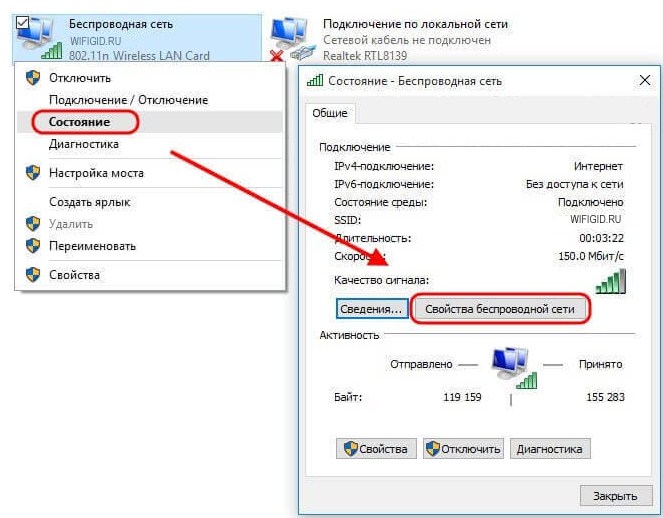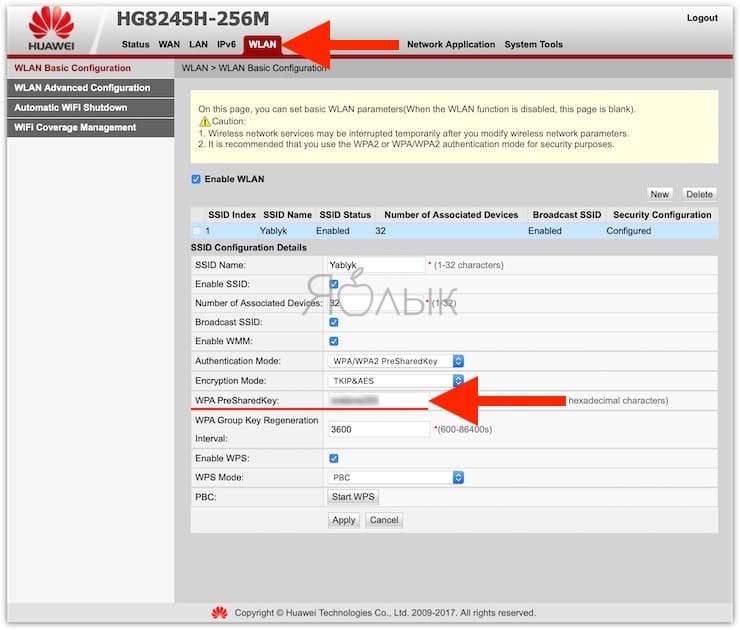Как узнать пароль от своего Wi-Fi на Windows 10
Привет! Сейчас мы попробуем решить одну интересную проблему, это восстановление забытого пароля в Windows 10, который вы скорее всего уже забыли:) Рассмотрим в этой статье именно случай с Windows 10. Когда вы забили пароль, и хотите его узнать. Там все немного отличается от Windows 7, поэтому рассмотрим этот случай отдельно.
Сразу признаюсь, что я не нашел, как посмотреть в Windows 10 пароль от Wi-Fi, к которому вы были подключены раньше, и на данный момент не подключены к этой сети (сеть, к которой вы подключались раньше, можно только забыть). Но, можно узнать пароль той сети, к которой вы подключены на данный момент. Сейчас я покажу как это сделать. Так же, мы рассмотрим еще один способ, которым можно вспомнить забытый пароль — с помощью специальной программы.
Вспоминаем забытый пароль от Wi-Fi в Windows 10
Нажмите на иконку подключения к интернету, на панели уведомлений, и выберите Центр управления сетями и общим доступом.
Дальше, нажмите на пункт «Беспроводная сеть (имя вашей сети)». Откроется новое окно, в котором нажмите на кнопку Свойства беспроводной сети. Откроется еще одно окно, в нем перейдите на вкладку Безопасность, и установите галочку возле Отображать вводимые знаки. В поле Ключ безопасности сети появится пароль от вашего Wi-Fi. Смотрите скриншот для наглядности:
Этот способ подойдет только в том случае, когда ваш ноутбук на данный момент подключен к Wi-Fi сети, пароль от которой вы забыли. Если же у вас не осталось подключенных компьютеров, то смотреть пароль нужно в настройках роутера (в статье есть подробная информация по многим роутерам), или через специальную программу. Но, программа показывает пароли только от тех сетей, к которым вы раньше подключались.
Еще один способ, узнаем пароль с помощью программы WirelessKeyView
Я проверил бесплатную программу WirelessKeyView в Windows 10. Правда, у меня на нее ругался защитник Windows. Мол вирус какой-то. Поэтому, все делаем на свой страх и риск. Программа вроде бы нормальная. Она работает, показала мне ключи ко всем беспроводным сетям, к которым был подключен мой ноутбук. Скачайте программу WirelessKeyView, и запустите .exe файл из архива. Программа сразу запустится, устанавливать ее не нужно. Слева вы увидите названия сети, а справа, в поле
Правда, у меня на нее ругался защитник Windows. Мол вирус какой-то. Поэтому, все делаем на свой страх и риск. Программа вроде бы нормальная. Она работает, показала мне ключи ко всем беспроводным сетям, к которым был подключен мой ноутбук. Скачайте программу WirelessKeyView, и запустите .exe файл из архива. Программа сразу запустится, устанавливать ее не нужно. Слева вы увидите названия сети, а справа, в поле
Если подсмотреть пароль в настройках системы не получилось, в программой вы не хотите пользоваться, то самый надежный способ, это глянуть забытый пароль в настройках маршрутизатора. Подключитесь к своему роутеру по кабелю (если возникнут проблемы, то смотрите эту статью), зайдите в настройки роутера и посмотрите пароль. Все этот подробно расписано здесь. Смотрите после подзаголовка «Где в настройках роутера находится пароль от Wi-Fi сети?».
Спрашивайте в комментариях, не стесняйтесь:), постараюсь помочь!
Как узнать свой пароль от Wi-Fi
  windows | для начинающих | настройка роутера
Вопрос о том как узнать свой пароль Wi-Fi в Windows или на Android встречается достаточно часто на форумах и при личном общении с пользователями. На самом деле, ничего сложного в этом нет и в этой статье мы подробно рассмотрим все возможные варианты того, как вспомнить собственный пароль Wi-Fi в Windows 7, 8 и Windows 10, причем посмотреть его не только для активной сети, но и для всех сохраненных беспроводных сетей на компьютере.
Здесь будут рассмотрены следующие варианты ситуации: На одном компьютере Wi-Fi подключается автоматически, то есть пароль сохранен и нужно подключить другой компьютер, планшет или телефон; устройства, которые подключаются по Wi-Fi отсутствуют, но есть доступ к роутеру. Заодно упомяну, как узнать сохраненный пароль Wi-Fi на Android планшете и телефоне, как посмотреть пароль всех Wi-Fi сетей, сохраненных на компьютере или ноутбуке с Windows, а не только для активной беспроводной сети, к которой вы подключены в настоящий момент.
Как посмотреть сохраненный пароль беспроводной сети
Если Ваш ноутбук без проблем подключается к беспроводной сети, причем делает это автоматически, то вполне возможно, что вы давно забыли свой пароль. Это может вызвать вполне объяснимые проблемы в тех случаях, когда требуется подключить к Интернету новое устройство, например, планшет. Вот, что следует сделать в этом случае в разных версиях ОС Windows, также в конце руководства есть отдельный способ, который подходит для всех последний ОС от Microsoft и позволяет посмотреть сразу все сохраненные пароли Wi-Fi.
Как узнать пароль Wi-Fi на компьютере с Windows 10 и Windows 8.1
Действия, необходимые для того, чтобы посмотреть свой пароль на беспроводную Wi-Fi сеть почти идентичны в Windows 10 и Windows 8.1. Также на сайте присутствует отдельная, более детальная инструкция — Как посмотреть свой пароль на Wi-Fi в Windows 10.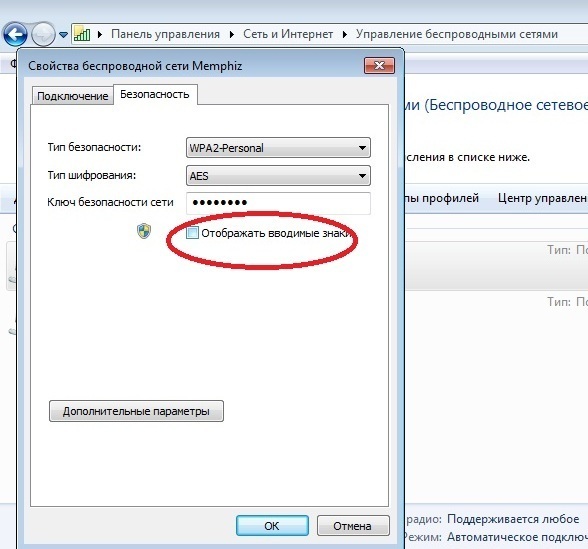
Прежде всего, для этого вы должны быть подключены к сети, пароль от которой требуется узнать. Дальнейшие шаги выглядят следующим образом:
- Зайдите в Центр управления сетями и общим доступом. Это можно сделать через Панель управления или: в Windows 10 кликнуть по значку соединения в области уведомлений, нажать «Сетевые параметры» (или «открыть Параметры сети и Интернет»), после этого на странице параметров выбрать «Центр управления сетями и общим доступом». В Windows 8.1 — кликнуть правой кнопкой мыши по значку соединения справа внизу, выбрать нужный пункт меню.
- В центре управления сетями и общим доступом, в разделе просмотра активных сетей вы увидите в список подключений беспроводную сеть, к которой подключены в настоящий момент. Нажмите по ее названию.
- В появившемся окне состояния Wi-Fi, нажмите кнопку «Свойства беспроводной сети», а в следующем окне, на вкладке «Безопасность» отметьте «Отображать вводимые знаки», для того чтобы увидеть сохраненный на компьютере пароль от Wi-Fi.

Вот и все, теперь вы знаете свой пароль Wi-Fi и можете его использовать для подключения других устройств к Интернету.
Есть и более быстрый вариант проделать всё то же самое: нажать клавиши Windows + R и ввести в окно «Выполнить» ncpa.cpl (потом нажать Ok или Enter), после чего кликнуть правой кнопкой мыши по активному соединению «Беспроводная сеть» и выбрать пункт «Состояние». Затем — используйте третий из описанных выше шагов, чтобы посмотреть сохраненный пароль беспроводной сети.
Узнать пароль на Wi-Fi в Windows 7
- На компьютере, который подключается к Wi-Fi роутеру по беспроводной сети, зайдите в центр управления сетями и общим доступом. Для этого вы можете кликнуть правой кнопкой мыши по значку соединения справа внизу рабочего стола Windows и выбрать требуемый пункт контекстного меню или же найти его в «Панель управления» — «Сеть».
- В меню слева выберите пункт «Управление беспроводными сетями», а в появившемся списке сохраненных сетей дважды кликните по требуемому подключению.

- Откройте вкладку «Безопасность» и поставьте галочку «Отображать вводимые знаки».
Вот и все, теперь пароль вам известен.
Просмотр пароля беспроводной сети в Windows 8
Примечание: в Windows 8.1 описанный ниже способ не работает, читаем здесь (или выше, в первом разделе этого руководства): Как узнать пароль на Wi-Fi в Windows 8.1
- Зайдите на рабочий стол Windows 8 на том компьютере или ноутбуке, который подключен к Wi-Fi сети, и кликните левой (стандартной) кнопкой мыши по значку беспроводного соединения справа внизу.
- В списке соединений, который отобразится, выберите требуемое и нажмите по нему правой кнопкой мыши, затем выберите пункт «Просмотреть свойства подключения».
- В открывшемся окне откройте вкладку «Безопасность» и поставьте галочку «Отображать вводимые знаки». Готово!
Как посмотреть пароль Wi-Fi для не активной беспроводной сети в Windows
Способы, описанные выше предполагают, что в настоящий момент времени вы подключены к беспроводной сети, пароль от которой требуется узнать.
- Запустите командную строку от имени администратора и введите команду
- netsh wlan show profiles
- В результате выполнения предыдущей команды вы увидите список всех сетей, для которых на компьютере сохранен пароль. В следующей команде используйте имя нужной сети.
- netsh wlan show profile name=имя_сети key=clear (если имя сети содержит пробелы, возьмите его в кавычки).
- Отобразятся данные выбранной беспроводной сети. В пункте «Содержимое ключа» вы увидите пароль от неё.
Этот и описанные выше способы посмотреть пароль можно посмотреть в видео инструкции:
Как узнать пароль, если он не сохранен на компьютере, но есть прямое подключение к роутеру
Еще один возможный вариант событий — если после какого-либо сбоя, восстановления или переустановки Windows, никакого сохраненного пароля для Wi-Fi сети не осталось нигде.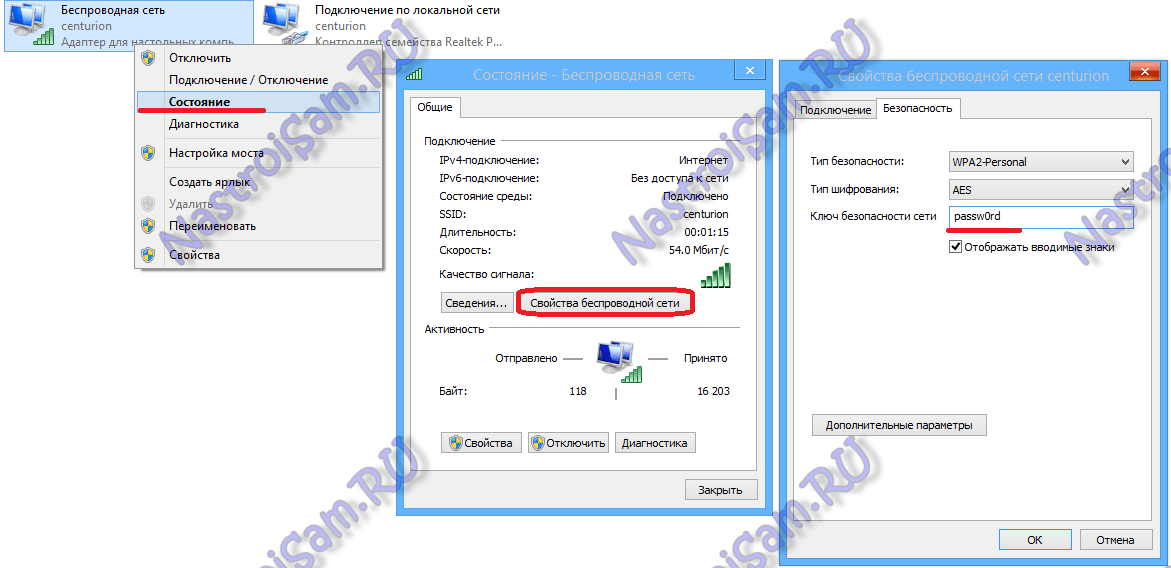 В этом случае поможет проводное подключение к роутеру. Подключите разъем LAN роутера к разъему сетевой карты компьютера и зайдите в настройки роутера.
В этом случае поможет проводное подключение к роутеру. Подключите разъем LAN роутера к разъему сетевой карты компьютера и зайдите в настройки роутера.
Параметры для входа в роутер, такие как IP-адрес, стандартные логин и пароль обычно написаны на обратной его стороне на наклейке с различной служебной информации. Если вы не знаете, как воспользоваться этой информацией, то прочтите статью Как зайти в настройки роутера, в которой описаны действия для большинства популярных марок беспроводных маршрутизаторов.
Вне зависимости от марки и модели вашего беспроводного маршрутизатора, будь то D-Link, TP-Link, Asus, Zyxel или что-то еще, посмотреть пароль можно практически в одном и том же месте. Например (причем, с этой инструкцией можно не только установить, но и посмотреть пароль): Как поставить пароль на Wi-Fi на D-Link DIR-300.
Если у вас это получилось, то зайдя на страницу настроек беспроводной сети роутера (Wi-Fi settings, Wireless), вы сможете совершенно беспрепятственно увидеть установленный пароль на беспроводную сеть.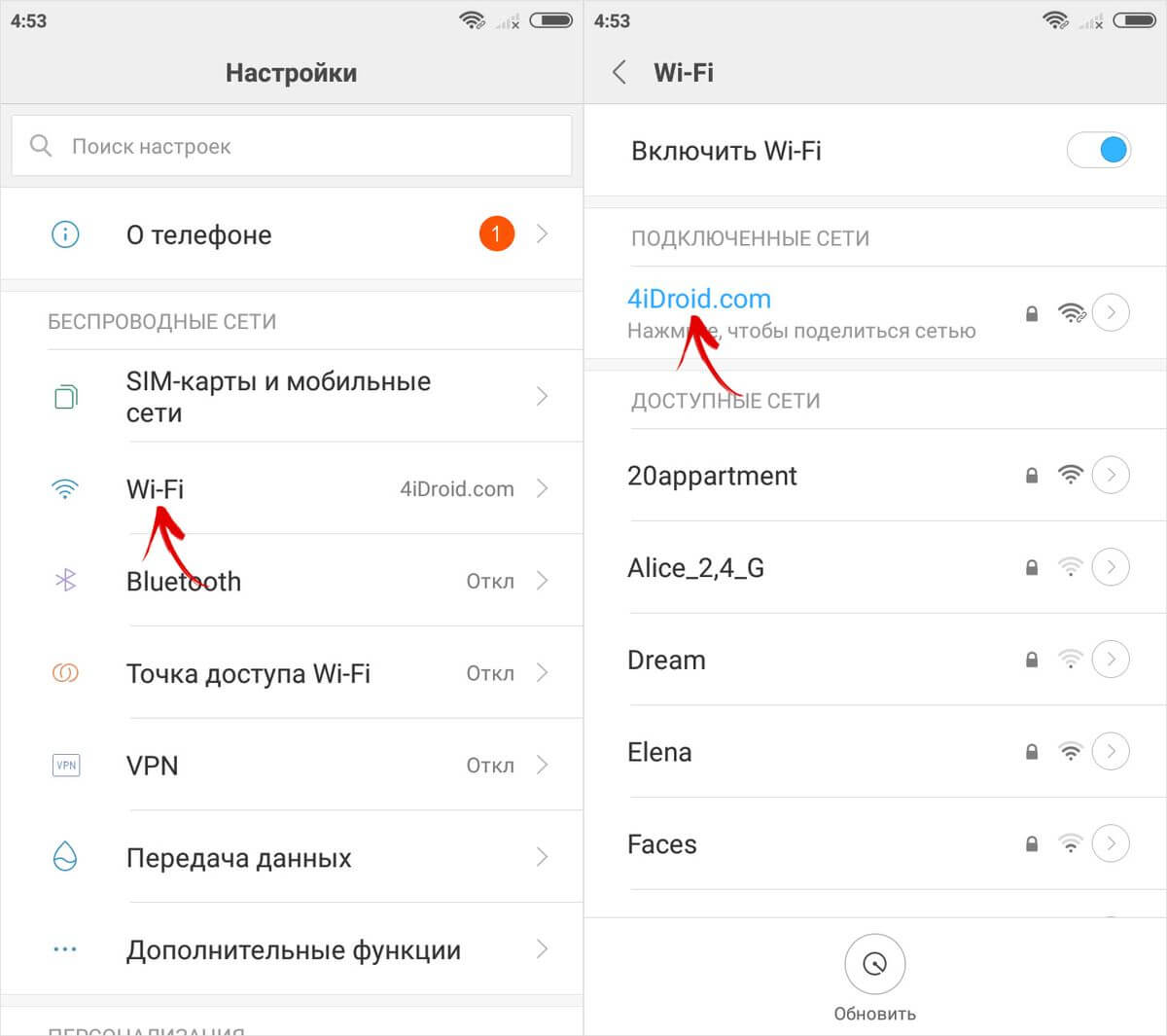 Однако, может возникнуть одна сложность при входе в веб-интерфейс маршрутизатора: если при первоначальной настройке пароль на вход в панель администрирования был изменен, то вы не сможете туда попасть, а следовательно и увидеть пароль. В этом случае остается вариант — сбросить роутер к заводским настройкам и заново настроить его. В этом помогут многочисленные инструкции на этом сайте, которые вы найдете здесь.
Однако, может возникнуть одна сложность при входе в веб-интерфейс маршрутизатора: если при первоначальной настройке пароль на вход в панель администрирования был изменен, то вы не сможете туда попасть, а следовательно и увидеть пароль. В этом случае остается вариант — сбросить роутер к заводским настройкам и заново настроить его. В этом помогут многочисленные инструкции на этом сайте, которые вы найдете здесь.
Как посмотреть сохраненный пароль Wi-Fi на Android
Для того, чтобы узнать пароль Wi-Fi на планшете или телефоне Android, требуется иметь root доступ к устройству. Если он в наличии, то дальнейшие действия могут выглядеть следующим образом (два варианта):- Через ES Проводник, Root Explorer или другой файловый менеджер (см. Лучшие файловые менеджеры Android), зайти в папку data/ misc/ wifi и открыть текстовый файл wpa_supplicant.conf — в нем в простом понятном виде записаны данные сохраненных беспроводных сетей, в которых указан параметр psk, который и является паролем Wi-Fi.

- Установить с Google Play приложение наподобие Wifi Password (ROOT), которое отображает пароли сохраненных сетей.
Просмотр всех сохраненных паролей на Wi-Fi Windows с помощью WirelessKeyView
Описанные ранее способы узнать свой пароль на Wi-Fi подходит только для беспроводной сети, активной в настоящий момент времени. Однако, есть способ посмотреть список всех сохраненных паролей Wi-Fi на компьютере. Сделать это можно с помощью бесплатной программы WirelessKeyView. Утилита работает в Windows 10, 8 и Windows 7.
Утилита не требует установки на компьютер и представляет собой один исполняемый файл размером 80 Кб (отмечу, что по VirusTotal, три антивируса реагируют на этот файл как на потенциально опасный, но, судя по всему речь идет как раз о доступе к данным сохраненных Wi-Fi сетей).
Сразу после запуска WirelessKeyView (требуется запуск от имени Администратора), вы увидите список всех сохраненных на компьютере или ноутбуке паролей беспроводных Wi-Fi сетей с шифрованием: отобразится имя сети, ключ сети в шестнадцатеричном представлении и в обычном текстовом виде.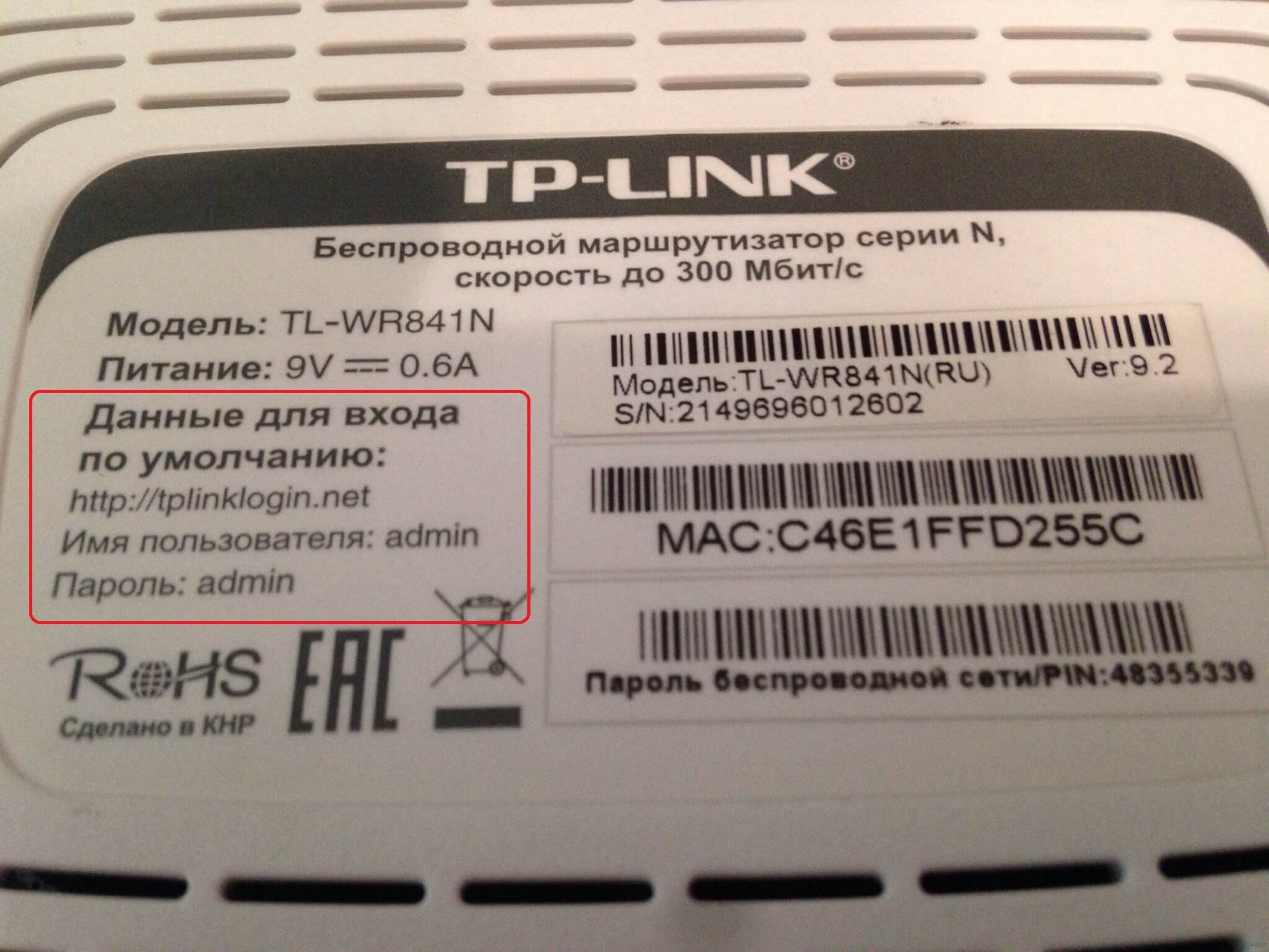
Скачать бесплатно программу для просмотра паролей Wi-Fi на компьютере можно с официального сайта https://www.nirsoft.net/utils/wireless_key.html (файлы для загрузки находятся в самом конце страницы, отдельно для x86 и x64 систем).
Если по какой-либо причине описанных способов просмотра информации о сохраненных параметрах беспроводных сетей в вашей ситуации оказалось недостаточно, спрашивайте в комментариях, я отвечу.
Подписаться | Поддержать сайт и автора
А вдруг и это будет интересно:
5 способов узнать пароль своей Wi-Fi-сети
1. Посмотрите стандартный пароль на роутере
zyxel.comЭтот способ подойдёт для вашего личного роутера или любого другого, к которому у вас есть физический доступ. У большинства современных роутеров есть уникальное имя сети и пароль, присваиваемые по умолчанию. Обычно они печатаются на этикетке с серийным номером и прочей сервисной информацией или на специальной наклейке.
Вам остаётся только добраться до роутера и внимательно обследовать его тыльную сторону.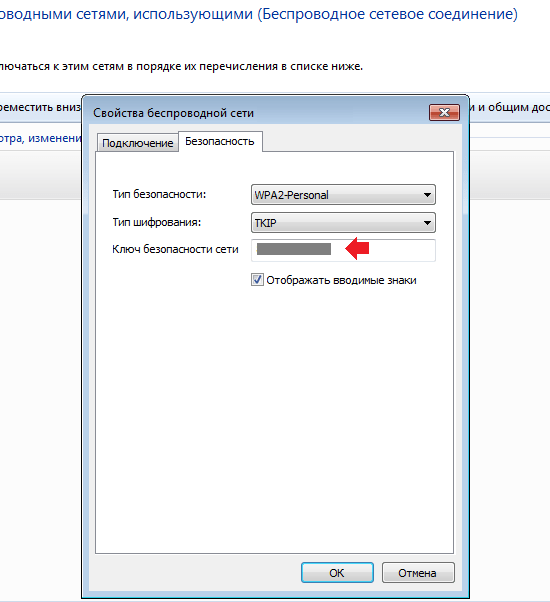 Если там ничего нет, попробуйте заглянуть в инструкцию или погуглить модель роутера. Наверняка найдёте то, что ищете.
Если там ничего нет, попробуйте заглянуть в инструкцию или погуглить модель роутера. Наверняка найдёте то, что ищете.
2. Узнайте пароль из настроек сети Windows
Если вы подключены (или когда-то подключались) к сети через Windows, то она любезно подскажет вам забытый пароль. В зависимости от версии Windows названия пунктов меню могут отличаться, но смысл примерно тот же.
Нужно перейти в «Центр управления сетями и общим доступом» и добраться до списка беспроводных сетей. Затем открыть свойства нужной сети и посмотреть пароль в поле «Ключ безопасности сети», не забыв поставить галочку на «Отображать вводимые знаки».
3. Посмотрите пароль в «Связке ключей» в OS X
С Mac всё точно так же. OS X хранит пароль от любой сети, к которой вы когда-нибудь подключались, и, разумеется, его можно увидеть.
Делается это в «Связке ключей», где хранятся все ваши пароли. Запускаем её через Spotlight или из папки «Программы» и выбираем на боковой панели слева раздел «Система». Далее находим нужную сеть в списке и жмём на кнопочку «i» на панели ниже. Ставим галочку возле «Показать пароль» и после ввода пароля администратора видим наш пароль от Wi-Fi.
Далее находим нужную сеть в списке и жмём на кнопочку «i» на панели ниже. Ставим галочку возле «Показать пароль» и после ввода пароля администратора видим наш пароль от Wi-Fi.
4. Найдите пароль в веб-интерфейсе роутера
Если у вас есть доступ к веб-интерфейсу, то пароль роутера можно посмотреть там. Для этого надо перейти в браузере по адресу 192.168.0.1 (или 192.168.1.1) и ввести логин и пароль. Структура меню у каждого производителя отличается, но суть в том, чтобы найти раздел Wireless Network, в котором есть пункт Security с опциями защиты. В нём и содержится наш ключ, то есть пароль беспроводной сети.
Выглядит необходимое нам меню примерно вот так. Пароль по умолчанию скрыт, и для его отображения нужно нажать на кнопку Display password или что-то в этом роде.
5. Сбросьте пароль и задайте новый
Ничто не устоит против грубой силы. Если пароль нельзя достать, значит, нужно его взломать, то есть сбросить. Этот способ годится только в случае, когда нужен пароль от вашего домашнего роутера, но сработает на абсолютно любом маршрутизаторе, поскольку у каждого из них есть физическая кнопка сброса. Единственный минус — если ваш провайдер использует специфические настройки подключения, его придётся настраивать заново.
Единственный минус — если ваш провайдер использует специфические настройки подключения, его придётся настраивать заново.
Итак, достаём роутер из шкафа, с антресолей — или где он там у вас спрятан — и внимательно смотрим на ту его часть, где расположены порты и кнопки управления. Ищите небольшое отверстие, рядом с которым написано Reset. Это и есть кнопка сброса. Её нужно нажать скрепкой или иголкой и подержать несколько секунд (если не поможет, то зажимаем reset и, не отпуская кнопки, выключаем роутер на 30 секунд, а затем, продолжая держать кнопку, включаем и отпускаем ее через 30 секунд). После этого настройки роутера сбросятся на стандартные и вы сможете узнать пароль одним из способов, описанных выше.
Читайте также
Как узнать пароль от Вайфая
В этом уроке я покажу, как узнать пароль от своего Вайфая. Рассмотрим несколько способов: через настройки Windows, с помощью командной строки, через меню роутера.
Самый простой способ узнать пароль от Вайфая
Windows 10
1. Щелкаем правой кнопкой мыши по иконке на панели задач и выбираем «Открыть параметры сети и Интернет».
Щелкаем правой кнопкой мыши по иконке на панели задач и выбираем «Открыть параметры сети и Интернет».
Находится она в правом нижнем углу экрана, между алфавитом и часами. Иногда прячется под маленькой стрелкой.
2. Переходим в раздел «Настройка параметров адаптера».
3. Откроется новое окно. Щелкаем правой кнопкой мыши по нужному подключению и выбираем пункт «Состояние».
4. В появившемся окошке нажимаем на кнопку «Свойства беспроводной сети».
5. Переходим на вкладку «Безопасность», щелкаем по пункту «Отображать вводимые знаки» и получаем пароль.
Windows 7
1. Нажимаем левой кнопкой мышки на вот такой значок в трее.
Находится он в нижнем правом углу экрана, между алфавитом и часами. Иногда этот значок прячется под маленькой стрелкой.
2. В появившемся окошке щелкаем правой кнопкой по сети, от которой нужно узнать пароль, и выбираем «Свойства».
3.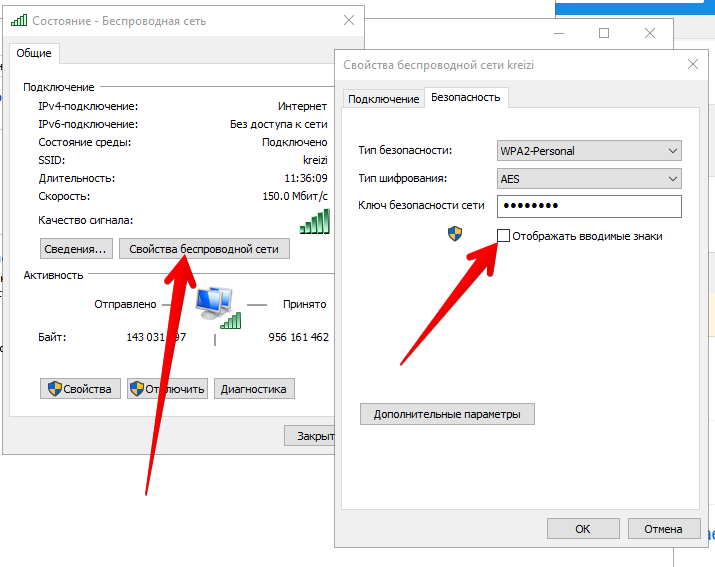 Ставим галочку в «Отображать вводимые знаки» и компьютер показывает пароль от wifi в поле «Ключ безопасности сети».
Ставим галочку в «Отображать вводимые знаки» и компьютер показывает пароль от wifi в поле «Ключ безопасности сети».
Еще один простой способ
Windows 10
1. Открываем Пуск и прямо в появившемся меню печатаем Панель управления. Запускаем приложение.
2. Переходим в «Центр управления сетями и общим доступом».
3. Щелкаем по подключению.
4. Нажимаем на кнопку «Свойства беспроводной сети».
5. Открываем вкладку «Безопасность», кликаем по «Отображать вводимые знаки» и получаем пароль.
Windows 7
1. Щелкаем правой кнопкой мышки по значку в трее и выбираем пункт «Центр управления сетями и общим доступом».
2. Откроется окно, в левой части которого выбираем «Управления беспроводными сетями».
3. Щелкаем по нужной сети правой кнопкой мышки и выбираем «Свойства».
4. Переходим во вкладку «Безопасность» и ставим птичку возле «Отображать вводимые знаки».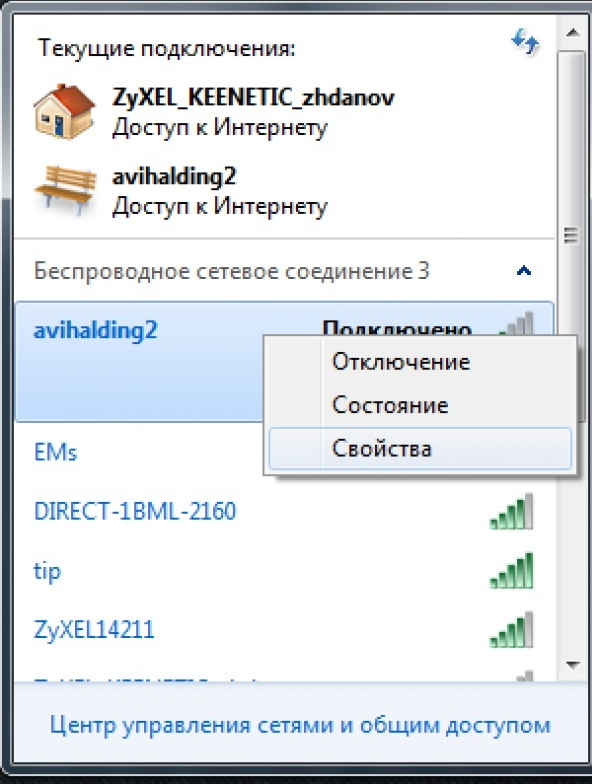
Если пункта «Управления беспроводными сетями» нет, тогда нажмите на «Изменение параметров адаптера», щелкните правой по нужному соединению и выберите «Состояние». В окошке нажмите на кнопку «Свойства беспроводной сети», перейдите на вкладку «Безопасность» и поставьте галочку рядом с «Отображать вводимые знаки».
С помощью командной строки
1. Нажимаем комбинацию клавиш Win и R на клавиатуре.
2. В строке печатаем cmd и нажимаем OK.
3. В появившемся окне печатаем или копируем/вставляем код netsh wlan show profiles и нажимаем Enter на клавиатуре.
Появятся все сохраненные на компьютере беспроводные сети.
4. Вводим код netsh wlan show profiles name=имя_сети key=clear и нажимаем Enter.
Например, если нужно узнать пароль от подключения «iPhone», вводим такую команду: netsh wlan show profiles name=iPhone key=clear
5. Посмотреть пароль от вайфая можно в пункте «Параметры безопасности» в строке «Содержимое ключа».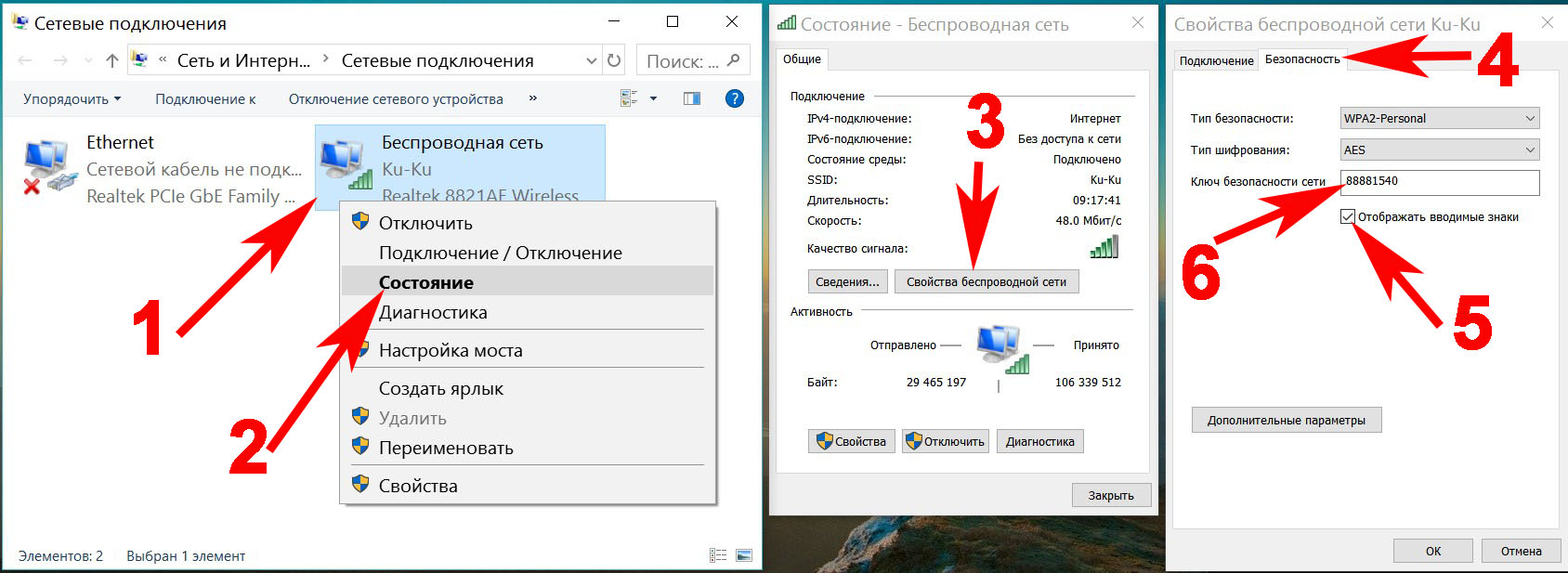
Смотрим пароль от своего Wi-Fi в настройках роутера
Этот способ хорош тем, что только благодаря ему можно узнать пароль, который компьютер и вовсе не знает. Например, была переустановлена Windows, а пароль от своего вайфая вы не помните и теперь не можете подключиться. Так вот в этом случае поможет роутер.
Роутер – эта та штука, которая «раздает» Интернет. Выглядит он примерно так:
В его настройках среди прочего хранится пароль. Чтобы его найти, нужно подключить роутер к компьютеру через сетевой шнур (обычно он идет в комплекте).
Если компьютер помнит пароль и подключается к сети, то можно этого не делать.
1. Открываем браузер (программу для Интернета), в адресной строке печатаем 192.168.1.1 и нажимаем кнопку Enter на клавиатуре.
Чаще всего после этого появляется запрос логина/пароля. Если этого не произошло, попробуйте другие адреса: 192.168.0.0, 192.168.0.1,или 192.168.1.0. Но если и они не подходят, тогда возьмите роутер, переверните его и найдите на наклейке его IP адрес.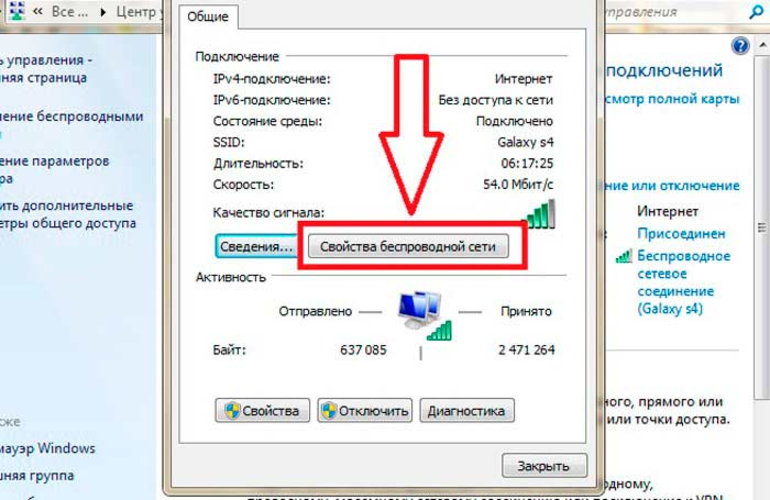
У меня, например, и на наклейке не было адреса. Тогда я переписал с нее модель роутера (в моем случае Huawei HG8245A) и вбил в поисковик запрос «huawei hg8245a ip адрес». Оказалось, что адрес по умолчанию другой, как, собственно, и логин с паролем.
2. В появившемся окне вводим логин admin и пароль admin.
Обычно эти данные подходят (если их никто специально не менял). Но могут быть и другие варианты, например, root или user. Они обычно написаны на самом роутере – на наклейке с другой стороны.
3. Открываем вкладку Wireless (Беспроводной режим) или WLAN и там ищем пароль. Часто он находится в пункте Wireless Security (Настройки безопасности или Защита беспроводного режима).
Как правило, пароль написан в графе, где есть слово Key, Password или Пароль. Часто, чтобы его увидеть, нужно снять галочку.
Кстати, бывает, он написан сразу же при открытии настроек роутера.
Если не помогло
Тогда можно сбросить все настройки роутера к заводским. Но в этом случае его придется самостоятельно настраивать: указывать параметры подключения к Интернету, имя сети и пароль.
Но в этом случае его придется самостоятельно настраивать: указывать параметры подключения к Интернету, имя сети и пароль.
Для сброса настроек на роутере есть маленькая глубоко запрятанная кнопочка Reset (обычно она находится сзади).
Зажимаем ее каким-нибудь острым предметом на секунд десять. После этого все установки будут сброшены, и роутер будет как новенький – останется только его настроить.
Автор: Илья Кривошеев
Как узнать пароль от WiFi
Многие пользователи не знают или не помнят пароль от сети WiFi своего роутера. Это не мудрено, если один раз настроил его, подключил компьютер, ноутбук или телефон и больше ничего трогал, а через какое-то время пароль попросту забыл. Если это делал отдельный специалист-настройщик, то он и вовсе мог и не сообщить ключ безопасности (такое тоже бывает). Спустя какое-то время может случиться так, что будет необходимо подключить ещё какой-нибудь ноутбук или планшет. Что делать? Можно ли самостоятельно узнать пароль от ВайФая и не вызывать компьютерного мастера?! Да, можно.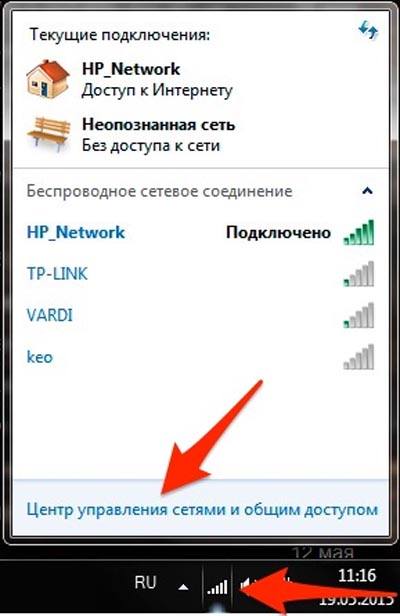 Есть несколько способов это сделать на компьютере, ноутбуке или в параметрах беспроводного роутера. Про это я сейчас подробно расскажу.
Есть несколько способов это сделать на компьютере, ноутбуке или в параметрах беспроводного роутера. Про это я сейчас подробно расскажу.
Простейший способ посмотреть пароль от WiFi на компьютере с Windows 10
Открываем сетевые параметры Виндовс. Для этого надо нажать комбинацию клавиш Win+R и ввести команду ncpa.cpl и нажать кнопку Enter. Так мы откроем список сетевых подключений, имеющихся в операционной системе:
Выбираем беспроводное сетевое соединение, кликаем на него правой кнопкой мыши чтобы открыть меню и выбираем пункт «Сведения». В открывшемся окне будет отображено состояние подключения к ВайФаю, идентификатор беспроводной сети, скорость и качество сигнала. Нажимаем на кнопку «Свойства беспроводной сети». Появится ещё одно окно, в котором надо выбрать вкладку «Безопасность»:
Здесь будет строчка «Ключ безопасности сети», но в нём будут звёздочки вместо символов. Чтобы посмотреть пароль от WiFi надо поставить галочку «Отображать вводимые знаки», после чего он предстанет во всей красе. Единственный минус у этого способа — этот компьютер должен быть подключен в это время к данной беспроводной сети.
Единственный минус у этого способа — этот компьютер должен быть подключен в это время к данной беспроводной сети.
Смотрим пароль от ВайФая через командную строку:
А как узнать пароль от Вай-Фая, если комп к нему сейчас не подключен. Для этого надо воспользоваться командной строкой Windows 10. Чтобы её открыть — нажимаем комбинацию клавиш Win+R и вводим команду CMD. Нажимаем кнопку ОК. В открывшемся окне вводим команду:
netsh wlan show profiles
результат её выполнения выглядит примерно вот таким образом:
В поле «Профили пользователей» будут отображаться все сети Wi-Fi к которым этот компьютер или ноутбук когда-либо подключался. Находим среди них нужный. В моём примере — это SSID «LOVALOVA». Далее вводим команду:
netsh wlan show profiles name=<SSID-вашего-вайфая> key=clear
В моём случае команда будет выглядеть так:
Пароль от Вашей Вай-Фай сети роутера можно увидеть в поле «Содержимое ключа».
Как узнать пароль от своего WiFi на роутере
Если два предыдущих способа не дали результата, то Вы всегда можете посмотреть все текущие параметры своей беспроводной сети в настройках роутера или точки доступа, которые раздают. Благо это несложно даже для новичка. Сначала надо узнать его IP-адрес. Для этого переверните корпус вверх дном. Там будет наклейка, на которой написан используемый на роутере по умолчанию адрес (обычно 192.168.1.1 или 192.168.0.1), логин на вход и пароль.
После этого надо в в адресной строке браузера Google Chrome или Internet Explorer ввести этот IP-адрес. После этого появится окно, в котором надо ввести логин и пароль для авторизации. Таким образом Вы должны попасть в веб-интерфейс онлайн-конфигуратора устройства.
Теперь надо найти раздел, который отвечает за работу беспроводной сети. Обычно он называется как «Wi-Fi», «Wireless» или «Беспроводная сеть»:
Здесь будет подраздел или отдельный пункт, в котором настраивается безопасность Вашего Вай-Фай, то есть используемый тип стандарта безопасности, тип шифрования.
Вот как раз здесь можно узнать свой пароль от WiFi, используемый на роутере — он прописан в строке «Ключ безопасности» или «Пароль PSK». При необходимости здесь его можно и сменить на тот, что нужен Вам.
Не забудьте после этого сохранить настройки маршрутизатора.
Как узнать пароль от вайфая? Работающие способы
В эру ежедневного использования гаджетов, наличия интернета стало не роскошью, а необходимостью. Чаще всего в качестве раздатчика интернета применяют Wi-Fi роутер. Конечно, если дома несколько гаджетов работают от интернета, то удобнее всего установить домашний вайфай роутер, который будет раздавать сигнал на все устройства. Для повышения безопасности его необходимо защитить с использованием пароля, если это закрытая сеть, чтобы избежать сторонних подключений. Основная проблема при работе с роутером — это забывание пароля. А он потребуется при подсоединении новых устройств, переустановке Windows и при замене сетевого адаптера.
Все возможные и работающие методы для восстановления пароля приведены ниже. Важно помнить, что все предложенные способы работают для случаев, когда устройство было ранее подключено к нужной точке.
Важно помнить, что все предложенные способы работают для случаев, когда устройство было ранее подключено к нужной точке.
Подписывайтесь на наш Telegram — канал
Содержание:
- Как узнать пароль от роутера
- Как узнать пароль на телефоне
- Как посмотреть пароль на windows 7
- Как посмотреть пароль на windows 8
- Как посмотреть пароль на windows 10
- Узнать пароль с помощью программы
- Что делать, если предложенные варианты не помогли?
Как узнать пароль от роутера
Данные есть внизу роутера на этикетке, достаточно лишь его перевернуть. Для многих роутеров — это логин и пароль “admin”. Чтобы избежать взлома и доступа к подключению нежелательных пользователей, настоятельно рекомендуют его поменять.
Список действий для получения доступа к паролю с использованием роутера:
- Прежде всего включить его в сеть.
- Присоединить роутер к ПК через Ethernet провод, входящий в комплектацию маршрутизатора.
 Для подключения надо один конец подсоединить в сетевую карту ПК, на системном блоке она расположена сзади, на ноутбуке-слева, а другой — в LAN-разъем на роутере.
Для подключения надо один конец подсоединить в сетевую карту ПК, на системном блоке она расположена сзади, на ноутбуке-слева, а другой — в LAN-разъем на роутере.
- Авторизуемся на сайте 192.168.1.1 или 192.168.0.1. Вводим пароль и логин, который мы нашли на наклейке роутера. Интерфейс внутри каждого роутера отличается, но c ним не тяжело разобраться.
- Открываем в настройках вкладку Wireless или WLAN, где и прячется пароль.
Как узнать пароль на телефоне
Чтобы посмотреть пароль от wifi на андроиде существует несколько вариантов.
- 1 способ — с использованием текстового файла, имеющегося на смартфоне.
Чтобы его открыть, надо зайти в папку data на смартфоне.
Затем необходимо проследовать по следующему пути папок: data → misc → wifi → текстовый файл wpa_supplicant.conf, который открывается с использованием Microsoft Word, Simplenote, Evernot и др.
В соответствующем документе отобразится перечень ранее использованных подключений wifi.
- 2 способ — установить программу, разработанную для получения доступа к вай фай.
В Play Market ищем программу под названием wifi key recovery. После чего высветятся программы с похожими названиями.
Мы выбрали для установки бесплатную программу, первую в списке — WiFi Key Recovery (needs root).
При первом запуске, приложение запросит доступ суперпользователя. Надо нажать Предоставить.
После этого, программа откроет перечень точек wi fi, к которым прежде подключался смартфон. Необходимо выбрать интересующую точку вай фай и под ее названием будет доступен пароль.
- 3 способ — через QR-код.
Смартфоны, работающие на основе android могут воспользоваться функцией — поделиться вай фай, которая располагается в опциях телефона. Для начала работы, один телефон должен быть подключен к беспроводной сети, а у второго необходимо наличие приложения для считывания QR-кодов, которое бесплатное и доступное в Play Market.
После этого на первом смартфоне надо выбрать пункт поделиться wifi, который находится в настройках вай фай в телефоне. Затем, на другом смартфоне необходимо навести считыватель QR-кода, и программа считает данные о сети с первого смартфона и после подтверждения впоследствии подключится к точке вай фай.
Затем, на другом смартфоне необходимо навести считыватель QR-кода, и программа считает данные о сети с первого смартфона и после подтверждения впоследствии подключится к точке вай фай.
У iPhone такой бесплатной функции нет. С этой целью непосредственно применяется платное приложение Qrafter, которое есть в App Store. И затем, повторить такие же действия, как и для смартфона на базе андроид.
У Apple есть функция iCloud Keychain (связка ключей), которая работает на MacBook. Для этого, iCloud Keychain надо установить на MacBook. Чтобы сделать связку ключей с iOs, смартфон и ноутбук должны быть объединены одной учетной записью.
Затем, в приложении выбираем слева iCloud → Пароли. В перечне находим имя сети, от которой нужен ключ и нажимаем Свойства. В этой графе нажимаем Показать пароль.
Чтобы узнать пароль на iPhone, без наличия MacBook, необходимо использовать приложение WiFiPasswords, но в App Store его нет, а есть лишь в неофициальном программном приложении Cydia.
Как посмотреть пароль на windows 7
Чтобы посмотреть пароль от wi fi на windows 7 необходимо зайти в меню Центр управления сетями и общим доступом, который находится в правом нижнем углу.
Вызвать меню Центр управления сетями и общим доступом также можно через Панель управления → Сеть и интернет → Затем необходимый раздел.
При нажатии на графу Управление беспроводными сетями откроется список вай фай-точек, к которым прежде подключался ПК.
Кликаем правой клавишей мыши по подключению, избираем графу Свойства→Безопасность. В графе Ключ безопасности сети, отмечаем пункт Отображать вводимые знаки и точки заменятся на числа и буквы.
Как посмотреть пароль на windows 8
Чтобы посмотреть пароль от wi fi на windows 8 необходимо воспользоваться буквально тем же вариантом, что и для windows 7. Для этого непосредственно надо использовать значок wifi, находящейся на рабочем столе — Центр управления сетями и общим доступом.
После открытия раздела ищем сеть, от которой нужен пароль и выбираем графу Свойства беспроводной сети.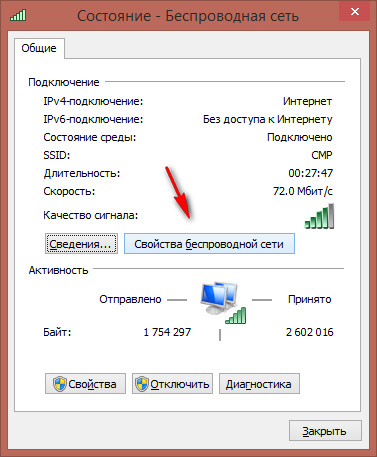
В открывшемся окне надо выбрать раздел Безопасность и отметить флажком пункт Отображать вводимые знаки и точки будут изменены на цифры и буквы. И пароль от беспроводной сети, который вы запрашивали станет открытым.
Как посмотреть пароль на windows 10
Чтобы узнать пароль от вай фай в виндовс 10 существует несколько вариантов.
- 1 вариант — непосредственно используя панель управления.
Для этого заходим в панель управления, переходим в графу Центр управления сетями и общим доступом.
Далее выбираем Беспроводная сеть (имя необходимой сети). Выбираем Свойства беспроводной сети.
Непосредственно в графе Ключ безопасности сети, отмечаем пункт Отображать вводимые знаки и точки заменятся на числа и буквы, в зависимости от заданного пароля.
- 2 вариант — используя командную строку.
Для вызова команды Выполнить, надо ввести Выполнить в поисковой строке Пуск, или нажав комбинацию клавиш Win+R (Win — это клавиша-флажок для вызова Пуск).
Вслед за этим, вводим команду cmd и нажимаем ОК.
В появившемся окне вводим следующую строку
netsh wlan show profiles name=
После знака равно, без пробела, вводим название wi fi сети, пароль от которой надо узнать. В конце, через пробел, вводим обязательное дополнение key=clear и нажимаем Enter.
В появившемся разделе смотрим пункты Параметры безопасности, и в строчке Содержимое ключа есть пароль от wifi сети.
Узнать пароль с помощью программы
Для этого подойдет дополнительная бесплатная утилита WirelessKeyView, которую можно скачать через любой браузер. Она подходит для всех версий Windows, включая ХР.
При скачивании программы WirelessKeyView, необходимо указать для какой системы она будет использоваться — 32-битной или 64-битной. Эта характеристика находится в Свойствах компьютера.
Программа не требует установки, ее необходимо лишь распаковать и запустить файл с расширением exe. В ней высветятся все ранее подключенные точки вай фай с паролями.
Что делать, если предложенные варианты не помогли?
Если предложенные варианты не решили проблему с поиском пароля, то тогда пригодится более радикальный способ — выполнение перезагрузки маршрутизатора к изначальным (заводским) настройкам. При этом, вы указываете новый пароль. Чтобы его не запамятовать, желательно записать его в надежном месте. Но его стоит использовать, если вы продвинутый пользователь и сможете заново настроить подключение.
В случаях, если вы все-таки решились на этот отважный шаг, то тогда вам пригодится кнопка Reset. Она располагается на задней панеле маршрутизатора.
Для активации углубленной кнопки Reset, можно использовать булавку и другой тонкий предмет, чтобы он попал в глубь кнопочки, зажав ее на 15-20 сек. При этом роутер надо обязательно включить. Индикаторы должны заморгать, погаснуть и снова заморгать. Это означает, что маршрутизатор был успешно сброшен. После перезагрузки, пароль будет сброшен до дефолтного. Такой метод подойдет для любой модели маршрутизатора.
Чтобы узнать заводской (дефолтный) пароль своего маршрутизатора, можно перейти на сайт routerpasswords.com и найти марку своего роутера. На этом сайте имеются пароли, установленные поставщиком роутера, поэтому есть велика вероятность узнать свой.
Помните, что при сбросе настроек роутера до заводских, необходимо будет заново настраивать подключение. Поэтому, лучше воспользоваться менее радикальными методами, чтобы избежать проблем при новой настройки роутера. Все методы доступные и простые, и не потребуют большого количества времени. А вообще, надежнее всего, при изменении пароля записать его в блокнот, или прикрепить скотчем на раздатчике, и тогда никакой из вариантов не потребуется.
Как узнать пароль от Wi-Fi на iPhone
1 способ: узнайте пароль с помощью кода маршрутизатора
Этот способ действует не со всеми роутерами, но иногда именно он спасал в трудных ситуациях. Суть состоит в том, чтобы проверить пароль с помощью кода маршрутизатора.
Сделать это можно, если:
- Подключить iPhone к Wi-Fi.

- Перейти в настройки.
- Открыть панель Соединение Wi-Fi.
- Напротив подключенной сети вы увидите синюю «i».
- Нажимаете на нее.
- Ищите во вкладке «Маршрутизатор» (в этом поле должны отображаться цифры, которые принадлежат вашему роутеру).
- Копируем эти цифры.
- Заходим в браузер.
- Вводите в поисковое поле цифры.
- Нажимаете «Поиск».
- Далее у вас должно отобразиться всплывающее диалоговое окно с двумя полями (Пароль/Логин).
- В обоих полях мы пишем «admin».
- Нажимаем готово/окей.
- Если все прошло хорошо — откроются настройки роутера, в них мы ищем соединение «Wi-Fi».
- Находим поле с паролем безопасности от Wi-Fi.
Способ 2: Используйте связку ключей iCloud
Если вам нужно подключить MacBook к сети Wi-Fi, c которой уже соединен iPhone, можно использовать «Связку ключей iCloud».
Для этого нужно активировать связку ключей на устройстве Mac и iOS.
Начинаем с настройки на Mac:
- Перейти в меню Apple.
- Затем зайти в системные настройки.
- Перейти во вкладку Apple ID.
- Затем открыть меню iCloud.
- Там вы увидите меню под названием Связка ключей.
- Поставьте галочку напротив этого поля.
- С помощью инструкций настройте связку ключей: вам нужно будет еще раз подтвердить действие и ввести свои данные Apple ID, а также (по желанию) создать пароль для пункта связки ключей.
Примечание: Мы советуем создать пароль, если собираетесь передавать важные данные и не хотите рисковать своей безопасностью.
Затем нужно активировать связку ключей на iPhone:
- Переходим в настройки.
- Открываем вкладку пароли и учетные записи.
- Затем открываем вкладку iCloud.
- Активируем связку ключей.
- Вводим нужные пароли.
- Настраиваем пароль для связки ключей.
После этого вам нужно просто перезагрузить устройство Mac и организовать ему подключение к сети (можно раздать с iPhone, перейдя в настройках в режим модема), чтобы Mac подтянул все пароли.
Когда информация обновиться, нужно будет зайти в меню утилит на Mac и посмотреть пароль интересующей вас сети/подключиться к ней в приложении «связки ключей».
Примечание: пароль в связке появится только если вы вводили его на своем iPhone или Mac (в которых установлена связка ключей). Также для этого нужен один аккаунт iCloud.
Важно! Чтобы найти нужный пароль нужно:
- В списке вы увидите уйму паролей с разными типами. Нас интересует тип «Пароль сети AirPort». Нужно просто найти такую строчку в том большом списке.
- Когда обнаружите нужную строчку — тапните на нее правой кнопкой мыши и откройте меню свойств сети.
- Затем нужно ввести имя сети и просто нажать «показать пароль».
Способ 3: Поделиться паролем Wi-Fi с iPhone на другой iPhone/iPad
В этом способе вы не узнаете, как узнать пароль, но сможете безопасно передать своему другу доступ к сети Wi-Fi в несколько кликов.
- Подключитесь к сети Wi-Fi на iPhone.

- Включите Bluetooth на обоих устройствах.
- Пользователь, что не подключен к сети, должен просто нажать на интересующую сеть Wi-Fi.
- На вашем экране должно автоматически появиться окно «Поделиться Wi-Fi».
- Нажимаете «Поделиться».
- Пользователь с iPhone автоматически подключается к Wi-Fi.
Внимание! Многие источники советуют устанавливать джейлбрейк для того, чтобы установить какое-то приложение и с помощью него узнать пароль Wi-Fi. Мы не советуем этого делать категорически. Оно попросту того не стоит. Лучше лишний раз переспросить, сменить пароль, чем жертвовать своим iPhone. Также не забывайте, что вы всегда можете обратиться за помощью вспециализированный сервисный центр iLab.
Как узнать пароль на Вай Фай от Драйтек. Как узнать пароль от вайфая
Забыли пароль от роутера WI-FI? Это все поправимо. Итак, вы давно подключены к сети Wi-Fi, но вдруг поняли, что не можете вспомнить пароль. Неважно, измените вы пароль по умолчанию или нет, его легко найти. Вы можете увидеть любой из ваших паролей Wi-Fi, если вы ранее подключались к этой сети со своего компьютера или телефона.
Вы можете увидеть любой из ваших паролей Wi-Fi, если вы ранее подключались к этой сети со своего компьютера или телефона.
Проверьте пароль по умолчанию для вашего маршрутизатора
Если на вашем маршрутизаторе все еще есть пароль и имя пользователя по умолчанию, их будет легко найти.Современные маршрутизаторы Wi-Fi и комбинированные устройства маршрутизатор + модем, предлагаемые многими интернет-провайдерами, поставляются с паролем по умолчанию и именем пользователя. У каждого маршрутизатора есть собственный пароль по умолчанию, часто случайный.
Чтобы узнать пароль по умолчанию, просмотрите свой маршрутизатор Wi-Fi. Где-то на нем должна быть наклейка, на которой указаны SSID (название беспроводной сети) и пароль. Если вы еще не изменили свой пароль, вы можете использовать его для подключения к сети.
Если пароль на самом роутере нигде не указан, посмотрите документы, приложенные к роутеру.
А что делать, если у вас нет инструкции от роутера, а на самом роутере нет наклейки с паролем? Вероятно, вы сможете найти пароль, используя типичную комбинацию пароля и имени пользователя (например, пароль «admin» и имя пользователя «admin»). Или посмотрите RouterPasswords.com Это база популярных логинов для роутеров.
Или посмотрите RouterPasswords.com Это база популярных логинов для роутеров.
Подключившись к маршрутизатору с использованием пароля по умолчанию, измените его и сохраните. новый пароль от роутера в диспетчере паролей.
Как узнать текущий пароль от сети Wi-Fi в Windows
Если вы подключены к сети Wi-Fi с помощью компьютера или ноутбука с установленной Windows, Windows запомнит пароль для этой сети. Вы можете найти пароль на любом компьютере с Windows, который в настоящее время подключен или ранее был подключен к этой сети Wi-Fi.
Для того, чтобы Windows могла найти пароль от сети Wi-Fi, к которой вы в данный момент подключены, вам необходимо выполнить «» в Панели управления.Самый простой способ сделать это — щелкнуть правой кнопкой мыши значок беспроводной сети на панели задач и выбрать «».
Щелкните имя текущего подключения к Wi-Fi.
В появившемся окне » Состояние — Беспроводное «сетевое соединение» Нажмите кнопку «Свойства беспроводной сети».
Выберите вкладку «Безопасность» и выберите «Показать вводимые символы», чтобы увидеть скрытый пароль.
Как найти пароли от сетей Wi-Fi, к которым вы были ранее подключены
Сначала в «Центре управления сетями и общим доступом» выберите раздел «Управление беспроводными сетями», щелкнув ссылку слева.
Вы увидите список сетей, к которым вы ранее подключались. Дважды щелкните имя сети, чтобы открыть свойства сети.
В окне свойств сети выберите вкладку «Безопасность» и выберите «Показать вводимые символы», чтобы увидеть скрытый пароль в «Ключе безопасности сети».
Как найти пароли от других сетей Wi-Fi в Windows 8 и 10
Чтобы найти пароль от предыдущей сети в Windows 10 и 8.1, вам нужно будет использовать командную строку.Чтобы быстро открыть его, щелкните правой кнопкой мыши кнопку «Пуск» и выберите «Командная строка».
Затем введите следующую команду:
netsh wlan show profiles
Вы увидите список сетей Wi-Fi, к которым вы обращались ранее.
Чтобы найти пароль для одного из профилей, введите следующий текст, заменив «profilename» на желаемое имя профиля:
netsh wlan show profile name = network name key = clear
В строке «Ключевое содержимое» вы увидите пароль для соответствующей сети Wi-Fi.
Как найти пароль от текущей или предыдущей сети Wi-Fi на Mac
Если у вас есть Mac, который подключен или ранее был подключен к сети Wi-Fi, вы также можете найти пароль на Это.
Чтобы найти пароль от Wi-Fi на Mac, нажмите Command + Пробел, чтобы открыть диалоговое окно поиска Spotlight, введите «Связка ключей» (без кавычек) и нажмите Enter, чтобы запустить приложение «Связка ключей».
Щелкните имя своей сети в списке, затем щелкните кнопку «информация» (в поле она выглядит как «i») в нижней части окна.
В открывшемся окне выберите «Показать пароль». Чтобы получить доступ к паролю, вам нужно будет ввести свое имя пользователя и пароль.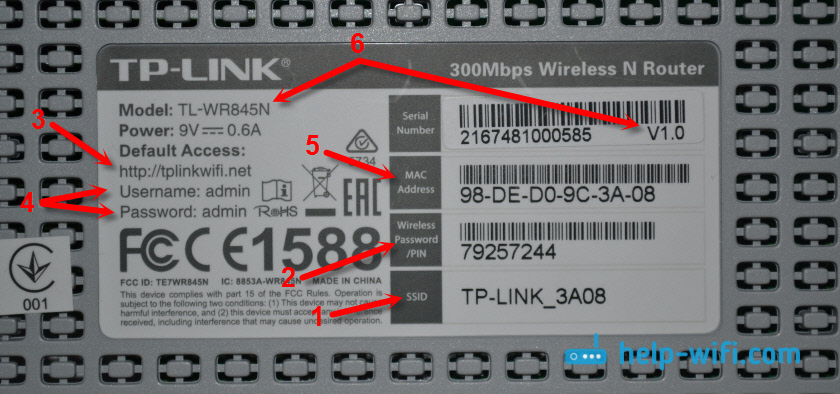 Для этого у вас должна быть учетная запись с правами администратора. Скорее всего, ваша Mac-учетная запись имеет права администратора — в этом случае просто введите имя и пароль вашей учетной записи.
Для этого у вас должна быть учетная запись с правами администратора. Скорее всего, ваша Mac-учетная запись имеет права администратора — в этом случае просто введите имя и пароль вашей учетной записи.
После этого вы увидите свой пароль от Wi-Fi.
Поиск пароля Wi-Fi на управляемом устройстве Android
Найти пароль от Wi-Fi на Android и iOS непросто, но возможно.Однако для этого ваше устройство должно быть рутировано.
Сначала скачайте альтернативный файловый менеджер с root-доступом — например, ES Explorer. Загрузите приложение и нажмите кнопку меню в верхнем левом углу. Прокрутите вниз и установите «Корень-проводник» в положение «включено».
Подтвердите доступ к правам суперпользователя при появлении запроса.
Перейдите в data / misc / wifi и откройте wpa_supplicant.conf в программе просмотра текста / HTML файлового менеджера.
Прокрутите вниз или найдите SSID в поиске, и сразу после опции «psk» вы увидите пароль для него.
Как узнать пароль от сети Wi-Fi на разблокированном iPhone или iPad
Единственный способ получить пароль от Wi-Fi на iOS — сначала сделать джейлбрейк.
Откройте магазин Cydia и найдите Tweak WiFi Passwords. Нажав на кнопку «Установить», установите его. Этот твик совместим с iOS 6, 7, 8 и 9.
После установки откройте приложение, и вы получите список всех сетей Wi-Fi, к которым вы подключены, вместе с их паролями. Вы можете найти нужную сеть в поиске или просто пролистать список до нее.
Как узнать пароль от сети Wi-Fi через веб-интерфейс роутера
Если у вас есть доступ к веб-интерфейсу роутера, вы можете попробовать поискать пароль в нем. В этом случае либо маршрутизатор должен иметь пароль и имя пользователя по умолчанию, чтобы вы могли быть авторизованы, либо вы должны знать текущий пароль и имя пользователя для маршрутизатора.
Откройте веб-интерфейс маршрутизатора и войдите в систему с текущим паролем и именем пользователя, которые маршрутизатор запросит. Поищите в интерфейсе интерфейс с названием «Wi-Fi» или чем-то подобным. Вы увидите текущий пароль от Wi-Fi, и здесь вы можете его изменить.
Поищите в интерфейсе интерфейс с названием «Wi-Fi» или чем-то подобным. Вы увидите текущий пароль от Wi-Fi, и здесь вы можете его изменить.
Если ничего не помогает: как сбросить настройки роутера и восстановить пароль по умолчанию
Не удалось найти пароль от Wi-Fi, и у вас нет доступа к веб-интерфейсу, а может вы просто не хотите заморачиваться со всем этим? Выход есть.Вы можете сбросить настройки роутера и восстановить пароль по умолчанию, указанный на самом роутере.
Найдите маленькую кнопку «Сброс» на маршрутизаторе. Часто это не пуговица, а небольшое отверстие, в которое можно вставить сложенную канцелярскую скрепку или другой тонкий предмет. Нажмите эту кнопку примерно на 10 секунд, и все настройки маршрутизатора будут стерты и заменены настройками по умолчанию. При этом будут восстановлены пароль Wi-Fi и имя пользователя по умолчанию.
Не помните точно название вашего роутера в сети Wi-Fi (SSID)? Просто проверьте настройки Wi-Fi на любом устройстве, подключенном к Wi-Fi, и вы увидите имя сети. Если подключенных устройств нет, эту информацию нужно указать либо на самом роутере, либо в прилагаемых к нему документах.
Если подключенных устройств нет, эту информацию нужно указать либо на самом роутере, либо в прилагаемых к нему документах.
По статистике, большинство домашних пользователей Wi-Fi не помнят ключ своей сети. После подключения ноутбука пользователь через некоторое время, как правило, забывает ключ. Часто запоминайте свой пароль от Wi-Fi в том случае, если вам часто приходится подключать разные устройства к домашней беспроводной сети. Что делать, если я забыл пароль от Wi-Fi? Или, может быть, у вас есть другой человек, настраивающий сеть, и вы вообще не знаете свой сетевой ключ.Как быть?
Обязательно можно зайти в настройки роутера и посмотреть или поменять там кодовую фразу. Я уже писал об этом подробную статью. Но, если у вас уже есть операционная система Windows 7 или Windows 8, уже подключенная к устройству Wi-Fi, пусть это будет быстрее и проще.
Узнать пароль от сети Wi-Fi в Windows 7.
Чтобы узнать пароль от Wi-Fi в операционной системе Windows 7, вам необходимо зайти в «Центр управления сетями и общим доступом». Для этого на рабочем столе в правом нижнем углу рядом с часами найдите значок сети и щелкните по нему правой кнопкой мыши. В открывшемся меню выберите «Центр управления сетями и общим доступом». Далее в меню слева на странице ищем пункт «Управление беспроводными сетями».
Для этого на рабочем столе в правом нижнем углу рядом с часами найдите значок сети и щелкните по нему правой кнопкой мыши. В открывшемся меню выберите «Центр управления сетями и общим доступом». Далее в меню слева на странице ищем пункт «Управление беспроводными сетями».
Щелкните по нему левой кнопкой мыши. Откроется список беспроводных сетей. Выберите нужный и дважды щелкните по нему левой кнопкой мыши. Откроется «Свойства беспроводной сети»:
Нас интересует вкладка Безопасность.Ищем поле «Ключ безопасности сети». Это пароль для этой сети Wi-Fi. Но по умолчанию он закрыт звездочками. Чтобы просмотреть этот пароль, установите флажок «Отображать вводимые символы».
Примечание. В
Windows 7 SP1 больше нет раздела «Управление беспроводной сетью». Поэтому, чтобы узнать пароль от WiFi в этой версии операционной системы, вам нужно зайти в сетевые подключения. Нажмите комбинацию клавиш Win + R и в строке open напишите команду: ncpa.CPL
Нажимаем ОК и попадаем в сетевые подключения. Вам нужно выбрать Беспроводное соединение и щелкнуть по нему правой кнопкой мыши:
Вам нужно выбрать Беспроводное соединение и щелкнуть по нему правой кнопкой мыши:
Выбрать пункт меню «Статус». Затем в окне нажмите кнопку «Свойства беспроводной сети». В открывшемся окне свойств щелкните вкладку «Безопасность» и установите флажок «Показывать вводимые символы». В строке «Ключ безопасности» вы увидите пароль от Вай-Фай.
Как узнать пароль от WiFi в Windows 8.
Подобрать пароль от WiFi в Windows 8 даже проще, чем в «семерке». Перемещаем курсор мыши в правый верхний угол экрана. Откроется меню, в котором необходимо выбрать пункт «Параметры»:
В правом нижнем углу экрана находим значок «Сеть». Щелкаем по нему. Откроется список беспроводных сетей. Выберите подключенный и щелкните по нему правой кнопкой мыши. Если у вас планшет с Windows 8 — нужно просто щелкнуть по сети и удерживать.Откроется меню беспроводной сети:
Выберите пункт меню «Просмотр свойств соединения». Откроется такое же окно, что и в «Семерке»:
Откройте вкладку «Безопасность», поле «Ключ безопасности». Ставим галочку «Отображать вводимые символы». Это кодовая фраза для этой сети Wi-Fi.
Ставим галочку «Отображать вводимые символы». Это кодовая фраза для этой сети Wi-Fi.
Если вы забыли или не знаете пароль от своей сети Wi-Fi, то не беспокойтесь об этом. Решить эту проблему очень просто. Как правило, каждый второй пользователь не помнит свой пароль или не знает его.Это легко объяснить. Во-первых, он длинный и сложный. Во-вторых, пароль беспроводной сети устанавливается только один раз, он вводится на всех подключенных устройствах и все. В дальнейшем нет необходимости вводить его каждый раз, так как он хранится в системе.
В следующих инструкциях мы рассмотрим несколько вариантов, а точнее три, просмотр пароля от сети Wi-Fi на компьютере в операционной системе Windows 7 и Windows 8, а также использование программы для восстановить ключи из беспроводных сетей.
Для восстановления забытого пароля нам понадобится любой компьютер или ноутбук, подключенный к сети Wi-Fi.
Метод 1.
Наблюдайте за паролем от Wi-Fi в Windows 7
Шаг 1.
 Перейдите в меню «Пуск» и выберите «Панель управления».
Перейдите в меню «Пуск» и выберите «Панель управления».Шаг 2
. В окне Панели управления щелкните ссылку Центр управления сетями и общим доступом.
Шаг 3
. В появившемся окне в левой части окна выберите.
Шаг 4.В окне отобразится весь список доступных сетей на компьютере. Выберите свою беспроводную сеть и щелкните ее правой кнопкой мыши. В небольшом окне контекстного меню щелкните Свойства.
Шаг 5
. В окне перейдите на вкладку Безопасность. Напротив поля Отображать вводимые символы установите флажок. Затем в строке Network Security Key отобразите пароль от вашей сети Wi-Fi.Указанный пароль можно смело вводить на любом устройстве и подключаться к Wi-Fi.Запомните или запишите этот пароль, чтобы использовать его позже.
Возможно, у кого-то возникнет вопрос: что делать, если нет пункта «Управление беспроводными сетями»?
Если в вашей операционной системе Windows 7 по какой-то причине нет такого пункта, то эту проблему можно решить следующим образом: (Этот способ, даже более удобный, чем описанный выше, позволяет пропускать ненужные окна).
Шаг 6 . Щелкните значок сети на панели задач. В появившемся окне щелкните правой кнопкой мыши беспроводное соединение, от которого мы хотим узнать пароль.Пожалуйста, выберите Properties .
Шаг 7 . В новом окне отметьте Отображать вводимые символы и посмотрите пароль.
Примечание. Если вы не являетесь администратором этого компьютера или у вас нет прав администратора, для отображения ключа безопасности сети вам потребуется ввести пароль администратора для ПК.
Следите за паролем от Wi-Fi в Windows 8
Процедура просмотра ключа безопасности в Windows 8 практически не отличается от Windows 7.Принцип тот же. Единственное, это немного измененный интерфейс. Но, чтобы вы все поняли, мы рассмотрим этот вариант.
Шаг 1 . На панели уведомлений щелкните значок сети.
Шаг 2 . Перед нами появился список активных сетей Wi-Fi. Найдите свою сеть и щелкните по ней правой кнопкой мыши. Выбираем
Выбираем
Шаг 3 .Откроется окно, в котором нужно поместить птицу в поле Отображение вводимых символов .
Метод 2.
Как узнать пароль от Wi-Fi в настройках роутера
Если вышеперечисленный вариант вам не помог, то воспользуемся другим методом, заходим в настройки роутера и мы смотрим пароль .Если у вас нет соединения с маршрутизатором, временно подключите компьютер к маршрутизатору с помощью кабеля Ethernet.
Шаг 1 . Для того, чтобы войти в настройки роутера, откройте любой браузер на вашем компьютере и введите в адресной строке
192.168.1.1 . Появится окно, в котором нужно ввести Логин и Пароль от роутера. По умолчанию Логин-админ, Пароль-админ.Примечание. Если вы не можете зайти на страницу настроек, рекомендуем сбросить настройки роутера до заводских, используя кнопку Reset. После этой операции вам сначала потребуется.
Шаг 2 .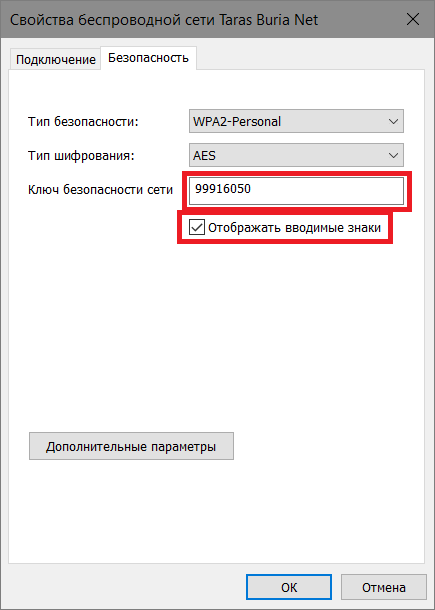 Попадаем в настройки роутера. В нашем случае мы используем роутер D-Link модели 2640U. Зайдите в раздел
Попадаем в настройки роутера. В нашем случае мы используем роутер D-Link модели 2640U. Зайдите в раздел
Метод 3.
Используем программу для просмотра паролей
Последний способ, который мы рассматриваем в этом руководстве, — это возможность просмотра пароля от сети Wi-Fi через бесплатную программу WirelessKeyView. Эта программа очень полезна для тех, кто хочет узнать пароль от Wi-Fi в Windows Xp. Пользоваться программой очень просто.
Этот метод подходит для вашего личного маршрутизатора или любого другого, к которому у вас есть физический доступ. Большинство современных маршрутизаторов имеют уникальное сетевое имя и пароль, назначаемые по умолчанию. Обычно они печатаются на этикетке с серийным номером и другой служебной информацией или на специальной этикетке.
Обычно они печатаются на этикетке с серийным номером и другой служебной информацией или на специальной этикетке.
Достаточно подобраться к роутеру и внимательно осмотреть его тыльную сторону. Если там ничего нет, попробуйте поискать в инструкции или погуглить модель роутера. Вы обязательно найдете то, что ищете.
Узнайте пароль из сетевых настроек Windows
Если вы подключены (или когда-то подключились) к сети через Windows, то вам будет предложено ввести забытый пароль.В зависимости от версии Windows Названия пунктов меню могут отличаться, но смысл примерно одинаков.
Вам необходимо зайти в «Центр управления сетями и общим доступом» и попасть в список беспроводных сетей. Затем откройте свойства нужной сети и посмотрите пароль в поле «Ключ безопасности сети», не забывая поставить галочку напротив «Показывать вводимые символы».
С Mac все точно так же. OS X хранит пароль от любой сети, к которой вы когда-либо подключались, и, конечно же, его можно увидеть.
Это делается в «Связке ключей», где хранятся все ваши пароли. Запустите его через Spotlight или из папки «Приложения» и выберите раздел «Система» на левой боковой панели. Затем найдите в списке нужную сеть и нажмите кнопку «i» на панели ниже. Ставим галочку возле «Показать пароль» и после ввода пароля администратора видим наш пароль от Wi-Fi.
Найдите пароль в веб-интерфейсе роутера
Если у вас есть доступ к веб-интерфейсу, то пароль роутера можно посмотреть там.Для этого зайдите в браузер по адресу 192.168.0.1 (или 192.168.1.1) и введите свой логин и пароль. Структура меню у каждого производителя разная, но дело в том, чтобы найти раздел «Беспроводная сеть», в котором есть пункт «Безопасность» с параметрами безопасности. Он также содержит наш ключ, то есть пароль беспроводной сети.
Похоже меню нам нужно примерно вот так. Пароль по умолчанию скрыт, и для его отображения нужно нажать кнопку «Показать пароль» или что-то в этом роде.
Сбросить пароль и установить новый
Ничто не устоит против грубой силы. Если пароль получить не удается, то нужно его взломать, то есть сбросить. Этот способ подходит только в том случае, если вам нужен пароль от домашнего роутера, но он работает абсолютно на любых роутерах, ведь на каждом из них есть физическая кнопка сброса. Единственным недостатком является то, что если ваш интернет-провайдер использует определенные параметры подключения, вам придется настраивать их заново.
Sumeth Photo / shutterstock.ком
Итак, достаем роутер из туалета, из антресоли — или там, где он от вас спрятан — и внимательно смотрим на ту часть, где расположены порты и кнопки управления. Найдите небольшую дырочку, рядом с которой написано Reset. Это кнопка сброса. Нужно прижать его скрепкой или иголкой и подержать несколько секунд (если не поможет, то зажать ресет и, не отпуская кнопку, выключить роутер на 30 секунд, а потом держать кнопку включения и через 30 секунд включите).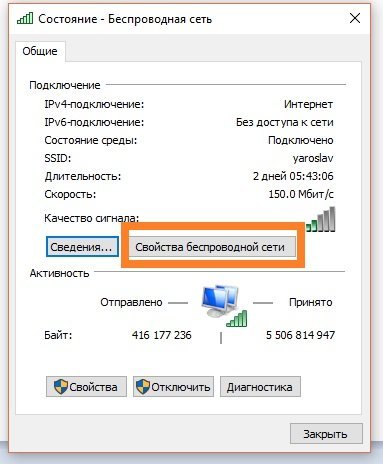 После этого настройки роутера будут сброшены на стандартные, и вы сможете узнать пароль одним из описанных выше способов.
После этого настройки роутера будут сброшены на стандартные, и вы сможете узнать пароль одним из описанных выше способов.
2 декабря 2014
Здравствуйте друзья, сегодня мы поговорим о том, как узнать пароль от wifi, если вы его забыли, потеряли и так далее.
В прошлой статье мы говорили о D-Link Dsl 2640U. В этом выпуске мы поговорим о безопасности беспроводного подключения Wi-Fi.
Теперь мы рассмотрим четыре способа узнать пароль от вашего Wi-Fi.
Текущие подключения
Заходим в правый нижний угол нашего дисплея (монитора), где у нас дата и время, заходим в пять антенн (полосок), выход в интернет. Выберите желаемое беспроводное соединение, к которому вы в данный момент подключены.
Щелкните по нему правой кнопкой мыши и перейдите в свойства, войдите в свойства беспроводной сети. Перейдите на вкладку «Безопасность» и отметьте отображаемые символы, которые необходимо ввести.
Ключ безопасности сети (пароль) отображается перед вами.
Центр управления сетями и общим доступом
Просто зайдите в Интернет, незадолго до времени и перейдите в Центр управления сетями и общим доступом.
Затем в верхнем левом углу нажмите «Управление беспроводными сетями».
Выбираем необходимую подключенную сеть, также кликаем по ней правой кнопкой мыши, переходим в свойства, вкладку безопасность, отображаем вводимые символы.
Текущий пароль безопасности от Wi-Fi отображается в поле ключа безопасности сети.
Смотрим пароль вай фай в настройках модема
Открываем любой интернет-браузер, буду использовать Google Chrome. На новой вкладке в адресной строке введите символы 192.168.1.1 или 192.168.0.1; подробности см. На задней панели модема, где был записан его IP-адрес.
Введите данные авторизации, затем перейдите в Расширенные настройки>> Wi Fi>> Настройки безопасности. В поле ключ шифрования стоит PSK — пароль от вай фай.
Бэкап роутера
Если вы не ищете легких путей, то могу предложить последний четвертый способ просмотра пароля беспроводного сетевого подключения.
Для этого вернитесь в панель управления модемом>> Дополнительные настройки>> Система>> Конфигурация.
Чтобы сохранить текущую конфигурацию в файл, нажмите кнопку «Резервное копирование». Кстати, с помощью бэкапа вы можете оживить свое сетевое устройство, если вы что-то изменили в его настройках, пропал интернет или wi-fi, простыми словами надо делать.
Выберите место на жестком диске для хранения и нажмите «Сохранить».
После открытия этого файла конфигурации с помощью блокнота, блокнота или любого другого редактора я буду использовать блокнот ++.
Нажмите комбинацию клавиш, вызовите документ и введите текст или, в зависимости от типа шифрования. Как вариант поиском можно не пользоваться и самостоятельно найти свой пароль от Вай Фай.
Перед вами должны появиться персонажи, через которые вы выходите через wi-fi в Интернете.
А теперь закрепим наши знания и посмотрим видеоурок по сегодняшней теме безопасности беспроводной сети.
Как узнать пароль от wifi | сайт
Подведем итоги
Сегодня мы полностью разобрали вопрос, как узнать пароль от wifi четырьмя разными способами, используя текущее соединение, центр управления и общий доступ, настройки модема и резервную копию роутера. В примерах я использовал свое сетевое устройство d-Link Dsl 2640U.
Возможно, у вас есть вопросы, связанные с тем, как посмотреть пароль wi-fi роутера. Вы можете задать их ниже в комментариях к этой статье, а также использовать форму вместе со мной.
Также на странице Вы можете задать любые вопросы, связанные с компьютерной тематикой.
Спасибо, что прочитали меня на
Пароль от вай файла rostelecom 1112. Есть стандартные пароли для Wi-Fi роутеров
Провайдер Ростелеком — крупнейший оператор связи в России.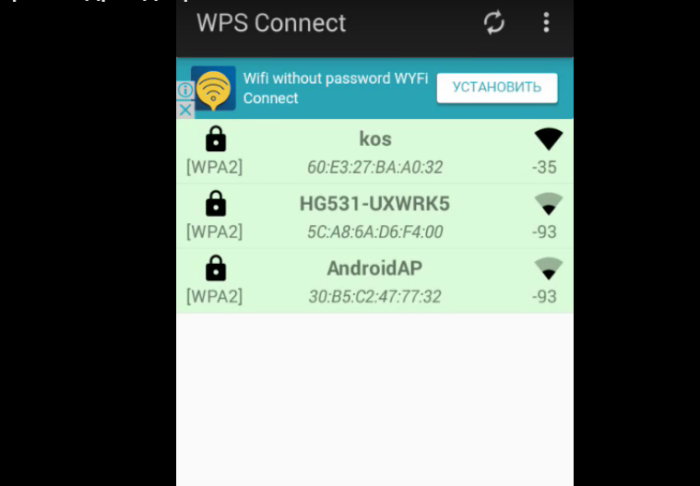 Соответственно, у него много абонентов широкополосного доступа. При этом многие из них используют фирменное оборудование провайдера. Рано или поздно у пользователя может возникнуть вопрос, как сменить пароль на WiFi на роутере Ростелеком. На самом деле здесь все очень и очень просто. Справиться сможет даже более-менее продвинутый пользователь — было бы желание.
Соответственно, у него много абонентов широкополосного доступа. При этом многие из них используют фирменное оборудование провайдера. Рано или поздно у пользователя может возникнуть вопрос, как сменить пароль на WiFi на роутере Ростелеком. На самом деле здесь все очень и очень просто. Справиться сможет даже более-менее продвинутый пользователь — было бы желание.
Смена пароля Вай-Фай — последовательность действий:
Шаг 1. Необходимо выяснить, какой IP-адрес в локальных сетях используется вашим роутером Ростелеком.Для этого в большинстве случаев достаточно просто перевернуть его и посмотреть, что написано на наклейке. Обычно там указывается и адрес, и логин, и пароль по умолчанию.
Стандартные адреса роутеров Ростелеком:
Sagemcom F @ st 2804, 1744, 3804, 4320 — 192.168.1.1
— QTech QBR-2041WW, QBR-1040W, QDSL-1040WU — 192.168.1.1
— QTech QBR-1041WU v2S — 192.168.0.1
— Huawei HG8245 HG8245H — 192.168.100.1
— Перекрестный ICxDSL 5633 — 192.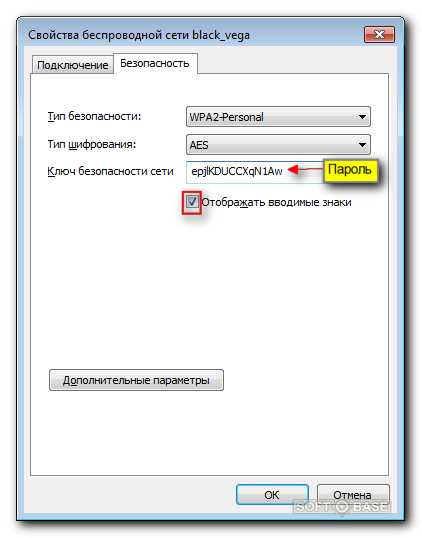 168.1.1
168.1.1
— ZTE h208N, h218N, ZXDSL 831 II- 192.168.1.1
— D-Link DIR-300, DIR-300S — 192.168.0.1
— D-Link DSL-2640U — 192.168.1.1
Шаг 2 Открываем наш веб-браузер, вводим в адресную строку IP-адрес роутера Ростелеком и нажимаем клавишу Enter. Если все сделано правильно, появится окно для ввода логина и пароля для входа в настройки роутера. Логин и пароль также смотрите на наклейке. Если стандартный пароль не подходит, значит, он уже был заменен ранее.В этом случае вы не сможете получить доступ к роутеру Ростелекома до полного сброса настроек с помощью кнопки «Сброс».
Шаг 3. В веб-интерфейсе устройства внимательно изучите меню конфигуратора и найдите раздел Wi-Fi или Wireless . Это настройки беспроводной сети. Изменить пароль WiFi на роутере Ростелеком можно либо в базовых настройках сети — Basic Settings , либо в настройках безопасности — Wireless Security Settings .Требуемая линия может называться одной из следующих:
Пароль (WPA, WAPI)
— Пароль
— Общий ключ
Шаг 4. После смены пароля в большинстве случаев достаточно просто применить изменения, внесенные в конфигурацию. На некоторых моделях возникает необходимость в сохранении настроек, хотя на большинстве современных модемов и маршрутизаторов RT сохранение происходит автоматически.
После смены пароля в большинстве случаев достаточно просто применить изменения, внесенные в конфигурацию. На некоторых моделях возникает необходимость в сохранении настроек, хотя на большинстве современных модемов и маршрутизаторов RT сохранение происходит автоматически.
А теперь давайте посмотрим, можно ли изменить пароль WiFi на роутере Ростелеком для наиболее популярных и распространенных моделей устройств доступа.
Как сменить пароль WiFi Sagemcom 2804 V7 и 3804 Ростелеком
По степени запутанности веб-интерфейса данные модели можно поставить на одно из первых мест в рейтинге. Чтобы сменить пароль для Vai-Fi на роутере Sagemcom 2804 и 3804, необходимо в главном меню открыть раздел Configure WLAN | Безопасность .
В правой части страницы веб-интерфейса находим раздел «Ручная настройка точки доступа», а в нем строка — WPA / WAPI password .Зарегистрируйте новый сетевой ключ и нажмите кнопку «Применить / Сохранить».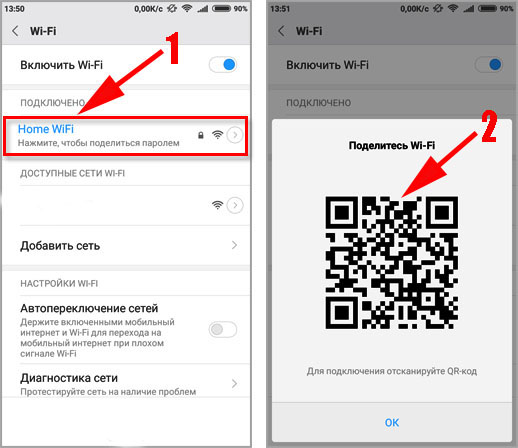
Смена ключа безопасности Wai-Fi на Sagemcom 1744 и 1704
В главном меню веб-интерфейса откройте раздел Net . Затем в меню слева выберите подраздел WLAN | Безопасность .
В правой части окна отображаются настройки безопасности сети WiFi роутера Ростелеком. Измените пароль в строке Общий ключ .Регистрируем новую ключевую фразу и нажимаем кнопку «Применить».
GPON-терминалы Huawei HG8245 и HG8245H
Китайские оптические терминалы (или оптические модемы)от Huawei используются в сети не только Ростелекомом, но и другими крупными операторами связи. Например, МГТС. Чтобы изменить пароль WiFi на HG8245 или более новой модели — HG8245H, вам необходимо открыть меню в веб-конфигураторе роутера WLAN | Базовая конфигурация .
В окне отображается таблица доступных беспроводных сетей.Как правило, это всего одна линия. Ниже, в подразделе «Детали конфигурации SSID». Для смены пароля роутера Вай-Фай Ростелеком — найдите строку WPA PreSharedKey . Зарегистрируйте в нем новый электронный ключ и нажмите кнопку «Применить».
Зарегистрируйте в нем новый электронный ключ и нажмите кнопку «Применить».
Пароль WiFi на роутере ZTE h208N и h218N
Для смены пароля Wi-Fi роутера ZTE от Ростелеком выберите Сеть | WLAN | Безопасность .
Справа появятся текущие параметры беспроводной сети роутера ZTE от Ростелеком.Пароль Вай-Фай меняется в этой же строке. После этого не забудьте нажать на кнопку «Подтвердить».
ADSL-модем Huawei HG532E
Для того, чтобы сменить пароль от WiFi на модеме Huawei HG532E, необходимо открыть раздел в меню веб-конфигуратора Basic | WLAN .
На вкладке «Private SSID» будет метка «Wireless Settings». В нем необходимо найти строку WPA Pre-Shared key и в ней поменять старый пароль Вай Фай на новый.После этого нажмите кнопку «Отправить», чтобы сохранить изменения.
Настройка пароля WiFi на маршрутизаторе QTech QBR-1040W и 1041WU
В последнее время модемы и маршрутизаторы QTech все чаще встречаются среди проприетарного оборудования крупных провайдеров. И «Ростелеком» не исключение. Сейчас наиболее распространены модели QBR-1040W и QBR-1041WU. Замените пароль WiFi в разделе Wireless Network | Безопасность .
И «Ростелеком» не исключение. Сейчас наиболее распространены модели QBR-1040W и QBR-1041WU. Замените пароль WiFi в разделе Wireless Network | Безопасность .
Если у вас есть несколько беспроводных сетей (Basic + Guest) одновременно, то в списке «Select SSID» выберите нужный идентификатор сети.Ниже в поле Shared key нужно прописать новый пароль Wai-Fi и сохранить настройки роутера.
Как изменить пароль WiFi на роутере D-Link DVG-N5402SP
Этот универсальный роутер от компании Dlink часто можно встретить у тех абонентов Ростелекома, у которых подключена SIP-телефония или облачная телефония 2.0 из-за того, что у него 2 порта FXO. Также у него есть беспроводной модуль. Чтобы попасть в его настройки, нужно зайти в главное меню веб-интерфейса Setup | Беспроводная установка .
Смена пароля WiFi для данного роутера Ростелеком осуществляется в подразделе меню Wireless Security . Прокручиваем страницу до самого конца, пока не дойдем до подраздела Pre-Share Key , в котором будет одноименная строка. Вбиваем в него новый пароль на Wi-Fi для роутера Ростелеком и нажимаем кнопку «Применить». После этого перейдите в раздел «Обслуживание» и сохраните изменения в настройках устройства.
Вбиваем в него новый пароль на Wi-Fi для роутера Ростелеком и нажимаем кнопку «Применить». После этого перейдите в раздел «Обслуживание» и сохраните изменения в настройках устройства.
Либо пользователь просто забыл со временем, так как сеть WiFi подключается автоматически при запуске компьютера или ноутбука — то про вай фай пароль такой беспроводной сети особо не задумывается — вай фай работает, и хорошо. Однако рано или поздно возникает вопрос, как узнать пароль Вай Фай от сети Dom Ru.
Как узнать пароль Wi-Fi в Windows
Содержание- 1 Как узнать пароль Wi-Fi в «Розе ветров»
- 2 Как узнать свой пароль от Wi-Fi на роутере
Обычно пользователи хотят узнать пароль от Вай Фай, когда они хотят подключить новое приобретенное устройство к беспроводной сети, будь то планшетный компьютер, телефон или ноутбук. Если пользователь не знает своего пароля от сети, то не расстраивайтесь — ситуация полностью поправима.Специально для тех, у кого в сеть подключен компьютер или ноутбук со встроенным вай фай модулем House Ru.
Если у пользователя есть подобное устройство и на нем уже работает сеть WiFi, то узнать пароль несложно. Хотя нужно учитывать, что сделать это можно только имея права администратора для входа в систему.
Итак, для начала нужно найти значок Wi-Fi в виде лестницы в трее Windows Vista или зайти в Панель управления операционной системы.Здесь вам нужно будет найти вкладку «Центр управления сетью». Далее найдите «Управление беспроводными сетями».
Затем вам нужно найти рабочую сеть WiFi, к которой вы хотите подключиться, щелкните по ней правой кнопкой мыши и выберите «Свойства».
Можно отметить, что в урезанных редакциях «Windows 7» и «Windows» «Управление беспроводной сетью» может не быть. Затем необходимо в трее открыть список сетей Wai Fee, найти свою сеть, щелкнуть по ней правой кнопкой мыши, а затем нажать «Свойства».Как узнать нужную сеть, если их много? Это довольно просто — напротив должна быть надпись «Подключено» (если нет подключенной сети, то узнавать свой пароль вай фай из Windows бессмысленно).
Итак, находясь в свойствах сети WiFi, пользователь должен выбрать строчку «Безопасность». После этого на вкладке нужно поставить галочку для отображения введенных значков. После этого появится пароль «Ключ безопасности сети».
Здесь вы можете узнать тип защиты и тип шифрования вашей собственной сети, которые могут быть полезны при подключении планшета или смартфона к домашней сети.
Казалось бы, на этом можно закончить, так как пользователь смог узнать свой пароль из Вай Фай, но что, если у него нет подключенной беспроводной сети, то как узнать забытый пароль Вай Фай? В этом случае ответ следует искать в интерфейсе маршрутизатора или точке доступа в зависимости от того, что раздает WiFi.
Как узнать свой пароль от wi-fi на роутере
Наверняка новичкам будет сложно авторизоваться прямо на Wai Fi роутере. Вкратце это делается следующим образом.- Сначала вам нужно открыть онлайн-браузер;
- Адресная строка управляется адресом Wai Fee маршрутизатора — это либо 192. 168. 1. 1, либо 192. 168. 0. 1;
- В появившемся окне прописан логин, а также пароль к интерфейсу.
На устройствах, где прошивка русифицирована, необходимо найти «Беспроводную сеть».
Поле, где присутствует пароль Вай Фай, может называться по-разному: и «Ключ WPA — PSK», и «Пароль PSK» или просто «Парольная фраза».Если вы не можете найти нужный раздел в настройках, вы можете скачать инструкцию к вашей модели роутера. Обратите внимание, что не у всех роутеров есть пароль.
Если пароль в настройках вашего Wai Fi роутера не виден (как на скриншоте выше), то его нужно просто заменить на другой.
Подключение к сети Вы можете запустить RU с любого устройства, оснащенного модулем Wi-Fi и установленного онлайн-браузером в сети Интернет.
Есть подключение к Интернету.Вообще сейчас мир без него сложно представить: каждый день люди по всему земному шару выходят в интернет. Кто-то сидит в соцсетях, кто-то смотрит любимый сериал, а кто-то слушает музыку. Интернет занял одну из главных ниш в нашей жизни. И не нужно говорить о его важности. И уж тем более не приходится говорить о том, что сейчас довольно сложно представить мир без Wi-Fi роутеров. В связи с быстрым ростом количества пользователей сети, а также для повышения удобства ее использования было изобретено такое изобретение, как беспроводное соединение.
Стандартные пароли Wi-Fi не гарантируют безопасность
Wi-Fi-роутерпредназначен для раздачи интернета нескольким устройствам для их одновременного подключения. То есть, если у вас дома есть роутер, то все члены семьи могут пользоваться услугами глобальной сети одновременно. После приобретения такой замечательной технической штуки, собственно, возникает вопрос о подключении к интернету через роутер. А если мастер установил его, но забыл подсказать пароль от роутера, который просто необходим для связи между устройствами, можно даже не зайти на сайт поисковика.Что делать? Есть ли универсальный или стандартный пароль для роутеров Wi-Fi?
Во-первых, все же стоит проверить возможность подключения без пароля: иногда он может не устанавливаться (в очень редких случаях). Для этого используйте кнопку питания, чтобы разбудить Wi-Fi роутер, дождитесь, пока не загорятся все необходимые индикаторы, и подключитесь к нему со своего смартфона или планшета. Как это сделать, наверное, не нужно говорить. В списке обнаруженных сетей выберите нужную сеть и щелкните по ней.Если вы получаете предупреждение о вводе пароля, то вам, к счастью, и, к сожалению, оно того стоит. Затем мы переходим к следующему абзацу. В противном случае вас можно немного поздравить: у вас нет пароля, и вы можете выходить в интернет со своего устройства.
Во-вторых, посмотрите на само устройство роутера: обычно на нем есть наклейки. Один из которых может содержать пароль. Вы можете найти его рядом с тем же словом или именем ПАРОЛЬ. Например, у «Ростелекома» такая схема. Также ключ доступа к вай фай используется, чтобы он находился в коробке от роутера или на сетевой карте доступа.
Однако не забывайте, что в первую очередь необходимо либо настроить себя и подготовить роутер к полноценной работе, либо предоставить корпус мастеру. Итак, вы можете обратиться в службу поддержки того же Ростелекома, где вам дадут время для приезда особенного человека. Если ни один из предложенных вариантов вам не помог, либо ждать приезда мастера в отпуск особо не хочется — пробуем подобрать универсальный пароль из списка, предложенного на сайте http: // www.phenoelit-us.org/dpl/dpl.html. Обратите внимание на название оборудования: ведь для каждой компании есть своя особая комбинация символов. Или вы можете воспользоваться услугами сайта http://routerpasswords.com/.
Не путайте также сетевой ключ безопасности (тот же пароль от Вай-Фай) с паролем, указанным на карте доступа. У них разные цели. Например, пароль на карте используется для настройки подключения к Интернету и начальной настройки параметров оборудования.В то время как пароль Wi-Fi нужен только для подключения других беспроводных устройств (смартфонов, планшетов, ноутбуков и т.п.) к уже настроенному и готовому к работе маршрутизатору.
Изменение данных безопасности точки доступа осуществляется путем изменения встроенного программного обеспечения. С технической стороны — это единственный вариант. Есть и другие аспекты, которые более подробно описаны в этой статье.
Причина смены пароля
Среди наиболее частых факторов, вызывающих необходимость изменения параметров точки доступа, обычно называют следующие мотивы:
- прозаичный, но вполне реальный казус — пароль идентифицировали соседи, и началось значительное падение скорости из-за возросшей нагрузки на сеть.Возможна «шпионская» деятельность пиратов, живущих поблизости, при использовании специального программного обеспечения и ряда других методов;
- неудовлетворительных параметров надежности, требующих защиты WPA для замены установленных коротких ключей WEP;
- иногда возникает необходимость предоставить доступ в сеть всем желающим, что подразумевает полное удаление пароля;
- элементарная потеря рабочего кода защиты.
Перед тем, как начать процедуру замены маршрутизатора, вам необходимо всегда вводить сетевое оборудование в программное обеспечение.Существующее разнообразие марок и моделей подключения к Интернету делает этот процесс в отдельных случаях индивидуальным для разных моделей маршрутизаторов. Наиболее рекомендуемые оператором модификации:
- NetGear JNR 3210-1NNRUS;
- Упвел УР-315 БН;
- D-Link DIR 620.
Вход в программу осуществляется в следующей последовательности:
- Первый шаг — войти в меню управления с помощью браузера.
- Активируем настройки в настройках безопасности Wi-Fi соединения.
- Выберите требуемый тип защиты.
- Затем нужно сохранить необходимые настройки.
- Обязательно перезагружаем оборудование.
Смена пароля на разных роутерах
Его модель указана в списке поддерживаемого оборудования. После этого вам потребуется помощь специалиста-провайдера, чтобы получить консультацию по настройке необходимых параметров. Отсутствие среди трех вышеперечисленных роутеров вашей модификации — повод для тщательного изучения документации, прилагаемой к оборудованию.
В стандартной версии инструкции всегда указывается порядок настройки опций. Обычно на роутеры большинства провайдеров, в том числе Ростелеком, отвечают на вопрос о смене пароля. Каждое внесенное вами изменение активируется только после обязательной перезагрузки сетевого устройства.
Как установить и изменить данные доступа при использовании D-Link DIP 620
Определенные действия выполняются при изменении на этом роутере. В браузере с доступом в Интернет данные для поиска оборудования вводятся в адресную строку.Соблюдение заводских настроек для любой модификации D-LiNK предполагает общий адрес 192.168.0.1.
В открывшемся после подтверждения окне обязательно есть поля пароля и логина. При отсутствии изменений в настройках или сброса к исходным параметрам значение входа роутера от Ростелекома будет указано админ.
- Простой способ подключения Wi-Fi. Недостатком такой пошаговой настройки является наличие параметров, которые не представляют интереса.
- Используя меню, вы можете точно настроить все параметры в соответствии с вашими требованиями.
Сброс и простой способ установки
На главной странице выберите специальный раздел Wi-Fi с функциями мастера настройки.
Пользователя просят определить режим работы, в котором будет работать беспроводная сеть. На экране будет два варианта — роутер и его отключение. Для выполнения операции по смене пароля подтверждаем выбор первого.
Следующим шагом является ввод имени точки беспроводного доступа.
Удалить или установить пароль на роутере становится доступным после подтверждения ввода SSID после нажатия соответствующей кнопки. Выпадающее меню над верхним полем предложит вам использовать открытую или безопасную сеть. Внедрение кода для первой версии не требуется, и любой пользователь может его реализовать.
Верхнее горизонтальное меню системы содержит пункт, который требует нажатия для активации указанных параметров путем перезагрузки роутера.
Символ с изображением лампочки служит для оповещения о любых действиях по изменению параметров для Ростелекома. На этом этапе пользователь будет проинформирован об изменении пароля.
Расширенный путь
Этот метод имеет два существенных преимущества. Первый плюс — это обширный выбор способов защиты с использованием множества вариантов аутентификации. Существенным отличием от простого способа является второе преимущество — пользователь может.
Вход в настройки защиты осуществляется с домашней страницы.После открытия дополнительных настроек вам необходимо будет выбрать пункт безопасности в группе Wi-Fi.
Просмотр и редактирование осуществляется ключом шифрования PSK. Рекомендуемые параметры: смешанный WPA-PSK / WPA-2-PSK. Активация общего доступа производится через «Открыть».
Как и в первом способе, необходимо подтвердить внесенные изменения специальной клавишей. Перезагрузка аналогична описанной выше процедуре.
выводы
Ознакомившись со всеми нюансами этого процесса, вы можете кратко резюмировать информацию в нескольких абзацах:
- нужно определиться с моделью вашего оборудования;
- изучение прилагаемой документации; Покупка
- у провайдера предполагает посещение сайта провайдера услуг или прямое общение с оператором;
Определиться с вариантом конфигурации необходимо с учетом индивидуальных особенностей для каждого отдельного случая.
Компания сотовой связи Ростелеком предоставляет своим пользователям беспроводную сеть Wi-Fi. Клиенту нужно только подключить эту услугу в офисе организации и установить роутер. Вариант называется «Домашний Интернет». При первой настройке роутера, которую проводят сотрудники организации, необходимо установить пароль. Но часто об этом забывают или пользователи просто теряют, не запоминая. Часто бывает необходимо узнать пароль, но восстановлению он не подлежит.Затем необходимо заменить его на новый через настройку роутера. Но не все знают, как сменить пароль на wifi роутере через Ростелеком.
Почему мне нужно менять пароль?
Есть много причин, по которым нужно менять пароль на роутере, провайдер которого — Ростелеком. Но есть несколько основных факторов.
- Код ненадежный. Установлены короткие ключи, они ненадежны и их рекомендуется заменить на более сильные.Тогда Интернет Ростелеком не будет опасен.
- Небольшая скорость работы. Часто сеть перегружена из-за ее использования множеством устройств. Например, пароль может быть распознан соседями с помощью специальной программы или другими способами.
- Просто нужно открыть доступ для всех. В таких случаях достаточно просто избавиться от кода безопасности.
Самая частая причина — потеря старого кода безопасности или его просто забыть.
Читайте также Как узнать ip адрес роутера Ростелеком
Нюансы использования интернета Ростелеком
Итак, если вы хотите пользоваться Интернетом этой организации, вам необходимо активировать услугу «Домашний Интернет» в офисе.Также будет личный кабинет, где вы сможете получить информацию об Интернете. Там же покупаем модем wi fi. При выборе устройства лучше посоветоваться со специалистами, подключившими данную услугу. Теперь необходимо настроить устройство, установив на нем код безопасности. Как установить пароль или пароль? Сразу уточняйте, в будущем можно и как сменить пароль. Конечно, на роутере Ростелеком он стоит по умолчанию, но этот код доступа стандартный и общеизвестный.Если вы его оставите, соседи узнают об этом и будут использовать сеть через компьютер или телефон, перегружая ее. Так что рано или поздно код все равно придется менять.
Перед тем, как сменить интернет-пароль от Ростелекома, нужно найти настройки роутера. Для этого требуются устройства, которые поддерживают сеть Wi-Fi на маршрутизаторе и могут подключаться к ней, например, компьютер. Сразу стоит отметить, что ПК должен находиться в зоне действия сети. Для его подключения необходимо знать текущий пароль.Теперь достаточно выполнить несложные действия.
- Запускаем поиск сети на устройстве.
- Появится адресная строка, куда мы вводим адрес роутера. Сам адрес находится на обратной стороне этикетки устройства и представляет собой четырехзначные числа от единицы до 254, с которыми стоят точки, например, 168.10.10. После ввода нажмите Enter.
- Если адрес введен правильно, отобразится окно входа в систему. Здесь необходимо подтвердить право управления настройкой устройства.Информация для этого есть на обложке продукта, если вы ее не меняли. Вам потребуются имя пользователя и пароль для вашего файла по умолчанию.
Читайте также Оборудование для интернета от Ростелеком — Адаптер ПЛК
Бывает, что данные введены неверно, забыты и нет возможности узнать их заново. Как узнать пароль? Проблема решаема. Вам просто нужно знать, как сбросить настройки. На роутере на обратной стороне корпуса есть кнопка Reset.Благодаря ему сбросить устройство до заводских настроек. Вам нужно нажать кнопку и удерживать около 10 секунд. Тогда данные будут сброшены по умолчанию. Стоит отметить, что из соображений безопасности нельзя просто нажимать кнопку пальцем. Вы можете сделать это зубочисткой, спичкой или шариковой ручкой. Итак, как обезопасить сеть?
Изменить пароль
При прохождении авторизации выскакивает меню с настройками. Стоит отметить, что в зависимости от производителя роутера внешний вид меню может быть разным.Отличия заключаются в дизайне, названии страниц и расположении элементов. Однако принцип работы такой же. Простая пошаговая инструкция поможет сменить пароль от wifi на любом интерфейсе.
- Вверху окна или слева щелкните меню навигации.
- В названии открытого раздела должно быть слово «беспроводной» Wireless или WLAN. Если таких слов нет, вернитесь к расширенным или базовым настройкам Advanced Settings или Basic Settings и посмотрите здесь.
- Теперь перейдите в подменю защиты. Практически все производители называют параметры безопасности или Security. Здесь вы можете увидеть требуемый параметр.
- Нам нужен ваш пароль или ключ доступа, пароль или общий ключ.
- Теперь удалите старый, напишите новый придуманный вами пароль wifi. Важно ввести надежный код и не потерять его.
- Теперь сохраняем введенные данные, если этого не сделать, то придется все удалить и начать заново. Перед выходом из настроек нажмите «Сохранить» или «Применить», «Сохранить» или «Применить».
Можно ли взломать пароль wifi. Взлом пароля WiFi и способы защиты беспроводной сети
Сейчас в Интернете одна из популярных тем — взлом пароля WiFi. Специальный хайп был получен после того, как появилась информация о том, что теперь возможно взломать WPA2-PSK — самый безопасный стандарт безопасности беспроводной сети. До недавнего времени считался самым устойчивым к взлому пароля. Цель этой статьи — не научить вас взламывать вай-фай соседа или друга — сначала я хочу рассказать вам, как защитить вашу беспроводную сеть от молодых хакеров и сохранить ваши данные в безопасности.
Современные способы взлома Вай-Фай
Точка беспроводного доступа имеет определенную зону покрытия, в пределах которой она раздает Интернет. К нему может подключиться любое устройство в зоне действия, если ему известен ключ безопасности. Поэтому любой школьник может легко взломать пароль сети Wi-Fi соседей, если они заранее не позаботились о собственной безопасности. На сегодняшний день существует несколько способов взлома. Рассмотрим их подробнее.
Выбор пароля.
Это самый простой вариант.Дело в том, что мужчина от природы ленив. Зачем запоминать сложный пароль, если можно сделать его простым. Это очень частая ошибка новичков. Но то, что легко для пользователя, легко для злоумышленника. Вот 10 самых популярных ключей безопасности за прошедший год:
123456 пароль qwerty abc123 111111 123123 qwer123 000000 abcd1234 qweasdzxc
Соответственно выбор пароля, пробежавшись по списку популярных, займет совсем немного времени.
Другой стороной «медали» является использование производителями сетевого оборудования одних и тех же ключей и PIN-кодов WPS на определенных модемах и маршрутизаторах вместо случайной генерации.Например, компания TP-Link, которая до сих пор продолжает устанавливать пароли на большинстве моделей роутеров по умолчанию, — это 12345678. Или другой яркий пример — оптические терминалы ZTE F660 с тем же WPS PIN 1341, который МГТС поставила в Москве.
Перехват трафика и расшифровка пакетов данных.
Второй способ позволяет взломать сеть Wai-Fee путем перехвата пакета данных жертвы и анализа данных. Это делается с помощью нескольких программ — сканера, сниффера и пакетного анализатора.Как правило, таким образом происходит взлом сетей Wi-Fi, защищенных устаревшими стандартами WEP и WPA. На их открытие обычно уходит несколько минут.
Как я уже говорил в начале статьи, обнаружена лазейка, позволяющая взламывать и считавшийся неприступным WPA2. Этот метод имеет простое название KRACK и использует целый набор уязвимостей, что позволяет работать с любым устройством на базе Windows, Linux, iOS, MacOS, Android. Это достигается перехватом процесса подключения клиентских устройств к точке доступа.Производители сетевого оборудования спешно залатывают дыры, но пока они это делают, миллионы сетей находятся в опасности.
Использование уязвимости WPS .
Самым популярным на сегодняшний день методом открытия пароля WiFi является использование уязвимости Wi-Fi Protected Setup, которую активно используют как профессиональные взломщики, так и хулиганы.
Несмотря на несовершенство этой откровенно негерметичной технологии и множество дыр в безопасности, производители сетевого оборудования применяют ее по умолчанию, что ставит под угрозу многие домашние и офисные сети.Не спасает даже использование относительно надежного стандарта WPA2. Ставьте сетевой ключ длиной не менее 20 символов — не поможет. Утечка WPS устранит все попытки обеспечить безопасность Вай-Фай безрезультатно.
Как это работает? Да очень просто! ПИН-код состоит из 8 цифр, а это 100 миллионов комбинаций для перебора. Много? Но если учесть, что последняя цифра ПИН-кода — это контрольная сумма, рассчитанная на основе первых семи цифр. А это 10 миллионов вариантов, что в 10 раз меньше! Кроме того, проверка PIN-кода выполняется в два равных этапа — сначала одну часть, затем другую.В результате получаем, что потратив в среднем 10 часов, можно выполнить взлом роутера, который использует WPS. Единственный способ защитить — отключить эту функцию.
Программы для взлома беспроводной сети
Чтобы понять, как можно защитить свою сеть Вай-Фай, нужно знать, что ее можно взломать. Сейчас я перечислю самые популярные программы, используемые для взлома WiFi, и дам к ним краткую аннотацию.
Kali Linux (ранее BackTrack) — специализированный дистрибутив на базе ОС Linux (Debian), созданный как отдельная платформа для тестирования безопасности беспроводной сети.
WiFi SLAX — Второй по популярности дистрибутив Live-Linux (на основе Slackware), который представляет собой специализированную платформу для аудита безопасности беспроводных сетей.
Airckack-ng — Пакет утилит для анализа трафика и взлома ключей шифрования WEP, WPA и WPA2-PSK. Он содержит анализатор пакетов данных, взломщик паролей с помощью словарного перечисления, приложения для работы с пакетами и так далее.
Ettercap Атака типа «человек посередине», позволяющая перехватывать сетевой трафик, изменять его на лету и пересылать дальше.
Minidwep-GTK — мощная программа для взлома трафика, проходящего по радиоканалу с возможностью организации атак на точки доступа. Основная «фишка» приложения в том, что оно позволяет сначала принудительно отключить одного из клиентов, а затем — перехватить процесс его подключения (рукопожатия) для дальнейшей расшифровки пакетов данных, позволяющих взломать пароль беспроводной сети.
Reaver — инструмент для взлома точки доступа посредством выбора WPS PIN, который является наиболее популярным в хакерской среде.На основе Reaver существует множество форков.
Dumpper — Программа для сканирования Wy-Fay и поиска точек доступа с активной технологией WPS с последующим взломом PIN-кода.
WPS Pin Calculator — приложение для подбора PIN-кода к WPS роутеру. Аналог Ривера для Windows.
Jumpstart — Утилита для Windows, позволяющая подключаться к беспроводной сети, зная PIN-код для WPS.
Elcomsoft Wireless Security Auditor — профессиональный анализатор безопасности Вай-Фай, позволяющий взломать пароль с дампом процесса подключения клиента и точки доступа (рукопожатия) на руках.
Commview for WiFi — Также программа под Windows для мониторинга, анализа и дешифрования пакетов данных, передаваемых по радиоканалам. Его функциональность во многом такая же, как и у предыдущего приложения.
WPS Connect — Программа для Android, схожая по функциям с Jumpstart с возможностью поиска по PIN-коду для базы данных.Позволяет открыть плохо защищенный роутер прямо с телефона или планшета.
WiFi Warden — анализатор пакетов для Android, позволяющий узнать всю необходимую информацию о точке доступа жертвы.
Итак, подводя итоги, можно увидеть, что три основных направления действий, которые позволяют взломать пароль Wy-Fee, — это использование дыр в безопасности в старых протоколах WEP и WPA, слишком уязвимая функция WPS и перехват процесса подключения. точки доступа и клиентских устройств.
Способы защиты вашего Wi-Fi от взлома пароля
Нам известны основные недостатки обычной домашней беспроводной сети, которые позволяют выявить их даже умному школьнику. Мы также знаем инструменты и программы, которые позволяют это сделать. Теперь дам несколько советов, как защитить WiFi от соседей, молодых хакеров и других посторонних пользователей.
Совет 1. Выключите WPS
Думаю, из сказанного выше вы уже поняли, что использовать технологию WPS не стоит.Чтобы его отключить, нужно зайти в веб-интерфейс роутера, в настройках WiFi найти раздел отвечающий за эту функцию и выключить:
Иначе будет огромный брешь в безопасности и все дальнейшие действия будут бесполезны.
Совет 2. Используйте только WPA2
Стандарты безопасности WEP и WPA безвозвратно устарели и также очень помогают взломщикам. Поэтому для защиты беспроводной сети используйте только стандарт WPA2 с шифрованием AES.
Кстати, в последнее время на роутерах часто встречается смешанный тип шифрования — WPA / WPA2. Я бы не советовал им пользоваться — лучше только WPA2.
Совет 3. Используйте доступ по MAC-адресу
Еще одним действенным методом защиты Вай-Фай от злоумышленников является использование фильтрации MAC-адресов. Его смысл в том, что к точке доступа может подключиться только клиент, чей аппаратный адрес (MAC-адрес) есть в таблице разрешенных:
Эта опция доступна практически в любом современном роутере и находится либо в настройках безопасности, либо в виде отдельного пункта меню, как у роутеров TP-Link.
Совет 4. Используйте только комплексный ключ
Одна из частых ошибок новичков — использование простого пароля на Вай-Фай, который быстро подбирается соответствующей программой. В вопросах безопасности лень — не лучший помощник! Не поленитесь придумать и запомнить сложный электронный ключ. Теперь лучше всего сделать его смешанным из букв, цифр и специальных символов и даже иметь длину не менее 10-12 символов. Чтобы взломать злоумышленника, потребуется очень и очень много времени.Терпение у хулиганов заканчивается через несколько часов, и они ищут другую жертву.
Совет 5. Скройте свою сеть
Еще один хороший способ защиты — скрыть сеть вашего роутера от соседей и других пользователей, чтобы она не отображалась при поиске. Чем меньше это будет видно, тем меньше соблазн взломать школьников, хулиганов и подобных вредителей.
Для этого в базовых параметрах WiFi поставьте галочку «Скрыть SSID». После этого имя сети не будет транслироваться, и подключиться можно будет только вручную, введя SSID на клиентском устройстве.
Совет 6. Обновите прошивку роутера
Одним из важных моментов в вопросе безопасности роутера является регулярное обновление прошивки. Разработчики тоже люди и могут ошибаться. Обновления программного обеспечения предназначены для исправления этих ошибок. Например, пока единственный способ обезопасить себя от обнаруженной уязвимости в стандарте WPA2 — обновить прошивку роутера (если производитель, конечно, выпустил новую версию).
стр.С .: Конечно, серьезных профессиональных хакеров сложно защитить, и это уже делают специалисты по безопасности. Но здесь на обычном бытовом уровне вышеперечисленных шагов достаточно, чтобы обеспечить защиту Wi-Fi сети домашнего или офисного роутера от несанкционированного доступа со стороны соседей или хулиганов.
Wi-Fi — это способ подключения нескольких гаджетов к одной интернет-точке с помощью специального распределительного устройства и без использования проводов.
Передача данных происходит через маршрутизатор (передатчик) и его преемник (USB-адаптер или встроенный).Есть первичный адаптер — точка доступа, к которой подключены все компьютеры.
Она также является дистрибьютором Интернета. Основной адаптер распознает клиентов (компьютеры) по mac-адресу.
Это уникальный номер компьютера, через который он получает запрошенные для него данные.
Есть несколько способов получить доступ к постороннему вай-файю. Обязательным условием является расположение сети рядом с пользователем.
Метод взлома подбором пароля
Сначала попробуйте ввести на голове элементарные комбинации, например 12345678, 87654321 и так далее.Часто пользователи не слишком беспокоятся о пароле.
Для вашего удобства назовем несколько самых популярных паролей, согласно статистике:
1234, 12345, 111111, 123123, 123456, 696969, 1234567, 12345678, 123456789, 000000, путин, abc123, доступ, бейсбол, бэтмен, дракон, футбол, летмейн, мастер, майкл, обезьяна, мустанг, пароль, qwerty, тень , супермен, трастно1, король.
В некоторых случаях на роутерах одного производителя устанавливается стандартный пароль.Зная это, вы можете подключиться к нескольким сетям, потратив на это всего несколько минут.
Например, пароли для маршрутизаторов NETGEAR (в зависимости от модели): 1 234, пароль администратора, comcast 1234, admin 1234, admin admin, super 5777364, superman 21241036 и так далее.
Для маршрутизаторов D LINK (в зависимости от модели): admin admin, admin, public, User, private, user и т. Д.
Суть этого метода заключается в том, чтобы вручную заполнить поле пароля для Wi-Fi, пока вы случайно не угадаете комбинацию.Понятно, что использование этого варианта требует много времени.
Если этот способ не работает, то можно воспользоваться помощью специализированных программ.
Способ перехвата пакета данных и применение дешифрования
Подходит тем, кто понимает принцип работы системы.
Программы, предназначенные для взлома вай-фай.
Если вам нужно было срочно подключиться к Интернету, есть возможность взломать Wi-Fi соседа.Это не самый правильный способ подключения к всемирной паутине, но он существует.
Для начала вам необходимо установить приложение A ircrack на компьютер, с которого будет производиться эта работа.
Совет!
Будьте осторожны, если вам нужна помощь с такими приложениями. Такие действия считаются правонарушением и преследуются по закону!
ЗагрузитеWi-Fi на Android. Как взломать?
Мы не можем представить ни дня без мобильного интернета.Взломать Wi-Fi на Android можно, но не все так просто.
Проблема в том, что каждая микросхема имеет встроенную. Он предназначен для перехвата любых атак. Наиболее недоступны модули от Broadcom.
Имеются в виду модели BCM4330 и BCM4329. Были проведены исследования драйверов этих образцов и доказано, что такая безопасность связана с ними.
Воспользуйтесь уже проверенными программами. Считаем наиболее эффективным.
WiHackMobile
С его поддержкой вы можете легко узнать пароли в таких сетях, как WPA2, WEP и WPA.
Изначально эта программа разрабатывалась только для мобильных телефонов, сейчас есть варианты ее использования на ПК. Принцип работы основан на выборе в автоматическом режиме опций пароля.
Программа анализирует степень безопасности сети, а затем выполняет определенные действия для распознавания чужого пароля, используя метод BruteForce.
После доработок время взлома чужой сети сведено к минимуму до пяти, в более сложных случаях — до десяти минут.
Если пароли сложные, то надеяться на положительный результат не имеет смысла.
WIBR
Эта программа разработана для того, чтобы пользователь мог проверить свою сеть на степень защиты от атак. Подходит для планшетов и смартфонов.
WIBR не следует использовать для паролей повышенной сложности. Принцип его работы — выбрать все возможные варианты. Перед тем как начать, нужно в настройках указать язык и длину поля.
Приложение выберет разные варианты. После каждого раза происходит переподключение к Сети.
Особенность программы в том, что за одну минуту она может проверить не более восьми символов.
С помощью элементарных математических вычислений вы можете определить, что если ваш пароль длиннее, то на его вычисление уйдет более 24 часов.
СкачатьСпособы взломать вай-фай через мобил
Перед взломом телефона Wi-Fi следует просканировать и убедиться, что нет сетей без защиты паролем.Тогда вам не нужно будет тратить время и заниматься незаконной деятельностью.
Программа WIBR + подходит для взлома чужого пароля, используя мобильный телефон на базе Android. Необходимо выполнить следующие действия:
- Скачайте приложение на телефон, установите его;
- Найдите раздел Add Network (добавить сети) и щелкните по нему;
- Рядом доступен доступный список сетей. Вам нужно выбрать тот, у которого самый сильный сигнал.Щелкаем по нему;
- Отметьте необходимые настройки в следующих точках:
Добавить пользовательский словарь (добавление собственного словаря). Настроить Bruteforce (настройка атаки полным перебором).
- Добавьте действия в текущую очередь, нажав кнопку «Добавить в очередь».
Программа начала свою работу. Вам нужно терпение и время. Его значительная часть займет работа приложения.
Как сохранить вай фай?
Вы уже задавались вопросом, как взломать пароль от вай-фай? Позаботьтесь о том, чтобы ваша точка доступа была защищена от подобных действий.
Большинство не задумывается о проблемах безопасности своей сети. Никаких действий по его защите не предпринимается.
Чтобы злоумышленники не использовали платный пакет услуг для прав доступа к сети Wi-Fi, мы рекомендуем:
- Изменяйте пароль в веб-ленте не реже одного раза в месяц.
- Отключайте WPS сразу после окончания работы и всегда корректно завершайте работу в веб-интерфейсе.
- Рекомендуется периодически менять локальную подсеть и обновлять прошивку роутера. Подобные манипуляции откроют новые возможности в работе с устройством.
Здесь перечислены самые популярные и лучшие программы для взлома Wi-Fi. Если вам непонятны некоторые термины («рукопожатие», «режим монитора» и т. Д.), То прочтите «» — многое станет ясно.
Переход в режим монитора
Если вам нужно установить программу для аудита Wi-Fi в другой дистрибутив, например Linux Mint или Ubuntu, вы можете найти инструкции по установке некоторых из них в Kali.Веб-сайт инструментов.
Взлом Wi-Fi в Windows
Чтобы взломать Wi-Fi в Windows, вам нужна карта беспроводной связи, поддерживающая режим монитора, а ее драйвер должен поддерживать этот режим. Для драйверов адаптера Wi-Fi в Windows эта поддержка недоступна. Поэтому в Windows невозможно схватить рукопожатие.
Есть несколько исключений — коммерческие продукты с высокой стоимостью, в которые входят драйверы для беспроводных карт с поддержкой режима монитора. Как и в Linux, поддерживается только некоторое оборудование.
Хотя почти все программы для аудита Wi-Fi сетей сделаны для Linux и только там работают нормально, некоторые из них кроссплатформенные. Например, для поиска с использованием видеокарт в Windows вы можете использовать Hashcat, который отлично работает в этой операционной системе.
В целом, конечно, для тестирования беспроводных сетей рекомендуется использовать Linux, особенно такие специализированные дистрибутивы, как Kali Linux и BlackArch.
Взлом Wi-Fi в Kali Linux
Все вышеперечисленные программы работают в Linux.Как уже было сказано, некоторые работают только в Linux. Особенно удобно использовать дистрибутивы для тестирования на проникновение, потому что эти программы уже установлены и обновляются по мере выхода новых версий вместе с остальными пакетами.
Самая популярная такая система.
К ней наиболее подготовлена документация, в том числе и на русском языке есть книга «».
Программы для быстрого взлома Wi-Fi
Некоторые ресурсы сообщают о программах для «быстрого» или «мгновенного» взлома пароля Wi-Fi.Обычно это EXE-файл для Windows. Они используются для выманивания денег у доверчивых пользователей или для распространения вирусов.
Взлом Wi-Fi требует времени и знаний. Программы, используемые для аудита, основаны на знаниях очень многих исследователей беспроводной безопасности, что требует открытого обмена информацией, поэтому большинство этих программ бесплатны, т.е. они бесплатны, и у них есть исходный код.
Быстрый взлом любой сети Wi-Fi (или устройств определенного производителя) в принципе невозможен.Особенно в Windows, в которой в драйверах нет режима монитора. Для аудита беспроводных сетей требуется определенное оборудование, а также соответствующее программное обеспечение — обычно несколько программ, поскольку защита Wi-Fi надежна, а взлом беспроводных сетей осуществляется в несколько этапов.
Как пользоваться программами для взлома Wi-Fi
Общую информацию о типах и направлениях атак, а также примеры запуска инструментов можно найти по следующим ссылкам:
- Артикул «»
- Инструменты Kali Linux
- Книга «».
инструкция. Узнаем забытый пароль Wi-Fi открыв настройки роутера
Наверное, все сталкивались с тем, что забыли пароль от сети Wi-Fi, к которой раньше были подключены. После прочтения этой статьи для вас это больше не будет проблемой. Так как здесь мы собрали все возможные способы восстановления забытых паролей.
Как посмотреть забытый пароль от wifi в системных настройках
Если вы забыли пароль от WiFi, вы всегда можете посмотреть сохраненные пароли на своем компьютере.По умолчанию Windows сохраняет пароли ко всем Wi-Fi сетям, к которым подключается. Поэтому велика вероятность, что нужный вам пароль будет храниться в настройках системы и вы сможете удалить его оттуда.
Чтобы посмотреть забытый пароль от WiFi в настройках системы, необходимо открыть «Центр управления сетями и общим доступом». Самый простой способ сделать это с помощью значка Wi-Fi на панели задач. Щелкните его правой кнопкой мыши и выберите «Центр сетевого и общего доступа».
Вы также можете открыть «Центр управления сетями и общим доступом» через Панель управления.Для этого откройте «Панель управления», а затем перейдите в «Просмотр состояния сети и задач».
После открытия окна «Центр управления сетями и общим доступом» необходимо открыть раздел «Беспроводные сети», ссылка на который находится в левом боковом меню.
После этого у вас должен появиться список сетей WiFi, к которым вы подключились. Чтобы посмотреть забытый пароль от Wi-Fi, вам нужно щелкнуть правой кнопкой мыши по нужной сети и открыть «свойства».
Теперь должно быть открыто окно «Свойства беспроводной сети». В этом окне нужно перейти на вкладку «Безопасность» и установить флажок напротив функции «Отображать введенные знаки». После этого в текстовом поле «Ключ безопасности» у вас будет пароль от Wi-Fi.
Довольно часто пользователи сталкиваются с тем, что у них есть ссылка на «управление беспроводными сетями» в «Центре управления сетями и общим доступом». Если у вас такая же ситуация, то вы можете посмотреть забытый пароль от Wi-Fi другим способом.
Щелкните значок сети Wi-Fi на панели задач. В открывшемся окне найдите нужную вам сеть Wi-Fi, щелкните по ней правой кнопкой мыши и откройте ее свойства. После этого вы можете посмотреть забытый пароль, как описано выше.
Единственный минус, этот способ работает только тогда, когда вы находитесь в радиусе покрытия сети Wi-Fi, пароль от которого вы хотите узнать.
Как узнать забытый пароль от WiFi с помощью программы WirelessKeyView
Если описанным выше методом является восстановление забытых паролей по какой-либо причине, нельзя пытаться использовать программу WirelessKeyView.
Основное назначение программы — просмотр сохраненных паролей от WiFi. Разработчики программы заявляют, что программа работает со всеми версиями Windows, начиная с Windows XP. При этом программа полностью бесплатна, и вы можете это сделать.
Чтобы узнать забытый пароль от WiFi, просто запустите эту программу на своем компьютере с правами администратора. После этого программа отобразит список сетей WiFi, информация о которых сохраняется на компьютере. Пароль от сети Wi-Fi можно увидеть в столбце Ключ (ASCII).
При необходимости можно скопировать пароль. Для этого щелкните нужную сеть Wi-Fi, щелкните правой кнопкой мыши и выберите «Копировать ключ (ASCII)».
Как узнать забытый пароль на роутере
Если у вас есть доступ к настройкам роутера, вы можете увидеть пароль через роутер. Для этого откройте любой браузер и войдите в адресную строку.
В результате вы должны попасть в веб-интерфейс роутера.Здесь нужно найти раздел с настройками Wi-Fi. В этом разделе вы можете посмотреть забытый пароль.
Как восстановить забытый пароль с помощью устройства Android
Еще один способ восстановить забытый пароль — смартфон или планшет Android. Этот метод можно использовать, если на устройстве Android остается сохраненный пароль и у вас есть права root.
Чтобы восстановить забытый пароль, просто скачайте и запустите. Это приложение отображает информацию обо всех сетях Wi-Fi, к которым когда-либо было подключено устройство Android.
Вы также можете просмотреть информацию о сохраненных сетях Wi-Fi вручную. Для этого откройте файл «wpa_supplicant.conf», который находится в папке Data / Misc / WiFi.
Если вы откроете этот файл с помощью любого текстового редактора, вы сможете получить всю информацию о сохраненных сетях Wi-Fi.
Однажды при подключении нового устройства к своей беспроводной сети приходит понимание, что вы не помните пароль Wi-Fi … Ситуация усугубляется тем, что заветная комбинация из роутера или Wi-Fi Точка доступа забыта точно так же, и куда-то пропала бумага, где надежно отпечатан неровный почерк.Если вы уверены в своих знаниях, вы вряд ли сможете сбросить все настройки точки доступа и настроить все заново, но … есть менее радикальный способ просмотр пароля Wi-Fi сети !
Инструкция Пригодится, если у вас есть компьютер (или ноутбук), на котором уже настроено беспроводное соединение с роутером, к которому вы хотите подключить новое устройство по Wi-Fi. Поскольку самой популярной операционной системой по сей день является Windows, то предлагаемую инструкцию необходимо выполнять именно в этой ОС. Как посмотреть пароль Wi-Fi Network на устройстве с Android — читайте после инструкции для Win.
Как узнать пароль Wi-Fi на компьютере под управлением Windows.
Вероятно, именно на случай забывания пароля разработчики Windows предусмотрели в своей ОС такую функцию, как открытый вывод, хранящийся в компьютере , пароль Wi-Fi сети . Look Можно без всяких «грязных хитростей» и уловок. Получается, что пароли хранятся в открытом виде без использования необратимого хеширования (например, для учетных записей).Итак, далее представлена инструкция для самых популярных на данный момент. Окна 7. .
- 1. Щелкните значок беспроводного сетевого подключения в области уведомлений.
- 2. Перейдите в Центр управления сетями и общим доступом.
- 3. В левом столбце выберите «Управление беспроводной сетью».
- 4. В контекстном меню сети Wi-Fi выбрать «Свойства».
- 5. На вкладке «Безопасность» включите «Отображать введенные знаки».
- 6.На новом устройстве.
Так можно просмотреть пароли wi-fi Со всех сетей к которым когда-либо подключался с этого компа. Кстати, если вы не хотите, чтобы ваши пароли к беспроводным точкам «заливались», то при передаче компьютера или ноутбука в чужие руки мы рекомендуем удалить все сохраненные пароли . Для этого в контекстном меню (пункт 4.) выберите « Удалить сеть ».
Если вы не можете найти соответствующий значок в области уведомлений, вы можете пойти другим путем: открыть меню «Пуск» и написать «Найти программы и файлы» wireless «В списке результатов поиска будет Управление беспроводной сетью. «- После нажатия на нее будет п.4 и пункт 5 инструкции выше.
Кстати, по приведенной выше инструкции можно ввести новый пароль Для подключения. Это пригодится, если администратор сети (вполне возможно — вы сами) сменил пароль wi fi на роутере или точке доступа. Эти действия применимы к актуальным в настоящее время версиям операционной системы Windows 7 и 8 (8.1), но неохотно перетекают в несуществующую Windows XP. дела обстоят несколько иначе.
Узнайте сохраненный пароль Wi-Fi в Windows XP.
- 1. Откройте панель управления.
- 2. Запустите «Мастер беспроводной связи».
- 3. Выберите «Добавить новые компьютеры или устройства в сеть Wi-Fi» и нажмите «Продолжить».
- 4. Выберите «Установить вручную» и нажмите «Далее».
- 5. В открывшемся окне нажмите кнопку «Параметры печати».
В результате действия инструкции откроется документ, в котором в строке «ключ сети (WPA / WEP-ключ)» содержится пароль Wi-Fi, сохраненный в Windows XP .Как вы заметили — поддерживаются только ключи WEP и WPA, которые на данный момент не соответствуют стандартам безопасности. Только ключи WPA2 могут серьезно противостоять угрозам злоумышленников.
Как посмотреть пароли Wi-Fi в Android.
Android хранит пароли сетей Wi-Fi Как и Windows — в открытом виде. Однако для просмотра необходимой информации на мобильной платформе необходимо иметь ROOT-права — А это « довольно злой колдун », в отличие от Windows.Так на устройстве с Android 4.2.1 просмотреть пароли можно в файле « wPA_SUPPLICANT.conf. » Запущен по пути « \ Data \ Misc \ FWI \ » Для доступа к нему потребуется root права и какой-нибудь файловый менеджер, например « Root explorer ».
Мне лично почему-то не удалось прочитать его содержимое прямо на смартфоне, но при копировании файла на компьютер — я мог видеть пароли от сетей Wi-Fi , к которым когда-либо подключался с этого устройства.По сути, это обычный текстовый файл, который можно открыть хотя бы «Блокнотом» в Windows. Однако гораздо удобнее использовать файловый менеджер Far Manager — это встроенный инструмент для просмотра / редактирования файлов, в котором был разделен список паролей. Параметр «SSID» содержит название беспроводной сети, а в «PSK» хранится заветная комбинация, запрашиваемая при подключении.
Если в этой инструкции Ключ от собственной беспроводной сети был восстановлен, то здесь нет ничего противозаконного.Однако, если руководство использовалось для получения доступа к чьему-то «Локальному», оно уже хорошо видно той информации, которая уже видна. Точно так же вы можете абсолютно законно прямо на свой компьютер, но на кого-то другого — это карается законом о защите информации.
Иногда нам нужно срочно авторизоваться, но поблизости нет доступной Wi-Fi сети. Интересно, как можно узнать пароль от чужого вай фай!
Есть несколько способов подобрать (взломать) пароль от чужого WiFi.Они делятся на 2 типа:
- Выбор;
- Перехват и дешифрование пакетов данных.
Второй способ более сложный, и мы не будем рассматривать его как основной. Вкратце: при подключении к WiFi роутеру он (WiFi Router) пробует информацию о введенном пароле, в результате чего вы к нему подключаетесь или нет. Но после успешного подключения роутер продолжает обмениваться пакетами данных, содержащими пароли.
Начинаем подключать
Для начала попробуйте подобрать пароли вручную.Самые очевидные пароли: QWERTY, 123456789, Q1W2E3R4T5Y, Q1WE123 и др. Удивительно, но такие пароли можно найти где угодно!
Если это соседи, то попробуйте вставить в пароль их имена, кличку их собак, дату рождения и т.д. (Например: Григорий, Шарик123, Родион99, Сергей15111989)
Используйте сканер
Некоторые владельцы WiFi роутеров делают сети открытыми, но к ним невозможно подключиться. Почему? Владелец ставит белый список (белый список, т.е. список разрешенных устройств).Как Белый список? Владелец роутера приносит список разрешенных MAC-адресов (уникальных идентификаторов устройств), и обычный пользователь не сможет подключиться к ним просто так.
Для подключения к таким сетям нам потребуются (в Win7): 1) Сканер Mac-адресов, 2) Наш компьютер.
- Запустить сканер Mac-адресов;
- Пробуем сканировать Вай Фай. Случилось? Вперед, продолжать;
- Скопируйте MAC-адрес и перейдите в панель управления компьютера -> Центр управления сетью и общий доступ -> Изменить параметры сетевого адаптера;
- Щелкните правой кнопкой мыши по сетевому подключению.В появившемся окне выберите Свойства -> Сеть (вкладка) -> Настроить -> Дополнительно (вкладка) -> Активируйте сетевой адрес и введите полученный MAC-адрес. Перезапустите сетевое соединение. Мы можем подключиться к чужому Wi-Fi.
Применение специальных программ
Последний способ узнать пароль — это подбор, но уже с помощью программ.
Я скачиваю любой из перечисленных:
В каждой из перечисленных программ свое меню, но оно примерно одинаковое.План мероприятий:
Находим нужный Вай Фа фай и подключаемся к нему через программу. После этого нажмите «Пуск». Начался процесс подбора пароля … Ждем пока программа не закончит. Процесс отбора продлится достаточно долго.
После завершения программы она сообщит вам пароль, и вы сможете беспрепятственно пользоваться чужим вайфаем! В некоторых случаях программа не сможет узнать пароль, здесь вам ничем не поможет.
К сожалению, нет программ для взлома (это взлом) чужого вай фай.Взломать Wi-Fi можно только этими способами!
Важно! Никогда не загружайте взломщики паролей Wi-Fi. Они могут навредить вашему компьютеру!
Альтернативный способ
А что делать, если ничего взламывать не хочется? Здесь уже можно что угодно придумать!
1) Вы можете узнать пароль, попросив соседа сказать его вам под предлогом: «Тебе нужно ехать через час». После этого можно смело садиться в чужой вай фай.
2) Попробуйте договориться с соседом о совместной оплате интернета.В большинстве случаев на такой договор соглашаются соседи.
3) Можно попробовать пойти с соседом (если он сосед). Пообщаться, о чем-то поговорить … После можно со спокойной совестью спросить его пароль от нужной вам сети.
4) Если ни один из этих способов не подошел, можно бежать с ноутбука / телефона / планшета в ближайшее кафе. Есть себе чай и спокойно сидеть в интернете.
Это всевозможные способы сесть в чужой вай фай!
Вы хотите выйти в Интернет, используя соседние беспроводные сети, но у вас не получается, потому что они защищены паролем.Не расстраивайтесь, ведь существует несколько способов узнать пароль от WiFi для соседей.
Пароль для компьютера
- Удаление информации из пакетной информации маршрутизатора. Для успешного перехвата пакетов с информацией потребуется использование специализированных утилит. После скачивания их необходимо установить, ознакомиться с подробной инструкцией и начать перехват соседних Wi-Fi роутеров. В дальнейшем приложение предоставит возможность расшифровывать полученную информацию и выделять в них то, что вам нужно — пароль.
- Brutfors. Это один из самых простых способов. Однако эффективность его довольно низкая. Программа Brutfors банально перебирает пароли из вашего собственного списка. Он автоматически введет доступные комбинации цифр и символов, как только совпадения не обнаружит. Эта утилита очень популярна среди обычных пользователей Интернета, не разбирающихся в программировании и тонкостях взлома. Следует отметить, что функциональность у него достаточно серьезная. Вы можете применить эту программу как для того, чтобы узнать пароль Wi-Fi соседа, так и для взлома учетных записей на различных порталах в сети.Все, что вы от вас хотите, это скачать и установить утилиту, указать нужную сеть и ждать. Программа самостоятельно, без помощи пользователя переберет пароли. Однако это считается практически непредсказуемым, поскольку пароль можно выбрать как за пару минут, так и за несколько недель.
- Пароль пароль вручную. Стоит отметить, что этот способ вполне рабочий. Дело в том, что многие пользователи не уделяют должного внимания выбору хорошего пароля.Поэтому используются примитивные комбинации (например, QWERTYUI или «12345678»). Если вы не хотите подключаться и оплачивать интернет, то просто откройте список доступных сетей Wi-Fi и начните гадать. Не нужно думать, что ваши соседи гениальные люди. Они обычные пользователи, поэтому часто ставят такие пароли, которые легко запомнить. Как показывает практика, чем больше вокруг доступных сетей Wi-Fi, тем выше шансы найти ту, где будет использоваться элементарный пароль.
- Узнай лично. Если у вас есть доступ к персонализированному персональному компьютеру, подключенному к маршрутизатору Wi-Fi, вы можете легко узнать желаемый пароль. Для этого перейдите в панель управления, найдите меню «Беспроводная сеть» и изучите свойства доступной сети. Затем нужно поставить галочку «Показать пароль». Если вы сделаете это, то все «звездочки» пароля станут цифрами или буквами. Запомните или перепишите пароль и смело переходите к собственному ноутбуку, чтобы радоваться превосходной скорости.К тому же пароль банально можно купить у соседа или согласовать общую месячную ставку тарифа.
Мобильный пароль
Итак, если признаков существования сетевого адаптера не обнаружено, необходимо будет установить его самостоятельно.
Способ 1. Многие привыкли, что драйвера идут на диске, который идет в комплекте. Однако диск с ними не всегда бывает среди комплектующих к ноутбуку. Но почти всегда лежит в коробке с переходниками.Например, TP-LINK. Если у вас есть такой диск, вставьте его в привод и следуйте инструкциям.
Способ 2. Диск все еще нет? Не волнуйтесь, вы можете скачать драйвер из Интернета. Пробую вопрос сделать, ведь Wi-Fi все равно не работает? Сделать это можно на планшете или смартфоне, где есть мобильный интернет. Можно пойти к соседу, другу или даже в кафе с бесплатным Wi-Fi. Помните, что вы просто не раздаете Wi-Fi, а это значит, что кабель можно подключить к ПК или ноутбуку и загрузить таким образом.В общем, вариантов достаточно, и вы не можете потерпеть неудачу.
Теперь проясняю, где именно скачать. Если у вас стационарный ПК, то драйвер нужен на сайте адаптера. Если ноутбук есть на сайте производителя ноутбука. Обязательные сайты должны быть официальными. В строке поиска введите модель, найдите раздел «Драйверы и утилиты», а затем выберите ОС. Далее ищем вкладку «Беспроводная связь» и скачиваем необходимый драйвер.
Совет: Если вы видите несколько драйверов от разных производителей, то скачайте дополнительную программу HWvendTection и откройте ее.Она подскажет, какого производителя выбрать.
Скачанный драйвер, скорее всего, заархивирован, а установочный файл в нем в формате setup.exe. Запустите его и, как и в случае с диском, просто следуйте инструкциям.
Шаг 3. Подключите Wi-Fi.
В правом нижнем углу экрана будет значок Wi-Fi. Нажав на нее, вы увидите список доступных подключений. Вы можете найти свой и подключиться, введя пароль. Если вы хотите подключиться автоматически, просто установите флажок.
Теперь вы можете подключить Wi-Fi. Неважно ПК или ноутбук. Но приобретать адаптер необязательно, ведь можно просто присоединиться к соседу. Пора узнать, как подключиться к Wi-Fi, не зная пароля.
Хитростью (фишингом) добыть пароль соседа
Фишинг — это способ узнать пароль соседа для обмана. Для этого вам понадобится. Эта программа заставит вашего соседа подключиться к другой точке доступа, тем самым выдав вам пароль.
Происходит это так:
Шаг 1. Сначала программа подготавливает компьютер хакера — делает что-то вроде настройки ПК:
- настраивает http и https;
- ищет в сетях WLAN0 и WLAN1 беспроводных интерфейсов, пока один из них не сместится;
- затем он переходит в режим мониторинга и с помощью служб DHCP отображает дополнительные IP-адреса;
- отображает список точек доступа, доступных для монитора.
Шаг 2. Вам нужно выбрать жертву.
После выбора точки утилиты создает копию точки доступа (с таким же именем) и отображает реальную. Интернет-жертва начинает падать, и он подключается к псевдоточке.
Шаг 3. Считывание информации.
Вы получаете подключенные данные через. Когда жертва пытается открыть какой-либо сайт, она попадает на фишинговую страницу, где вы увидите ошибку при подключении к сети с просьбой ввести пароль.Если пароль введен, на атакованном ПК будет работать Интернет, и программа покажет этот пароль.
Впоследствии у злоумышленника появляется доступ к настройкам роутера, а значит, и к управлению сетью. Он сможет менять ПИН WPS, доступ к информации для авторизации на различных ресурсах, а также перенаправлять посетителей с банковских сайтов на художественную литературу.
Чтобы обезопасить себя от подобных атак, внимательно проверяйте сайты, где просят ввести пароль!
Захват трафика и расшифровка пароля WiFi
Пароль можно узнать и через перехваченный трафик.Для этого вам понадобится:
- WiFi Slax;
- Словари для подбора паролей.
Шаг 2. Меры безопасности
Их никто не отменял, поэтому мы меняем наш Mac-адрес:
- открываем терминал и влезаем в него: ifconfig wlan0 down — отключаем переходник;
- откройте Macchanger: в интерфейсе выберите вариант «Другое (то же самое)» и нажмите «Редактировать Mac»;
- возвращаемся в терминал и включаем команду адаптера — ifconfig WLAN0 UP.
Шаг 3. Перехват пароля
Запустите minidwep-gtk. Сканировать. Смотрим, что есть в районе. Выбираем «жертву» и атаку. Выкинет его из сети из-за шума. Пытаясь подключиться к точке, наша «жертва» обменивается с ней данными. Их мы перехватим. Это называется Handshake — рукопожатие. После его получения программа предложит проткнуть Рукопожатие в словаре.
Шаг 4. Декодирование
Если вы скачали программу с флешки, то алгоритм следующий:
- отказаться от предложения программы пробивать словари и сохранять на диск;
- откройте папку TMP (расположенную в домашней папке) и найдите 3 файла файлового обмена;
- скопируйте их на жесткий диск.
Вы получили пароль от Интернета в зашифрованном виде. Для расшифровки нужна вторая программа. Вы устанавливаете его, выбираете нужный язык, а затем импортируете данные — файл TCPDUMPX. Далее нажмите Ctrl + I и выберите словари, которые вам нужно скачать. Готовый. Простой пароль будет расшифрован за секунды, пароль сложнее, потребуется больше времени.
Как подключиться к wi fi на ноутбуке
Теперь вы узнаете, как подключиться к вай фай соседа, не зная пароля.Есть несколько способов. Но, в любом случае, пароль нужно знать. Вы, конечно, можете посетить соседа, а когда он оставит вас наедине с роутером, увидеть комбинацию цифр на его теле. Если этот вариант не удался, то идите дальше.
Выбор пароля от Wi-Fi
Можно попробовать подобрать пароль вручную. Многие люди вводят довольно простые PIN-коды, такие как 1234, QWERTY или PASSWORD. Вы знаете дату рождения соседки? Попытка — это не пытка. Не вышло? Не пылить.Доверьте дело специальной утилите.
Взлом роутера и смена пароля swifi
COMMVIEW будет выполнять вспомогательные программы.
Шаг 1. Установка
Первую утилиту нужно просто разархивировать. Перед установкой второго проверьте на сайте программы, поддерживается ли ваш адаптер. При первом запуске вам нужно будет удалить драйверы и перезагрузить компьютер, после чего выставите настройки:
1. https: // yadi.sk / i / joykdzxn36vp39
2. https://yadi.sk/i/3hsf3v-p36vp7y
3. https://yadi.sk/i/mtw56bro36vpbb.
Шаг 2. Захват
Нажмите кнопку «Захват», в появившемся окне выберите «Начать сканирование». Появится список сетей. Из него потребуется выбрать пароль, от которого вам нужно. Снова нажмите «Захват» и дождитесь завершения сканирования.
После клавиатуры нажмите комбинацию клавиш Ctrl и L. Далее «Файл», «Скачать файлы журнала CommView… »и выберите все предложенные файлы. Следующий шаг: вкладка« Правила »,« Экспорт файлов журнала »и нажмите« Формат TCPDUMP ».
Шаг 3. Взлом
Теперь роль утилит. Открыв его, укажите путь к пакетам TCPDUMP. В настройках выберите WEP-шифрование и продолжите поиск командой Launch. В результате у вас будет окно, которое вы можете использовать для входа в систему.
Программы для подключения к чужому Wi Fi
Вы решили подключиться к соседу Wiji, не зная пароля? Вашими помощниками будут:
В последнее время идентификация подключенных пользователей Московского метрополитена стала обязательной точкой для выполнения.Эти меры предусмотрены для повышения безопасности граждан. Чтобы подключиться к Wi-Fi в московском метро, необходимо совершить несколько простых действий, а именно:
- В настройках личного устройства выберите сеть метро;
- Откройте браузер, после чего введите в адресной строке специальный адрес VMetro.ro;
- В момент действия появится специальное окно, в котором нужно ввести номер своего мобильного телефона;
- На ваш телефон придет специальное разовое СМС, введите его на сайте, после чего вы будете доступны для подключения к сети.
Использование сайта госуслуг. Идентификация прохода. Осуществляется через ПК, мобильный телефон или через аккаунт на сайте Госслужбы.
Метро требует подключения к Mosmetro_Free, а после — зайти в браузере на сайт vmet.ro. Заходите только в новом окне или на новой вкладке. Далее нажмите «Войти в Интернет». Готовый.
Опасность использования чужого Wi-Fi (или бесплатного)
Открытые сети опасны тем, что любой может перехватить и расшифровать трафик, что означает, что вы просматриваете информацию о себе и даже входите в открытый сеанс.А если постараться, то попадете в файлы, находящиеся на компьютере, в электронной почте и даже в электронном кошельке.
По поводу взлома чужого роутера предусмотрена статья УК РФ. Будь осторожен. Не хотите хлопот — покупайте роутер. Любите риск — вы знаете, с чего начать.
В настоящее время многие используют свою сеть Wi-Fi дома. Все достается вашей женщине, но однажды может оказаться, что вам нужно узнать пароль от вашего Wi-Fi, чтобы подарить его другу или новому устройству, и как это обычно бывает — вы уже забыли об этом, т.к. долгое время они не интересовались.Прописали и забыли. Часто это происходит.
В этой статье я покажу вам, как узнать пароль от вашей сети Wi-Fi. Узнать таким образом пароль от чужой сети не получится, т.к. мы просто смотрим на пароль, который сохранился в компьютере / ноутбуке, а это значит, что он когда-то уже был известен и введен.
Итак, все, что нам нужно, это компьютер или ноутбук, который уже подключен и работает в вашей сети Wi-Fi (или когда-то в ней).
PCM щелкните значок беспроводной сети и выберите «Центр управления сетями и общим доступом»
Здесь слева выберите «Управление беспроводными сетями».
Здесь приведен список всех сетей Wi-Fi, к которым вы подключены. когда-либо был подключен.Выбираем желаемое, нажимаем PKM и нажимаем Property :
В этом окне нам понадобится вкладка Safety и поле ключа безопасности сети. Данные в нем скрыты и для того, чтобы увидеть пароль, нужно внизу поставить галочку «отображать введенные символы»:
Теперь в этом поле и будет отображаться ваш пароль (точнее пароль от Wi-Fi). Fi сеть, к которой вы подключились).
Также открыть «Центр управления сетевым и общим доступом» также можно через панель управления.
Другой вопрос, когда почему-то нет пункта «Управление беспроводными сетями». Затем нужно открыть список подключений, нажав на иконку в трее и уже оттуда выбрать свойства:
Эти способы одинаково подходят как для Windows 7, так и для Windows 8 и 8.1. Единственное, что изменилось — это интерфейс.
Найти пароль от wi fi на android
Если вы использовали телефон или планшет для подключения к сети на ОС Android, то пароль вы сможете узнать в нем.
Для этого необходимо наличие у устройства умелых рут прав и соответствующего проводника для просмотра системных файлов.
Я не буду на этом подробно останавливаться, т.к. сайт посвящен не этой ОС, но я могу вам выслать.
Нужно зайти в корневую папку устройства, а там уже в папке DATA:
Потом есть папка MISC в которой находится папка WiFi, а там уже есть файл WPA_Supplicant.conf у вас необходимо, в котором он также содержит список всех сетей, к которым вы подключены:
Вы хотите выйти в Интернет, используя соседние беспроводные сети, но это не удается, потому что они защищены паролем.Не расстраивайтесь, потому что есть несколько способов …
С увеличением количества беспроводных устройств у пользователей все чаще возникает вопрос, как узнать пароль от своего WiFi. В связи с тем, что пароль WiFi устанавливается один раз, а настройки подключения, после их ввода другие беспроводные устройства сохраняются в операционных системах Windows, Android, iOS и у пользователя отпадает необходимость каждый раз при подключении вводить пароль (ключ ) из сети.
Неудивительно, что со временем пароль от домашней сети Wi-Fi, который был установлен ранее, можно успешно забыть и запомнить особенно длинный пароль уже невозможно.Давайте рассмотрим все варианты, например, поиск забытого пароля от вашего Wi-Fi.
Как узнать пароль Wi-Fi на вашем компьютере в Windows 7.8 и 10
Если соединение WiFi было настроено на компьютере или ноутбуке, то вы можете узнать пароль в настройках операционной системы Windows 7.
На компьютере заходим в «Центр управления сетями и общим доступом», для чего нажимаем правой кнопкой мыши на значок беспроводной сети, затем в окне выбираем «Беспроводные сети».
В открывшемся окне списка беспроводных сетей выберите ту, для которой вы хотите найти пароль.
Откройте свойства сети WiFi, перейдите на вкладку «Безопасность» и поставьте галочку в окне «Отображать знаки». Таким образом, в поле Ключ безопасности появится введенный ранее пароль WiFi. Не забудьте записать этот пароль, чтобы в дальнейшем не столкнуться с подобной проблемой
Обратите внимание, что этот метод поиска пароля подходит только для тех сетей WiFi, подключение к которым уже настроено, и не подходит для неизвестных соседей.
Если нет возможности отобразить пароль таким образом, или нет возможности установить галочку, а также если компьютер ранее не был подключен к нужной вам сети WiFi, возможен другой способ узнать пароль в настройках роутера.
Как посмотреть пароль WiFi в настройках маршрутизатора
Первым делом нам нужно залезть в настройки WiFi роутера в разделе настроек подключения. Включите роутер и на наклейке сзади увидите IP-адрес, логин и пароль от вашего устройства.Пример того, какие стикеры с адресами и паролями для D-Link, ASUS и TP-Link представлены ниже на картинках.
В браузере на компьютере или на другом Android устройстве вводим IP роутер, например http :: //192.168.1.1 Далее логин и пароль от него. На примере D-Link, прошитого в DD-WRT, пароль находится на вкладке WiFi в разделе Безопасность. У других роутеров путь к настройкам во многом схож, в любом случае нам нужно найти вкладку «Безопасность беспроводной сети» и строку «Ключ безопасности» или ключ WPA соединения WiFi.
Если стикеры не получились, но на компьютере настроено сетевое подключение, вы можете увидеть адрес роутера через команду ipconfig. Для этого в Windows 7 нажмите кнопку на клавиатуре Win + R, затем введите команду «CMD» и нажмите ввод. Для Windows 8 нажмите клавиши Win + X и в открывшемся окне выберите «Командная строка». Итак, вводим в командную строку «ipconfig» и среди множества выданных данных ищем надпись «Main Gateway», это адрес нашего роутера.
Если не удается подобрать пароль у всех вышеперечисленных способов описанными способами, рекомендую сбросить до заводских настроек (кнопка СБРОС) роутера и перенастроить с установкой в настройках нового пароля.
Найдите сохраненный пароль Wi-Fi на устройствах Android
Чтобы узнать пароль от вашего Wi-Fi на телефоне или планшете под управлением Android, нам нужен root-доступ к устройству. Если такой доступ есть, то через любой файловый менеджер нужно перейти в папку Data / Misc / WiFi, открыть файл «WPA_SUPPLICANT.conf «в текстовом редакторе и найдите в нем параметр PSK, который является нашим желаемым паролем.
Вы также можете установить в Google Play приложение» WiFi Password «или» WiFi Pass Recovery «, которое отобразит ранее сохраненные пароли из всех сетей.
Понравилась статья? Поделись с друзьями:
Facebook.
Твиттер.
Мой мир
В контакте с
Google+
06.05.2021
Стрельченко Ю.Ю.
выпускников — Департамент биомедицинской инженерии
Доброе утро всем! Я хотел бы прежде всего тепло поприветствовать все наши семьи. и друзья, которые смогли присоединиться к нам здесь в этот замечательный день. Большой большой прием также всем преподавателям и профессорам, которые помогли нам попасть сюда. И наконец добро пожаловать и поздравляем класс Ватсона 2011 года! Мы сделали это!
Главное, что я хотел в этой речи, — это представить «Биоинженерия для общего Мужчина».Все биоинженеры здесь поймут тонкие каламбуры и нюансы во время способ, но что я действительно хочу, так это поделиться своим опытом и тем, что я узнал, со всеми еще.
Я тоже хотел сделать эту речь максимально запоминающейся, поэтому подумал, как мне обычно помните вещи? Что ж, утром перед каждым тестом или викториной я составляю список первые буквы во всех нужных мне определениях и запоминаю их в каких-то абсурдных, выдуманных акроним.И так как это всегда «работало» у меня, я хотел выложить эту речь примерно так же. Я получил три разных урока, которые я усвоил. через биоинженерию, но это действительно применимо ко всем нам.
Играйте в Ниццу
Это может показаться простым, потому что это одна из первых вещей, которые мы слышим на детской площадке. как дети; мы слышим это от наших родителей, учителей, нянек.»Играй честно». Но для меня это стало значить гораздо больше, чем когда мне было 4 года. качели установлены. В колледже почти каждый проект был командным, и я быстро узнал, насколько важно ладить с другими людьми в вашей группе; особенно в нашем небольшом классе, где, скорее всего, вы будете работать с одними и теми же людьми в течение следующие несколько лет. И как только мы выйдем в реальный мир, те же правила будут по-прежнему применять.
Вести себя презентабельно, и просто выходить на улицу и нетворкинг будет играть такую важную роль в нашей жизни, что им следует уделять первоочередное внимание. Путешествуя по жизни, вы собираюсь встретить много новых детей на игровой площадке жизни, и хорошо играть может быть самое умное, что вы когда-либо делали. Вы никогда не знаете, когда вам просто нужно позвонить одолжение, просьба порекомендовать или нужен друг, чтобы утешить вас.Так что выходи и Встречать новых людей! Завести новых друзей! Потому что чем больше людей вы знаете на игровой площадке, тем лучше будет ваша команда по кикболу.
Жизнь сложна
Нам всегда нужно не забывать смотреть на себя как на нечто большее, чем просто машины, потому что мы намного больше, чем это. Особенно, когда в игру вступают эмоции, все становится немного сложнее.Выпускной экзамен — это, естественно, горько-сладкое событие; мы говорим до свидания с целой группой одноклассников, профессоров и всех друзей, у которых есть сформировали последние четыре года нашей жизни. Жизнь меняется, и вместо того, чтобы бояться из всех этих изменений они должны стать тем, что мы принимаем.
Жизнь может быть сложной, но жизнь прекрасна! И когда мы смотрим на нашу жизнь как на сложная, красивая, вещь, которую мы становимся чем-то большим, чем просто тикающая шестеренка в часах; мы стать этой органичной, постоянно меняющейся системой.И сложные системы, хотя и намного сложнее чтобы понять, это намного веселее, чем простые системы; есть намного больше им.
И все эти мысли об изменениях подводят меня к моему последнему уроку:
Узнайте, как справляться с неожиданностями
Каждый день мы сталкиваемся с чем-то удивительным, с чем-то новым; что-то изменилось с тех пор как мы это видели в последний раз.В качестве быстрого примера, я почти уверен, что мои родители удивлены Я здесь на подиуме, потому что на самом деле я не сказал им, что выступаю с речью =] (Привет, мама) Но даже когда мы закончили колледж, я уверен, что у всех нас было это сюрпризы.
Как это: Просыпайся и СЮРПРИЗ Я понятия не имею, где мои классические туфли для моей презентации через 20 мин. Или: вы выходите из библиотеки и СЮРПРИЗИРУЕТесь, что снаружи льется и у вас нет зонтика; что в Бингемтоне совсем не удивительно.Но по мере того, как мы переходим после окончания учебы в «реальный мир», эти сюрпризы, как правило, становятся немного больше и устрашающе.
И хотя эти изменения могут показаться немного пугающими, я понял, что что они всегда хороши. Все эти неожиданные обстоятельства дают нам возможность чтобы показать, из чего мы сделаны. Чем больше мы сталкиваемся с этими изменениями, тем больше и больше мы будем готовы, когда они снова появятся.Поэтому я умоляю вас выйти и найти новые сюрпризы каждый день! Не думайте только о новых вещах; Попробуйте их! И да ты время от времени может спотыкаться, но ФДР однажды сказал, что «настоящий успех исходит от провал до отказа без потери энтузиазма ». Так что даже когда ты чувствуешь себя в отрицательном — оставайся положительным.
Последнее, о чем я хочу вас рассказать, это… никогда не забывайте удивлять себя; потому что когда вы делаете что-то, о чем даже не подозревали, возможности бесконечный.
Спасибо …. и еще раз поздравляю всех выпускников! »
100 самых влиятельных женщин в авиационной и космической промышленности
В честь столетия полетов 17 декабря 2003 года организация Women in Aviation International выбрала уникальный праздник.Вместо того, чтобы вносить обычное количество женщин или групп в наш Зал славы пионеров, мы почтили память 100 женщин, которые изменили мир за первые 100 лет авиации.
Ранние пионеры
Если мы согласимся с предположением, что первый полет людей с приводом от машин произошел 17 декабря 1903 года вместе с братьями Райт, уместно начать с почти забытого участника этого великого события: их сестры Кэтрин Райт . Вспоминая финансовую и моральную поддержку, которую она им оказывала, ее брат Уилбур сказал: «Если когда-либо мир думает о нас в связи с авиацией, он должен помнить нашу сестру.«
Кэтрин Райт впервые прилетела со своими братьями для демонстрационных полетов во Франции в 1909 году. Кэтрин могла быть источником вдохновения для французской баронессы Раймонда де Ларош , которая была первой женщиной в мире, сделавшей соло в 1909 году, и первой женщиной. в мире, чтобы получить лицензию пилота в 1910 году.
После просмотра некоторых из первых выставок полетов баронессы де Ларош, Бессика Райше вернулась в Америку со своим французским мужем, и они начали строить самолеты в своей гостиной.Она считается первой американкой, которая совершила соло 16 сентября 1910 года на одном из самолетов, построенных ею и ее мужем.
Бланш Стюарт Скотт технически была первой американкой, совершившей соло, когда блок на дроссельной заслонке ее самолета вышел из-под контроля, и 2 сентября 1910 года она взлетела в воздух. Авиационное общество Америки, потому что полет был признан случайным.
Харриетт Куимби была первой американкой, получившей лицензию пилота в 1911 году, и второй женщиной в мире, которая сделала это.Погибла в авиакатастрофе в 1912 году.
Подруга Харриетт Куимби Матильда Муассан была второй американкой, получившей лицензию пилота. Она также установила несколько рекордов высоты и была первым человеком любого пола, приземлившим самолет в Мехико.
Крошка Бродвик начала свою карьеру в прыжках с парашютом с воздушных шаров. Она была первой женщиной, которая спрыгнула с парашютом с самолета. В 1915 году она стала первым человеком, продемонстрировавшим парашюты армии США.
Кэтрин Стинсон была первой женщиной, которая летала по почте, и первой женщиной в мире, владеющей летной школой. В 1913 году Кэтрин и ее мать создали Stinson Aviation Company для аренды и продажи самолетов. В 1917 году Кэтрин совершила поездку по Азии и была первой женщиной, совершившей перелет в Японии или Китае.
Младшая сестра Кэтрин, Марджори Стинсон , работала в летной школе своей сестры в качестве главного инструктора.
Рут Лоу была первой женщиной, совершившей ночной полет в 1913 году, и первой женщиной, совершившей петлю.Три года спустя она побила мировой рекорд в беге по пересеченной местности среди мужчин и женщин, пролетев 590 миль из Чикаго, штат Иллинойс, в Хорнелл, штат Нью-Йорк.
1920-е и 1930-е годы
Бесси Коулман была первой афроамериканкой (любого пола), получившей лицензию пилота, но для этого ей пришлось поехать во Францию, потому что ни одна из американских школ не готовила чернокожих. Она получила лицензию пилота во Франции в 1921 году, вернулась в Америку и занялась полетами трюков, чтобы заработать деньги.Она умерла во время испытательного полета на своем недавно доставленном самолете в 1926 году, за день до полета, запланированного во Флориде.
В 1931 году Рут Николс попыталась стать первой женщиной, перелетевшей в одиночку через Атлантику, полет был прерван из-за отказа двигателя, но установил для нее женский рекорд высоты. Позже в том же году она побила рекорд скорости Панчо Барнса. Она основала Relief Wings в 1939 году, чтобы координировать работу частных самолетов при чрезвычайных ситуациях и при стихийных бедствиях. Ее вклад в победу во Второй мировой войне заключался в том, что в 1942 году она предложила услуги Relief Wings Гражданскому воздушному патрулю.
Леди Мэри Бейли из Ирландии получила лицензию пилота в 1926 году и немедленно совершила полет в Ирландском море. Она стала первой женщиной, получившей сертификат «слепого полета» (инструментальный рейтинг). Два года спустя она вылетела из Лондона в Кейптаун, Южная Африка. Она вернулась в одиночку через западное побережье Африки.
Фиби Омли была первой женщиной, получившей транспортную лицензию в 1927 году. В 1930 году она выиграла воздушные гонки Дикси Дерби, а затем в 1931 году выиграла национальные воздушные гонки в Кливленде, в первый год участия женщин в гонках.Она поехала в Вашингтон, округ Колумбия, в качестве частного летного специалиста Управления гражданской авиации (CAA), чтобы помочь стране подготовиться к Второй мировой войне, где она выбрала летные школы, которые могли бы служить центрами подготовки военных летчиков. Она пыталась убедить CAA использовать женщин в качестве летных инструкторов, но ей отказали. Она подала свое предложение в Бюро аэронавтики Теннесси, и они приняли его, побудив другие штаты сделать это.
В 1928 году Амелия Эрхар t стала первой женщиной, перелетевшей через Атлантику в качестве пассажира.Благодаря этому она получила известность, но это отнюдь не было ее самым значительным вкладом в авиацию. В 1932 году она стала первой женщиной, перелетевшей Атлантический океан в одиночку. В 1935 году она стала первой женщиной, перелетевшей в одиночку Тихий океан из Гонолулу в Окленд. Два года спустя Амелия и ее штурман Фред Нунан отправились в кругосветный перелет из Майами на восток. Пройдя 22000 миль своего пути, их в последний раз видели на взлете из Лаэ, Новая Гвинея, 2 июля 1937 года. Она действительно вдохновляла женщин, ее отношение к успеху и неудачам резюмируется в следующей цитате: «Женщины должны старайтесь делать то, что пытались мужчины.Когда они терпят поражение, их неудача должна быть всего лишь вызовом для других ».
В 1927 году, в возрасте 16 лет, Элинор Смит была самым молодым пилотом, когда-либо получившим лицензию Международной авиационной федерации (FAI), подписанную Орвиллом Райтом. В следующем году, в возрасте 17 лет, она стала первым и единственным пилотом, успешно управляющим самолетом под всеми четырьмя мостами Нью-Йорка, что привело к 10-дневному приземлению мэра Нью-Йорка и широкой огласке. В ноябре 1929 года она присоединилась к Бобби Траут в попытке установить первый рекорд выносливости для женщин с дозаправкой в воздухе, который продлился более 42 часов.В 19 лет в 1930 году она была признана Лучшим пилотом-женщиной в США, в том же году, когда ее герой Джимми Дулиттл был признан лучшим пилотом-мужчиной.
Bobbi Trout получила лицензию пилота в 1928 году. В 1929 году она восстановила рекорд женской выносливости у Элинор Смит, и в то же время установила рекорды для первого ночного полета женщины, большая часть миль преодолена за 60 километров. мощный двигатель и самый тяжелый на сегодняшний день топливный взлет. Вместе с Элинор Смит в ноябре 1929 года она установила рекорд выносливости — 42 часа 3.5 минут, что также стало первым рекордом по дозаправке на выносливость, установленным женской командой. В 1996 году она была первой женщиной, получившей мемориальную премию Говарда Хьюза от аэроклуба Южной Калифорнии.
На следующий день после одиночного полета Фэй Гиллис Уэллс во время испытательного полета экспериментального самолета была вынуждена спрыгнуть с парашютом в безопасное место, что сделало ее первой женщиной-членом клуба Caterpillar. В 1929 году она получила лицензию пилота, а затем была нанята Кертисом Райтом для демонстрации и продажи их самолетов по всей Америке.Она сочетала свою любовь к полетам с любовью к журналистике на протяжении всей своей долгой и вдохновляющей карьеры. В 1972 году она была одной из трех женщин, сопровождавших президента Никсона в Китай. Она также помогла создать Международный лес дружбы на родине Амелии Эрхарт, Атчисон, штат Канзас.
Эми Джонсон из Англии совершила свой первый одиночный полет в июне 1929 года. Она была первой женщиной, получившей сертификат наземного инженера в январе 1930 года. И она была первой женщиной, которая полетела в одиночку из Лондона, Англия, в Австралию в 1930 году.
В начале 1930 года Панчо Барнс установила свой первый мировой рекорд скорости, побив рекорд Амелии Эрхарт. В 1931 году она и Лавель Суили организовали женщин-пилотов и медицинский персонал в Женский воздушный резерв (WAR) для оказания помощи во время чрезвычайных ситуаций в стране. Война была распущена в 1941 году, когда у женщин появилась возможность присоединиться к таким организациям, как Женщины-пилоты ВВС (WASP).
Энн Морроу Линдберг была первой американкой, получившей лицензию пилота планера.Она была полна решимости помочь своему мужу Чарльзу на его пионерских маршрутах для авиалиний. Для этого она выучила азбуку Морзе и получила лицензию радиста. В 1933 году она сопровождала своего мужа в 5-месячном исследовании компании Transcontinental Air Transport на 30 000 миль через Гренландию, Исландию, Россию, Англию, Испанию, Африку и Бразилию. Во время поездки она установила мировой рекорд радиосвязи между самолетами и наземными станциями, когда она вошла в контакт с Сейвиллом на Лонг-Айленде во время полета у побережья Западной Африки.Она была первой женщиной, удостоенной высшей награды Национального географического общества, Золотой медали Хаббарда, за свои достижения в качестве второго пилота и штурмана в этом путешествии. Сегодня Линдберг наиболее известен как писатель. Ее ранние книги — это красноречивые рассказы о новаторских приключениях в воздухе. Ее естественная склонность к тихому самоанализу и наблюдению нашла свое отражение в литературных произведениях, которые остаются одним из ее самых больших вкладов в авиацию.
Эдна Гарднер Уайт получила лицензию пилота в 1931 году и транспортную лицензию в 1932 году.Она основала свою собственную летную школу и в 1938 году налетела столько часов, что заняла первое место по количеству налетов в списке американских женщин-пилотов Look Magazine. Она стала 10-й американкой, получившей рейтинг вертолета.
Кэтрин Чунг была первой американкой азиатского происхождения, получившей лицензию пилота в 1932 году. Три года спустя она получила лицензию международной авиакомпании и летела коммерческим пилотом. Она занималась высшим пилотажем в открытой кабине флота и регулярно участвовала в соревновательных воздушных гонках.Она планировала вернуться в Китай в 1937 году, чтобы открыть авиашколу, но ее друг погиб во время полета на ее самолете. Ее отец, который чрезвычайно поддерживал ее полет, но тогда находился на смертном одре, добился от Кэтрин обещания отказаться от полета.
Нэнси Берд Уолтон из Австралии получила лицензию пилота в 1933 году и коммерческую лицензию в марте 1935 года. Она была одной из двух первых женщин в Новом Южном Уэльсе, совершивших ночные полеты, и самой молодой женщиной в Британской империи, получившей право на получение сертификата. коммерческая лицензия.В 1949 году она основала Австралийскую ассоциацию женщин-пилотов.
Французский пилот Элен Буше была обладательницей мирового рекорда скорости среди женщин, когда она разбилась в ненастную погоду и погибла. Она подытожила свое стремление к достижению авиационных рекордов следующим образом: «Это единственная профессия, в которой смелость окупается, а конкретные результаты — залог успеха».
Джин Баттен из Новой Зеландии в одиночку вылетела из Англии в Австралию в 1934 году, побив рекорд Эми Джонсон на четыре дня.Вскоре она улетела из Австралии в Лондон, став первой женщиной, перелетевшей из Англии в Австралию и обратно. Позже она стала первой женщиной, перелетевшей из Англии в Аргентину.
Английский пилот Берил Маркхэм научился летать в Кении и планировал стать первым пилотом, совершившим беспосадочный перелет из Лондона в Нью-Йорк, пересекая Атлантический океан с востока на запад в сентябре 1936 года. У нее закончилось топливо недалеко от побережья Новой Шотландии и совершил безопасную посадку на воду.
Луиза Макфетридж Таден стала победительницей первого женского воздушного дерби в 1929 году и была единственной женщиной, установившей одновременно три авиационных рекорда (высота, выносливость и скорость).Вместе со вторым пилотом Бланш Нойес она стала первой женской командой, выигравшей Трансконтинентальную воздушную гонку Бендикс у мужчин в 1936 году.
Бланш Нойес получила лицензию пилота в апреле 1929 года, став первой женщиной в Огайо, которая сделала это. В 1935 году она присоединилась к отделу воздушной маркировки Бюро воздушной торговли.
Джесси Вудс помогла своему мужу-барнстормеру создать «Летающих асов», самый продолжительный из воздушных цирков. Джесси научилась летать в 1929 году, ходила по крылу, прыгала с парашютом, летала каскадером, выполняла гимнастику с веревочной лестницы и в 81 год снова пролетела на крыле.
Вторая мировая война Вооруженные силы и поддержка
Во время Первой мировой войны Элен Дютриё, из Франции, и принцесса Евгения Шаховская из России оба служили летчиками-разведчиками.
Первая военная женщина, выполнившая боевые вылеты, сделала это в Турции в 1937 году. Сабиха Гекчен участвовала в учениях во Фракии и Эгейском море и в том же году присоединилась к Дерсимской операции. Во время восстания в Сейх-Ризе она способствовала наземной операции, бомбардировав Дерсим и его окрестности.
В Советском Союзе во время Второй мировой войны женщины выполняли боевые задачи в трех преимущественно женских полках. 588-й авиационный полк (позже 46-й Таманский гвардейский бомбардировочный полк) выполнял вылеты ночных бомбардировщиков на биплане PO2. 587-й бомбардировочный полк (впоследствии 125-й гвардейский бомбардировочный бомбардировочный полк имени М. М. Расковой Борисова) совершал бомбардировки на самолете ПЭ2. 586-й истребительный авиационный полк выполнял задачи ПВО на самолете ЯК-1.
Летчик-истребитель Лили Литвак из 586-го полка сбила 12 немецких самолетов и разделила заслугу еще двух.Напарница по полку Катя Буданова сбила еще больше самолетов, но точное количество неизвестно. Оба они погибли в бою в 1943 году.
Первоначально штурман и Герой Советского Союза с Золотой Звездой, Марина Раскова использовала свое влияние, чтобы предложить и получить одобрение на формирование женских полков. Она была первым командиром 587-го бомбардировочного полка и погибла, переправляя свой самолет на передовую.
Роза Клемент служила штурманом в ВМС США во время Второй мировой войны.Эти женщины-штурманы были первыми женщинами-штурманами США, которые входили в состав летных экипажей, носили крылья и получали оплату за полеты (половину своей базовой заработной платы). Как правило, они назначались инструкторами-навигаторами в парах на различных базах по всей стране после удовлетворительного завершения обучения астронавигации.
В Великобритании в ноябре 1939 года Полин Гауэр предложила и получила разрешение на создание Женской секции Вспомогательного воздушного транспорта (ATA), которая перебрасывала самолеты с завода в ДеХэвиленде на тренировочные базы ВВС Великобритании.Она была первой женщиной, которой разрешили сесть в самолет Королевских ВВС, не говоря уже о том, чтобы летать на нем.
Энн Вуд-Келли была нанята Жаклин Кокран , чтобы стать одной из первых 24 американских женщин-пилотов, которые будут служить в британской АТА. Она перевезла более 900 самолетов 75 различных типов, в основном знаменитые «Спитфайры», в пункты назначения в Англии и Франции. В знак признания этой службы она была награждена Королевской медалью короля Георга IV, подаренной ей в Вашингтоне послом Великобритании.
В США Нэнси Харкнесс Лав основала и была назначена командиром женской вспомогательной паромной эскадрильи (WAFS) в сентябре 1942 года. 28 женщин-пилотов, составлявших ее эскадрилью, были первыми женщинами, переправлявшими самолеты для армии США. . Она также была первой женщиной, которая пилотировала P-51, P-38, B-25 и B-17. В 1946 году она была награждена воздушной медалью и наградой за руководство женщинами, летавшими на современных военных самолетах.
Betty Huyler Gillies был одним из первых девяноста девяти.Она летала в качестве пилота-испытателя самолетов Grumman, была одной из первых новобранцев Нэнси Лав в WAFS, а затем служила в WASP и резерве ВВС США. В 1981 году она получила Премию старейшего государственного деятеля авиации от Национальной ассоциации аэронавтики США
.Корнелия Форт была в воздухе со студенткой над Перл-Харбором 7 декабря 1941 года. Она также была одной из первых новобранцев Нэнси Лав в WAFS. Она была первой жертвой группы 21 марта 1943 года, когда она разбилась после столкновения в воздухе во время переправы.
женщин-пилотов ВВС (WASP) были сформированы в августе 1943 года из двух групп: женской вспомогательной паромной эскадрильи (WAFS) и женского летного учебного отряда (WFTD) . Будучи технически гражданскими лицами в то время, WASP были задействованы во всех аспектах военных летных операций, за исключением боевых действий и переправы за границу. Более 1000 пилотов WASP пролетели более 70 миллионов миль и доставили 12 650 самолетов по всей стране.Программа WASP была приостановлена в декабре 1944 года. В конце 1970-х им был предоставлен давно назревший статус ветеранов вооруженных сил.
WASP Gloria Heath управляла самолетом B-26, буксировавшим воздушные артиллерийские цели. Она была одним из основателей Международного фонда безопасности полетов. Она получила международное признание за свои инициативы, которые привели к использованию бортовых самописцев для расследования происшествий, повышению безопасности и глобальной спутниковой системе реагирования на бедствия / бедствия.
В начале Второй мировой войны Дорис Локнесс работала в компании Douglas Aircraft в качестве инженера связи на самолете C-47. Она присоединилась к WASP в 1943 году, за что ее муж развелся с ней. В 1984 году она была первой женщиной-пилотом, получившей премию «Легион за заслуги» от авиадиспетчеров OX5.
Два американца китайского происхождения, Хейзел А Инь Ли и Маргарет «Мэгги» Джи , служили WASP. Хейзел отправилась в Китай в 1932 году с намерением присоединиться к китайским военно-воздушным силам для борьбы с японцами, но ей не разрешили это сделать.Она вернулась в США, присоединилась к WASP и находилась на армейской авиабазе Ромул в Мичигане. 25 ноября 1944 года он погиб в результате столкновения в воздухе с другим P-63 при заходе на посадку.
Другой группой, члены которой были технически гражданскими лицами, но чья военная роль нельзя отрицать, была Американская группа добровольцев (AVG) Клэр Шенно в Китае по прозвищу «Летающие тигры». Помимо пилотов и другого наземного экипажа, в группу входили летные медсестры-женщины, такие как Джейн Фостер Хэнкс .
Мэри Аттербек Барр ночами работала на фабрике, чтобы оплачивать уроки авиации, затем переехала в Нью-Йорк, чтобы учиться в школе авиамехаников, и работала на самолетах во время Второй мировой войны. Барр также работал пилотом-экзаменатором и советником по предотвращению несчастных случаев FAA, а также занимал различные должности в Лесной службе США, в том числе был первым пилотом-женщиной и пожарным.
Афроамериканец Уилла Браун Чаппелл учила других чернокожих летать.В 1942 году она стала первой афроамериканкой-членом Гражданского воздушного патруля (CAP). Вместе с мужем Корнелиус Кофей она создала Кофейную школу воздухоплавания, первую школу авиации для чернокожих, одобренную правительством США. В школе проводились исследования, которые привели к тому, что армия приняла чернокожих в воздушный корпус армии США, и положила начало Институту Таскиги.
Мэри Фейк преподавала авиамеханику в авиакорпусе армии США. Во время Второй мировой войны она стала экспертом по нескольким истребителям, и ей приписывают то, что она стала первой женщиной-инженером в области исследований и разработок в Командовании авиационной технической службы.Она налетела более 5000 часов в качестве бортинженера B-29, технического наблюдателя и пилота на истребителях, штурмовиках, бомбардировщиках, грузовых и учебных самолетах.
Элси Пиклз работала во время Второй мировой войны одной из Рози Клепальщиков компании Boeing. Она взламывала заклепки под многими строящимися на заводе самолетами В-29. Как и тысячи других женщин на таких заводах, ее усилия помогли создать самолет, который помог выиграть войну.
Коммерческая авиация
31 декабря 1934 года Хелен Ричи выиграла конкурс против восьми пилотов-мужчин на право стать вторым пилотом Central Airlines, что сделало ее первой женщиной в США, которая пилотировала самолет для авиапочты по регулярному расписанию.Пилоты-мужчины отказались принять ее в свой союз, и они оказали давление на ее работодателей, чтобы они запретили ей летать в ненастную погоду. Она ушла в отставку, чтобы с ней не обошлись несправедливо, и присоединилась к Louise Thaden в отделе воздушной маркировки Бюро воздушной торговли.
Эмили Хауэлл Уорнер стала первой женщиной-пилотом регулярной пассажирской авиалинии США, когда в январе 1973 года авиакомпания Frontier Airlines согласилась предпринять смелый шаг и нанять женщину. В 1974 году она стала первой женщиной-членом Ассоциации пилотов авиалиний (ALPA).В 1976 году она стала первой женщиной-капитаном американской авиакомпании Twin Otter.
Фиоренца де Бернарди стала первой женщиной-пилотом итальянской авиакомпании в 1967 году, когда ее наняла компания Aeralpi. В 1969 году она стала первой женщиной-капитаном итальянской авиакомпании. Она также основала Итальянскую ассоциацию женщин-пилотов. Она летала на самолетах Twin Otters, Islanders, Queen Air, Як-40 и DC-8 по всему миру для различных авиакомпаний и чартерных компаний.
Canadian Lorna DeBlicquy написала гостевую редакционную статью в 1974 году на канадском рейсе , протестуя против дискриминации женщин-пилотов со стороны Crown Corporation Air Transit.Статья вызвала общенациональные комментарии в средствах массовой информации и способствовала улучшению климата, который теперь обеспечивает женщинам место в кабинах крупных авиакомпаний Канады. В 1995 году она была награждена Орденом Канады, которым награждаются канадские граждане за выдающиеся достижения и заслуги перед страной и человечеством в целом.
Эвелин Брайан Джонсон получила лицензию частного пилота в 1945 году, свой коммерческий рейтинг в 1946 году и сертификат летного инструктора в 1947 году. Она проработала летным инструктором в течение 45 лет и сдала летные экзамены для получения различных лицензий и сертификатов для FAA более чем 9000 заявителей.В 1991 году она провела свой 50 000-й зарегистрированный полетный час, который считается самым большим, когда-либо накопленным женщиной-пилотом.
Лоретта Джонс является лицензированным пилотом с 1957 года. Она имеет все рейтинги через Air Transport Pilot и является сертифицированным пилотом. Лоретта наработала более 25 000 часов и за последние сорок лет проинструктировала около 1000 пилотов-студентов. Она сыграла важную роль в изменении политики найма в авиакомпаниях и считает среди своих учеников первой женщиной-пилотом United Airlines.
Организации
Ада Браун была нанята стюардессой в United Airlines в 1940 году. Признавая широко распространенную дискриминацию, с которой стюардессы сталкиваются на работе, Браун и группа ее летных партнеров подписали почти 300 женщин, образовав первый в мире профсоюз стюардесс в United Airlines. Ассоциация бортпроводников (ALSA) в 1945 году. Сегодня, благодаря Аде Браун, бортпроводники United Airlines и 25 других перевозчиков представлены профсоюзом, выросшим из ALSA: Ассоциация бортпроводников.
Одри Поберезны играла активную роль в формировании, управлении и функционировании Ассоциации экспериментальных самолетов (EAA) с момента ее основания в 1953 году. Она сыграла важную роль в превращении организации из местного клуба любительских авиастроителей в организацию. международная организация, охватывающая практически весь спектр спортивной авиации
В 1954 году Джин Росс Ховард-Фелан стала 13-й женщиной в мире, получившей рейтинг вертолетов.Она участвовала в трех международных чемпионатах по вертолетам, а также в американских и международных авиагонках с фиксированным крылом. Она известна своими усилиями по созданию вертодромов в службах неотложной медицинской помощи. Основатель Whirly-Girls, Inc. в 1955 году, она также много писала об авиации.
Жаклин Смит Бурдетт присоединилась к военно-морскому флоту после школы и стала авиадиспетчером. В 1968 году она стала соучредителем компании Professional Women Controllers, Inc. Ее первыми достижениями стали первая женщина-менеджер ARTCC и первая женщина-менеджер отдела, отвечающая за работу УВД в четырех штатах и 3400 диспетчеров.Она вышла на пенсию с должности администратора FAA в регионе Аляска.
Nancy Hopkins Tier начал полеты в ноябре 1927 года, участвовал во многих воздушных гонках и выигрывал их. Она присоединилась к Гражданскому воздушному патрулю в 1942 году, где прослужила 18 лет и была первой женщиной, получившей звание полковника в качестве командира звена Коннектикута. В 1969 году она присоединилась к официальному правлению, организованному девяносто девяти для создания Международного женского музея авиации и космонавтики (IWASM), и была первым президентом IWASM, когда он открылся в 1986 году.
Эми Кармиен основала издание Women in Aviation в 1988 году. Она была членом учредительного совета организации Women in Aviation International (WAI) и попечителем Международного женского музея авиации и космонавтики (IWASM). Эми была введена в Международный лес дружбы и удостоена чести Женского исторического проекта Северо-Западного Мичигана.
Видя необходимость создания всеобъемлющей организации для поощрения женщин к карьере в авиации, преподаватель аэрокосмической отрасли Др.Пегги Чабриан провела свою первую конференцию в Прескотте, штат Аризона, в 1990 году. Затем в 1994 году она основала организацию Women in Aviation International (WAI). Ежегодные конференции собирают тысячи участников, которые приходят в сеть и становятся свидетелями присуждения сотен тысяч долларов в стипендии, рейтинги типов и пособия на образование.
Спортивная авиация и установка рекордов
Бетти Скелтон Франкман стала всемирно известной после победы на международных чемпионатах по высшему пилотажу среди женщин 1948, 1949 и 1950 годов.Ее экспериментальный двухпланетный самолет Pitts Special, Little Stinker , теперь выставлен в Национальном музее авиации и космонавтики.
В 1964 году Джеральдин Мок стала первой женщиной, совершившей кругосветный полет, выполнив цель Амелии Эрхарт в 1937 году на одномоторном двигателе Cessna 180, названном Spirit of Columbus . Благодаря ее кругосветному перелету она стала первой женщиной, совершившей перелет как в Атлантическом, так и в Тихом океане, Тихом океане в обоих направлениях и Тихом океане на одномоторном самолете.
Мэрион Джейн известна на шести континентах как обладательница мирового рекорда по количеству побед в скоростных гонках по пересеченной местности, как золотой медалист FAI в самой длинной гонке и как единственный американский пилот, дважды участвовавший в гонках вокруг света. Джейн и ее дочь, Пэт Кифер , получили Золотые медали Международной авиационной федерации (FAI) за победу в самой длинной гонке в истории — 24 дня по всему миру.
Элизабет (Бетти) Пфистер научилась летать в 1941 году и почти два года перегоняла самолеты армии США во время Второй мировой войны в качестве WASP.Бетти входила в состав Женского консультативного комитета по авиации при президенте Никсоне с 1969 по 1972 год. Она также была членом вертолетной команды Соединенных Штатов, участвовавшей в чемпионатах мира в 1973 и 1978 годах.
Капитан Джули Кларк была одной из первых женщин-пилотов крупных авиакомпаний в 1970-х годах. Кроме того, Джули была всемирно признанной исполнительницей авиашоу, пилотируя отреставрированный ею военный тренер Mopar Parts T-34.
Пилот Boeing 767 Шерил Стерн s была первой женщиной на U.Парашютная команда S. Army, Золотые рыцари, в 1977 году. Она установила 30 мировых рекордов по парашютному спорту, является 21-кратной чемпионкой страны среди женщин и двукратной чемпионкой мира. На ее счету более 15 000 прыжков с парашютом, больше, чем у любой женщины в мире.
Пэтти Вагстафф — трехкратная национальная чемпионка США по акробатике и шестикратный член национальной сборной США по высшему пилотажу. Самолет, использованный в ее победе в 1991 году в Национальном чемпионате США по высшему пилотажу, прототип BFGoodrich Aerospace Extra 260, выставлен в Национальном музее авиации и космонавтики в Вашингтоне, округ Колумбия.
Wingwalker Пэтти Вагнер и ее муж-пилот Боб — самая продолжительная команда по ходьбе по крыльям. Они летают на восстановленном BFGoodrich WACO Model CTO Taperwing.
Промышленность
Джанет Хармон Брэгг была первой афроамериканкой, получившей рейтинг коммерческого пилота. Она и другие темнокожие студенты создали Ассоциацию пилотов Challenger Air Pilot’s Association и построили собственный аэропорт недалеко от Чикаго. Ее усилия убедили президента Рузвельта создать программы обучения гражданских пилотов (CPTP) в колледжах для чернокожих и аэропортах, принадлежащих чернокожим.В 1985 году она была удостоена премии епископа Райта в области авиастроения.
Олив Энн Бич вместе со своим мужем Уолтером в 1932 году соучредили компанию Beech Aircraft Company. Она занимала пост секретаря-казначея и директора до 1950 года, когда умер ее муж. Затем она заняла пост президента и генерального директора компании и превратила Beech Aircraft в многомиллионную международную корпорацию.
Мойя Олсен Лир в детстве любила американские горки. Быть замужем за Биллом Лиром и стать матерью для команды, создавшей Learjet, а затем и Learfan, было чертовски здорово.Ее считают матерью индустрии бизнес-джетов.
Арлин Эллиот была постоянным пропагандистом авиации общего назначения более 60 лет. Она и ее муж Герберт основали компанию Elliott Aviation, стационарную базу, в 1936 году. Она сыграла важную роль в изменении отношения банкиров к финансированию закупок самолетов.
Джун Мауле был генеральным директором и эксклюзивным владельцем Maule Air, Inc., всемирно известного производителя самолетов Maule STOL.Она была женой и деловым партнером покойного Б. Д. Мауле, авиаконструктора и производителя. В течение 55 лет она управляла административным подразделением самолетов Maule и производством деталей для самолетов.
Надин Джеппесен была нанята United Airlines в качестве стюардессы. В 1936 году она вышла замуж за капитана Джеппесена, и вместе они основали бизнес по составлению полетных карт, выпустив руководство Jeppesen Airway Manual. Она наняла картографов, помогла разработать и написать копию для рекламных процедур и обработала множество других деталей.Она продолжала работать секретарем / казначеем, пока компания не была продана в 1961 году.
Тихая, скромная Марта Кинг — женщина эпохи Возрождения в авиации. Марта оставила глубокий след в авиации, будучи единственной женщиной, имеющей все классы пилотов и инструкторов, рассказывая общественности об авиации по телевидению и обучая половину новых пилотов в стране.
Нэнси Фицрой — всемирно признанный и заслуженный эксперт в области теплопередачи и потока жидкости.Она проработала в компании General Electric до выхода на пенсию в 1987 году, занимая ряд должностей инженеров и инженеров. В 1986 году она стала первой женщиной, возглавившей крупное национальное инженерное общество — Американское общество инженеров-механиков.
Президент и главный операционный директор Southwest Airlines Коллин Барретт — женщина с самым высоким рейтингом в авиационной отрасли США, которой приписывают развитие уникальной корпоративной культуры 32-летней компании. Она начала свой путь в качестве юридического секретаря Херба Келлехера, соучредителя авиакомпании.
Летчики-испытатели
Энн Баумгартнер Карл стал WASP во время Второй мировой войны. Ее перевели в Райт-Филд в Дейтоне, штат Огайо, где она стала их первой и единственной женщиной-летчиком-испытателем. 14 октября 1944 года Энн стала первой женщиной, которая пилотировала реактивный самолет Bell YP-59A.
Сесил «Тедди» Кеньон , Барбара Кибби Джейн и Элизабет Хукер все летали в качестве пилотов-испытателей самолетов Grumman во время Второй мировой войны. Сразу же с конвейера они управляли F6F Hellcat, истребителем, который был основой военно-морской воздушной войны против Японии.Они служили летчиками-испытателями в Grumman на протяжении всей войны, привлекая восхищенное внимание газет и национальных журналов.
Немец Ханна Райч была летчиком-испытателем Люфтваффе и протеже Гитлера. Как одна из немногих женщин, которые отказались от традиционных ролей в нацистской Германии, она пилотировала первый вертолет, пилотируемую версию базовой бомбы Фау-1 и ракетный Мессершмитт 163. Она была первой, кто продемонстрировал вертолет. публика.
Жаклин Кокран выиграла Трансконтинентальные воздушные гонки Bendix в 1938 году и установила множество рекордов.Она набирала женщин для британской ATA и возглавляла женский отряд летной подготовки (WFTD). Она стала первым директором WASP после слияния WFTD и WAFS Нэнси Лав. В мае 1953 года она стала первой женщиной, преодолевшей звуковой барьер на самолете F-86 Saberjet.
Французский пилот Жаклин Ориоль была первой женщиной, поступившей в Центр летных испытаний Бретиньи, а после 16 месяцев обучения она стала летчиком-испытателем в 1952 году. Она стала второй женщиной, преодолевшей звуковой барьер.Она и Жаклин Кокран публично и регулярно обменивали рекорды скорости. Каждая из них пять раз устанавливала один и тот же мировой рекорд скорости среди женщин.
Марта Бон-Мейер — первая женщина, которая летела в качестве члена экипажа на борту исследовательского самолета SR-71, Маха-3, в НАСА Драйден (авиабаза Эдвардс). В качестве авиационного инженера ее первая работа в НАСА Драйден заключалась в проведении исследований термозащитных плиток на космическом шаттле. В 1990 году она выиграла чемпионат Калифорнии в промежуточной категории высшего пилотажа.
В марте 1981 года Джина Йегер вместе с партнером Диком Рутаном основали компанию Voyager Aircraft, Inc., где она посвятила себя исключительно созданию, тестированию и полетам «Вояджера» для его кругосветного беспосадочного полета без дозаправки полет. 14 декабря 1986 года Йегер и Джина начали свой исторический полет на «Вояджере», пролетев максимальную окружность земного шара всего за девять дней.
Астронавтов
Джерри Кобб работал пилотом международного парома, доставляя военные истребители и бомбардировщики ВВС США в страны по всему миру в возрасте чуть более 20 лет.Кобб была выбрана в 1959 году как первая женщина, прошедшая отборочные испытания. Она прошла все три этапа изнурительных испытаний, но ей не разрешили полететь в космос из-за ее пола.
Уолли Функ также была одной из 25 женщин, выбранных для прохождения предварительных испытаний астронавтами. В 1971 году она стала первой женщиной-инспектором FAA. Уолли перешла в NTSB в 1974 году, где стала одной из первых женщин-следователей Совета по безопасности полетов.
Космонавт Валентина Терешкова Советского Союза стала первой женщиной, полетевшей в космос.Он стартовал 16 июня 1963 года с корабля «Восток-6», совершив 48 витков и в общей сложности 70 часов 50 минут в космосе (больше, чем все астронавты США на Меркурии вместе взятые).
США отправляли женщину в космос только 18 июля 1983 года, когда Салли Райд , астронавт и физик, полетела на космическом шаттле Challenger.
Challenger снова вылетел в октябре 1984 года с Салли Райд и Кэтрин Салливан . Салливан была третьей американкой, побывавшей в космосе, и первой, побывавшей в космосе.
Шеннон Люсид провела в космосе больше времени, чем любой другой американский астронавт, мужчина или женщина, проведя семь месяцев на борту космической станции MIR в 1996 году.
Мэй Джемисон стала первой афроамериканкой, побывавшей в космосе 12 сентября 1992 года, когда она запустила космический корабль Endeavour .
Джуди Резник была первым еврейским астронавтом и второй американкой в космосе, когда она запустила космический корабль Endeavour в августе 1984 года.Она и учитель-астронавт Криста МакОлифф погибли в результате аварии шаттла Challenger 28 января 1986 года.
Эйлин Коллинз была первой женщиной, которая пилотировала космический шаттл Discovery в феврале 1995 года. Она также была первой женщиной, которая управляла космическим шаттлом Columbia в июле 1999 года.
Современное правительство / Военные
Барбара Барретт , пилот по приборам, бывший вице-председатель U.Совет по гражданской авиации и бывший заместитель руководителя Федерального управления гражданской авиации более 30 лет занимается вопросами авиации на местном, государственном, национальном и глобальном уровнях. Открытие военных возможностей для женщин, особенно женщин-пилотов, было ее плодотворной страстью.
Джейн Гарви стала первой женщиной-администратором Федерального авиационного управления (FAA) в августе 1997 года. Она была первым администратором, утвержденным Сенатом на пятилетний срок.
Шейла Уиднал была первой женщиной-секретарем ВВС с 1993 по 1997 год. Она отвечала за все вопросы Департамента ВВС, включая набор, организацию, обучение, администрирование, материально-техническую поддержку, техническое обслуживание. и благосостояние персонала.
Ронда Корнум — летный хирург армии США, попавшая в плен иракцев во время операции «Буря в пустыне», когда ее вертолет был сбит 27 февраля 1991 года.
Мари Росси была пилотом вертолета армии США, погибла в результате крушения ее самолета в поддержку операции «Буря в пустыне» 1 марта 1991 года. В интервью средствам массовой информации об участии женщин в войне она сказала: «… это момент, когда все тренируются для того, для чего я тренировался, поэтому я чувствую себя готовым принять вызов ».
Адвокаты
В 1917 году военно-морской флот США стал первой военной службой, в которой женщины были приняты на работу не в качестве медсестер. Одной из этих солдат Первой мировой войны была Джой Брайт .Во время Великой Отечественной войны она стала офицером ВМФ, и именно она рекомендовала женщинам трудоустроиться в авиации ВМФ. В 1973 году военно-морской флот стал первым военно-морским флотом, официально принявшим женщин в качестве пилотов. До этого времени для женщин в морской авиации не было никого более важного, чем Джой Брайт Хэнкок.
Жанна Холм была первой женщиной в ВВС США, получившей одну звезду (в 1971 году), а затем две звезды (в 1973 году). Она использовала свои полномочия, чтобы в 1976 году женщины военно-воздушных сил были допущены к летной подготовке.Ее книга « Женщины в армии, незавершенная революция » считается классическим трудом по истории и роли женщин в вооруженных силах.
Когда Элеонора Рузвельт стала первой леди в 1932 году, она сразу же стала бороться за женщин в авиации. Ей можно приписать то, что она позволила обоим полам и всем расам внести свой вклад в выживание Соединенных Штатов во время Второй мировой войны. В 1942 году она убедила своего мужа создать женский отряд летной подготовки (WFTD), который объединился с WAFS и стал WASP.Комментируя вклад WASP в военные усилия, она сказала: «Сейчас не время, когда женщинам следует проявлять терпение. Мы находимся в состоянии войны, и нам нужно бороться с ней всеми нашими силами и всем возможным оружием. Женщины-пилоты, в в данном конкретном случае — это оружие, ожидающее использования «.
Haskell для веб-разработчиков
Haskell для веб-разработчиков
Это сообщение в блоге несколько устарело и может не отражать изменения в экосистеме с 2013 года.
Существует вечный миф о том, что Haskell нельзя использовать для «приложений реального мира».Обычно реальный мир обычно остается неопределенным в таком обсуждении, но часто это может означать, что Haskell не подходит для работы с базами данных и веб-разработки.
Haskell имеет богатую библиотечную экосистему и хорошо подходит для этих задач, но я допускаю, что может быть системная нехватка вводного материала для многих задач, специфичных для предметной области. То, что многие проекты и компании пытаются исправить.
Haskell действительно имеет несколько отличных веб-фреймворков, таких как RoR, Django, Flask, Pyramid и т. Д.
- Йесод
- Оснастка
- Happstack
Я не буду обсуждать их, потому что я действительно не мог дать лучшего введения, чем их собственная документация. Вместо этого я сосредоточусь на простых мотивирующих примерах для небольших библиотек, которые предоставляют богатую функциональную базу для задач веб-разработки, используя сильные стороны самого языка Haskell, и многие из которых могут интегрироваться с более крупными фреймворками.
Глина
Clay — это библиотека для программного создания CSS.Это встроенный DSL (EDSL), который предоставляет селекторы и стили для грамматика CSS3. Clay предназначен для наложения логики поверх CSS, чтобы проще кодировать переменные, смешивание цветов, сложную логику выбора и вложенные правила, чем с базовым CSS. Clay также может быть полезен как библиотека комбинаторов нижнего уровня для описания сложных макетов CSS.
{- # LANGUAGE OverloadedStrings # -}
импортная глина
импортировать Data.Text
импорт прелюдии скрытие (div)
bodyStyle :: Css
bodyStyle = тело? делать
фон аквамарин
fontFamily ["Helvetica Neue"] [sansSerif]
codeStyle :: Css
codeStyle = код?
do fontFamily ["Монако", "Инконсолата"] [моноширинный]
fontSize (14 пикселей)
lineHeight (например, 1.8)
акцент :: Css
акцент = делать
fontWeight жирный
черный цвет
textTransform в верхнем регистре
container :: Selector
контейнер = div # ".code"
containerStyle :: Css
containerStyle = контейнер?
сделать ширину (800 пикселей)
границаЦвет серый
main :: IO ()
main = putCss $ do
тип кузова
codeStyle
containerStyle Приведенное выше приведет к созданию следующей таблицы стилей:
кузов
{
фон: rgb (127 255 212);
семейство шрифтов: "Helvetica Neue", без засечек;
}
код
{
семейство шрифтов: «Монако», «Инконсолата», моноширинный;
размер шрифта: 14 пикселей;
высота строки: 1.80000ex;
}
div.code
{
ширина: 800 пикселей;
цвет границы: rgb (128,128,128);
} Пламя
$ cabal install blaze-html Blaze — это основа создания разметки в Haskell. Он описывается как «невероятно быстрая библиотека комбинаторов HTML», которая программно генерирует HTML и несколько других языков разметки из встроенного DSL.
В этом модуле используется расширение языка OverloadedStrings , чтобы средство вывода типов могло вывести общие преобразования между строковыми типами без необходимости выполнять явные вызовы шаблонных функций ( pack , unpack , html ) для каждый строковый литерал.Это будет довольно распространенное использование для всех примеров отсюда, которые используют ByteString или HTML.
{- # LANGUAGE OverloadedStrings # -}
импортировать Data.Monoid
импортировать Text.Blaze (ToMarkup (..))
import Text.Blaze.Html5 скрытие (html, param)
импортировать Text.Blaze.Html.Renderer.Text (renderHtml)
импортировать квалифицированный Text.Blaze.Html5 как H
gen :: Html -> [Html] -> Html
gen title elts = H.html $ do
H.head $
H.title title
H.body $
H.ul $ mapM_ H.li elts
main :: IO ()
main = делать
print $ renderHtml $ gen "Мой блог" ["foo", "bar", "fizz"] Это приведет к выводу HTML следующего вида:
Мой блог
- фу
- бар
- шипучка
В дополнение к генерации HTML мы также можем наследовать его внутренние классы ToMarkup для предоставления HTML-представлений для любого типа данных в Haskell.Глупый пример:
данные Пример = A | B вывод (Показать)
список данных a = Cons a | Nil dearing (Показать)
экземпляр ToMarkup Animal где
toMarkup = toHtml. показать
instance (ToMarkup a) => ToMarkup (List a) где
toMarkup x = case x of
Минусы a -> H.ul $ H.li $ toHtml a
Нет -> ""
-
-
- А
Стоит отметить, что построитель Blaze перегружает нотацию, как некоторые EDSL, но тип Html не является монадой.Функционально это моноид.
Для невстроенных языков шаблонов, таких как Jinja или erb , обратитесь к шаблонам Шекспира или ограблению.
JMacro
JMacro — это квазиквотер для генерации кода Javascript. Базовая реализация довольно умна и позволяет Haskell и Javascript обмениваться функциями и значениями через границы цитат. Конечным результатом является слияние Haskell и JavaScript, которое служит основой для более высоких абстракций и очень удобным способом реализации генерации кода для компиляторов, нацеленных на Javascript.
В качестве примера мы будем использовать JMacro для реализации простого переводчика нетипизированного типизированного лямбда-исчисления, что можно сделать, если написать язык, который транслируется в Javascript.
{- # LANGUAGE QuasiQuotes, TypeSynonymInstances, FlexibleInstances, OverloadedStrings # -}
импортировать Data.String
импортировать Language.Javascript.JMacro
jref :: Sym -> JExpr
jref = ValExpr. JVar. StrI
jvar :: Sym -> JStat
jvar sym = DeclStat (StrI sym) Ничего
jprint x = [jmacroE | console.журнал (x) |]
экземпляр IsString Expr, где
fromString x = Var (Сим x)
данные Val = Sym Sym
| Горит горит
извлечение (Показать)
тип Sym = String
data Lit = LStr String
| LInt Int
извлечение (Показать)
data Expr = App Expr Expr
| Лам Сим Экспр
| Вар Вал
извлечение (Показать)
- Преобразование выражений Haskell в выражения Javascript
экземпляр ToJExpr Val, где
toJExpr (Sym s) = toJExpr s
toJExpr (горит l) = toJExpr l
экземпляр ToJExpr Lit, где
toJExpr = toJExpr
экземпляр ToJExpr Sym, где
toJExpr = jref
экземпляр ToJExpr Expr, где
toJExpr (Lam s ex) =
[jmacroE |
function (arg) {
`(jvar s)`;
`(jref s)` = `(arg)`;
return `(ex)`;
}
|]
toJExpr (Приложение f x) =
[jmacroE | `(f)` (`(x)`) |]
toJExpr (Var v) =
toJExpr v
compile :: ToJExpr a => a -> String
compile = show.renderJs. toJExpr
s, k, i0, i1 :: Expr
s = Lam "f" $ Lam "g" $ Lam "x" $ (Приложение "f" "x") `App` (Приложение" g "" x ")
k = Лам "x" $ Лам "y" "x"
i0 = Лам «х» «х»
i1 = Приложение (Приложение s k) k
main :: IO ()
main = делать
putStrLn $ compile s
putStrLn $ compile k
putStrLn $ compile i0
putStrLn $ компиляция i1 Фэй
Fay — это растущая экосистема пакетов, которые могут компилировать Haskell в Javascript. Фэй работает со строгим подмножеством Haskell, которое сохраняет семантику Haskell, такую как каррирование и ленивость.В дополнение к базовому языку существуют интерфейсы для jquery и манипуляции с DOM, так что скомпилированный Fay код Haskell может эффективно обращаться к внутренним компонентам браузера.
$ cabal install fay-dom fay-jquery Генерация кода довольно многословна, учитывая, что она частично компилирует Haskell Prelude. Приведенный ниже пример очень прост, и ниже показана только интересная часть выведенного источника. Примечательно, что сгенерированный код очень удобочитаем.
- демо.hs
импорт FFI
импорт Prelude
импортировать JQuery
помещает :: String -> Fay ()
put = ffi "console.log (% 1)"
пример = взять 25 [1 ..]
main :: Fay ()
main = готов $ делать
el <- выберите "#mydiv"
setCss "background-color" "красный" el
ставит "Hello World!"
кладет (показать [1,2,3]) Для компиляции вызовите компилятор:
$ fay demo.hs - пакет fay-jquery Часть сгенерированного кода:
var Prelude $ enumFrom = function ($ p1) {
return new Fay $$$ (function () {
var i = $ p1;
return Fay $$ _ (Fay $$ _ (
Fay $$ cons) (i)) (Fay $$ _ (
Прелюдия $ enumFrom) (
Фэй $$ _ (Фэй $$ _ (
Фэй $$ add) (i)) (1)
));
});
};
var Main $ example = new Fay $$$ (
function () {
return Fay $$ _ (Fay $$ _ (
Прелюдия $ дубль) (25)) (
Prelude $ enumFrom (1));
}); Для вызова этого кода из vanilla Javascript:
var main = new Main ();
основной._ (main.Main $ main); Fay является частью большого сообщества компиляторов, которые переводят функциональные языки в Javascript. Еще одна примечательная библиотека - Рой. Хотя это и не Haskell, он имеет сложную систему типов и, в частности, реализацию классов типов - функцию, которую Фэй в настоящее время не реализует.
Эсон
Aeson - это де-факто библиотека синтаксического анализа и генерации JSON для Haskell. Использование не может быть проще, мы просто объявляем экземпляры в JSON и из JSON для наших типов, а Aeson позаботится о сопоставлениях и обработке исключений.Используя DeriveGeneric , мы можем создавать экземпляры с очень небольшим кодом.
{- # LANGUAGE OverloadedStrings, DeriveGeneric # -}
импортировать Data.Aeson
импортировать GHC.Generics
импортировать Network.HTTP
Импорт Control.Applicative
импортировать Data.ByteString (ByteString)
data Message = Message {
текст :: ByteString
, дата :: ByteString
} производное (Показать, Универсальный)
экземпляр FromJSON Message
экземпляр ToJSON Сообщение
fromStdin :: IO (либо строковое сообщение)
fromStdin = либоDecode <$> readLn простой постгрес
$ cabal install postgres-simple Postgres-simple - это библиотека для взаимодействия с базами данных Postgres и сопоставления данных между типами Haskell и SQL.Хотя это и не ORM, postgres-simple позволяет нам генерировать и выполнять SQL-запросы и очень просто сопоставлять наборы результатов с нашими алгебраическими типами данных путем создания экземпляров для объявления схем.
{- # LANGUAGE OverloadedStrings # -}
импортировать Data.Text
Импорт Control.Applicative
импорт Control.Monad
импортировать Database.PostgreSQL.Simple
импортировать Database.PostgreSQL.Simple.FromRow
импортировать квалифицированные Data.ByteString как B
импортировать квалифицированный Database.PostgreSQL.Simple as Pg
data Client = Client {firstName :: Text
, lastName :: Text
, clientLocation :: Местоположение
}
data Location = Location {адрес :: Text
, расположение :: Текст
}
экземпляр Pg.FromRow Местоположение, где
fromRow = Местоположение <$> поле <*> поле
экземпляр Pg.FromRow Client, где
fromRow = Клиент <$> поле <*> поле <*> liftM2 Поле поля местоположения
queryClients :: Connection -> IO [Клиент]
queryClients c = query_ c "ВЫБРАТЬ имя, фамилию, местонахождение ОТ клиентов"
main :: IO [Клиент]
main = делать
uri <- B.getLine
conn <- connectPostgreSQL uri
queryClients conn Кислотное состояние
$ cabal install acid-state Мы можем дополнительно использовать алгебраические типы данных Haskell, чтобы дать нам механизм хранения, просто исходя из спецификации наших типов и небольшого количества использования TemplateHaskell .Например, простой контейнер Map из Data.Map может быть преобразован в дисковое хранилище ключей и значений, с которым можно взаимодействовать, как если бы это была обычная структура данных Haksell.
тип Key = String
тип Значение = Строка
data Database = Database! (значение ключа Map.Map) Как следует из названия, в кислотном состоянии обеспечивает транзакционные гарантии для хранения. В частности, записи будут применяться полностью или не применяться вообще, и эти данные будут согласованы во время чтения.
{- # LANGUAGE OverloadedStrings, TypeFamilies, DeriveDataTypeable, TemplateHaskell # -}
импортировать Data.Acid
импортировать Data.Typeable
импортировать Data.SafeCopy
импортировать Control.Monad.Reader (спросить)
импортировать квалифицированные Data.Map как карту
импортировать квалифицированный Control.Monad.State как S
тип Key = String
тип Значение = Строка
data Database = База данных! (Значение ключа Map.Map)
извлечение (Show, Ord, Eq, Typeable)
$ (deriveSafeCopy 0 'base' База данных)
insertKey :: Key -> Значение -> Обновить базу данных ()
InsertKey значение ключа
= do База данных m <- S.получать
S.put (База данных (Map.insert значение ключа m))
lookupKey :: Key -> База данных запросов (возможно значение)
lookupKey ключ
= do База данных m <- спросить
возврат (Map.lookup key m)
deleteKey :: Key -> Обновить базу данных ()
ключ deleteKey
= do База данных m <- S.get
S.put (База данных (Map.delete key m))
allKeys :: Int -> База данных запросов [(ключ, значение)]
ограничение allKeys
= do База данных m <- спросить
return $ take limit (Map.toList m)
$ (makeAcidic '' База данных ['insertKey,' lookupKey, 'allKeys,' deleteKey])
светильники :: Карта.Строка строки карты
fixtures = Map.empty
test :: Key -> Value -> IO ()
тестовый ключ val = do
база данных <- openLocalStateFrom "db /" (фикстуры базы данных)
result <- обновить базу данных (InsertKey key val)
результат <- запрос к базе данных (AllKeys 10)
распечатать результат Функции пищеварения
$ cabal install digestive-functors digestive-functors-blaze Пищеварительные функторы решают очень приземленную, но механическую задачу проверки форм. Библиотека предоставляет способ указать представления и логику проверки и обрабатывать поток управления проверки между конечным пользователем и сервером.В зависимости от выбранного вами фреймворка существует несколько бэкэндов для рендеринга формы и обработки циклов запроса / ответа. По произвольным причинам мы выберем Happstack для этого примера.
$ cabal install digestive-functors-Happstack Мы создадим простую страницу регистрации с логикой проверки имени пользователя и адреса электронной почты.
{- # LANGUAGE OverloadedStrings # -}
импортировать данные.
импортировать Text.Printf
Импорт Control.Applicative
импортировать Data.Text (текст, найти, splitOn)
импортировать текст.Пищеварительный
импортировать Text.Digestive.Happstack
импортировать Text.Digestive.Blaze.Html5
импортировать квалифицированный Text.Blaze.Html5 как H
квалифицированный импорт Happstack.Server as HS
data User = Пользователь
{userName :: Text
, userMail :: Текст
} извлечение (Показать)
userForm :: Monad m => Текст формы m Пользователь
userForm = Пользователь
<$> "name".: check "Имя должно состоять из двух слов" checkName (text Nothing)
<*> "email".: отметьте "Недействительный адрес электронной почты" checkEmail (текст "Ничего")
checkEmail :: Text -> Bool
checkEmail = isJust.найти (== '@')
checkName :: Text -> Bool
checkName s = length (splitOn "" s) == 2
signupView :: Просмотр H.Html -> H.Html
signupView view = вид формы "/" $ do
ярлык "имя" вид "Полное имя:"
inputText "имя" вид
H.br
ярлык "электронная почта" просмотреть "Электронная почта:"
inputText представление "электронной почты"
H.br
childErrorList "" представление
inputSubmit «Регистрация»
template :: H.Html -> H.Html
шаблон body = H.docTypeHtml $ do
H.head $ H.title "Пример формы:"
Тело H.
ответ m = HS.ok $ HS.toResponse $ шаблон m
page :: HS.ServerPart HS.Response
page = do
HS.decodeBody $ HS.defaultBodyPolicy "/ tmp /" 0 40960 40960
r <- runForm "тестовая" userForm
случай r из
(просмотр, ничего) -> делать
let view '= fmap H.toHtml view
ответ $ form view '"/" (просмотр signupView')
(_, Просто ответ) ->
ответ $ делать
H.h2 "Форма действительна."
H.p $ H.toHtml $ показать ответ
config :: HS.Conf
config = HS.nullConf {HS.port = 5000}
main :: IO ()
main = делать
printf "Прослушивание порта% d \ n" (HS.конфигурация порта)
Страница конфигурации HS.simpleHTTP Серверы
Было приложено много усилий для того, чтобы среда исполнения Haskell реализовала эффективное программирование, управляемое событиями, чтобы приложения могли использовать преимущества поддержки потоков Haskell.
Простой однопоточный Hello World можно записать так:
{- # LANGUAGE OverloadedStrings # -}
импортировать сеть
импортировать Data.ByteString.Char8
import System.IO (hClose, hSetBuffering, Handle, BufferMode (LineBuffering))
msg = "HTTP / 1.0200 OK \ r \ nДлина содержания: 12 \ r \ n \ r \ nHello World! \ R \ n "
handleClient :: Handle -> IO ()
handleClient handle = do
Дескриптор hSetBuffering LineBuffering
Дескриптор hGetLine
Сообщение дескриптора hPutStrLn
hЗакрыть ручку
listenLoop :: Socket -> IO ()
listenLoop asock = делать
(handle, _, _) <- принять asock
handleClient дескриптор
listenLoop asock
main :: IO ()
main = withSocketsDo $ do
sock <- listenOn $ PortNumber 5000
Носок listenLoop Чтобы сделать это параллельным, мы используем функцию forkIO , которая использует управляемый событиями диспетчер ввода-вывода в системе времени выполнения GHC для создания легких пользовательских потоков, которые распределяются по нескольким системным потокам.При компиляции с с потоком стандартная библиотека Haskell также будет использовать неблокирующие системные вызовы, которые запланированы диспетчером ввода-вывода (с epoll () под капотом) и может прозрачно переключаться на многопоточное планирование для других операций блокировки.
{- # LANGUAGE OverloadedStrings # -}
импортировать сеть
импорт Control.Monad
импорт Control.Concurrent
импортировать Data.ByteString.Char8
импортировать GHC.Conc (numCapabilities)
import System.IO (hClose, hSetBuffering, Handle, BufferMode (LineBuffering))
numCores = numCapabilities - 1
msg = "HTTP / 1.0200 OK \ r \ nДлина содержания: 12 \ r \ n \ r \ nHello World! \ R \ n "
handleClient :: Handle -> IO ()
handleClient handle = do
Дескриптор hSetBuffering LineBuffering
Дескриптор hGetLine
Сообщение дескриптора hPutStrLn
hЗакрыть ручку
listenLoop :: Socket -> IO ()
listenLoop asock = делать
(handle, _, _) <- принять asock
forkIO (дескриптор handleClient)
listenLoop asock
main :: IO ()
main = withSocketsDo $ do
sock <- listenOn $ PortNumber 5000
forM_ [0..numCores] $ \ n ->
forkOn n (носок listenLoop)
threadDelay maxBound Этот пример, по общему признанию, очень простой, но он показывает, что мы можем переключаться с последовательного на параллельный код в Haskell, сохраняя при этом последовательную логику.Примечательно, что этот сервер на самом деле не делает ничего ужасно умного для повышения производительности, он просто порождает потоки, а всю тяжелую работу выполняет RTS. Тем не менее, изменив всего три строки, сервер может использовать все доступные ядра.
Компиляция с -O2 и запуск с + RTS -N4 -qm -qa Я получаю следующие числа на моем Intel Core i5:
Запросы в секунду: 12446,25 [# / сек] (среднее) Существуют и другие серверы Haskell, которые делают гораздо более умные вещи, например, сервер Warp.
Веб-сокеты
Сервер Warp может использовать систему уведомления об асинхронных событиях для реализации асинхронных приложений с использованием примитивов Control.Concurrent . Ярким примером является так называемое «веб-программирование в реальном времени» с использованием веб-сокетов. В этом примере мы реализуем чат с изменяемым MVar, который синхронизирует сообщения во всех потоках на сервере и передает сообщения клиентам.
$ cabal install wai-websockets {- # LANGUAGE OverloadedStrings # -}
Контроль импорта.Монада
импортировать Text.Printf
импортировать Data.Text (текст)
импорт Control.Concurrent
импортировать Control.Monad.IO.Class (liftIO)
импортировать Data.Aeson
импортировать квалифицированный Data.Text как T
импортировать квалифицированные Data.Text.IO как T
квалифицированный импорт Network.Wai
импортировать квалифицированные Network.WebSockets как WS
импортировать квалифицированный Network.Wai.Handler.Warp как Warp
импортировать квалифицированные Network.Wai.Handler.WebSockets как WaiWS
импортировать Network.Wai.Application.Static (defaultFileServerSettings, staticApp)
введите Msg = Text
type Room = [Клиент]
введите Client = (Text, WS.Раковина WS.Hybi00)
трансляция :: Msg -> Room -> IO ()
клиенты широковещательных сообщений = делать
Сообщение T.putStrLn
для M_ клиентов $ \ (_, sock) -> WS.sendSink sock $ WS.textData сообщение
app :: MVar Room -> WS.Request -> WS.WebSockets WS.Hybi00 ()
состояние приложения req = do
WS.acceptRequest req
sock <- WS.getSink
msg <- WS.receiveData
userHandler msg sock
куда
userHandler msg sock = делать
let client = (сообщение, носок)
liftIO $ T.putStrLn сообщение
liftIO $ modifyMVar_ состояние $ \ s -> do
let s '= client: s
WS.sendSink sock $ WS.textData $
кодировать $ map fst s
вернуть s '
клиент состояния userLoop
userLoop :: WS.Protocol p => Комната MVar -> Клиент -> WS.WebSockets p ()
userLoop state client = forever $ do
msg <- WS.receiveData
liftIO $ readMVar state >> = broadcast (T.concat [fst client, ":", msg])
staticContent :: Network.Wai.Application
staticContent = staticApp $ defaultFileServerSettings "."
config :: Int -> MVar Room -> Warp.Settings
config состояние порта = Warp.настройки по умолчанию
{Warp.settingsPort = порт
, Warp.settingsIntercept = WaiWS.intercept (состояние приложения)
}
порт :: Int
порт = 5000
main :: IO ()
main = делать
состояние <- newMVar []
printf "Запуск сервера на порту% d \ n" порт
Warp.runSettings (состояние конфигурации 5000) staticContent В браузере мы можем подключиться к нашему серверу с помощью Javascript:
ws = новый WebSocket ('ws: // localhost: 5000')
ws.onmessage (функция (сообщение) {console.log (сообщение)});
ws.send ('User271828')
ws.send ('Мое сообщение!') Cloud Haskell
$ cabal установить распределенный процесс распределенный процесс simplelocalnet Один из самых интересных проектов Haskell - это коллекция проектов, разработанных в рамках метапроекта Cloud Haskell. Cloud haskell привносит в Haskell возможность интегрированного обмена сообщениями с помощью очень простого API, который обеспечивает основу для построения всех видов распределенных вычислений на основе простых примитивов акторов.
Базовым механизмом действия является монада Process , которая инкапсулирует вычисления, подобные актору, которые могут обмениваться сообщениями через абстрактный сетевой сервер. Вдобавок к этому библиотека распределенного процесса обеспечивает интегрированную в язык возможность отправлять произвольные функции Haskell между процессами, подобно тому, как можно перемещать код в Erlang, но при этом сохраняя безопасность типов Haskell на уровне сообщений. Подписи для функций обмена сообщениями:
send :: Serializable a => ProcessId -> a -> Process ()
ожидать :: forall a.Сериализуемый a => обработать Сетевой бэкэнд - это абстрактный протокол, который конкретные библиотеки (например, распределенный процесс-простая локальная сеть ) могут реализовать для обеспечения независимого транспортного уровня от остальной части стека. Многие другие протоколы, такие как TCP, IPC и ZeroMQ, могут использоваться для сетевого транспорта.
Простейший возможный пример - это простой ping and pong между несколькими Process . Примечательно, что мы не кодируем никаких механизмов для двоичной сериализации кода или данных, поскольку Haskell может получить их для нас.
{- # LANGUAGE TemplateHaskell, DeriveDataTypeable, DeriveGeneric, GeneralizedNewtypeDeriving # -}
импортировать Text.Printf
импорт данных. двоичный
импортировать Data.Typeable
импорт Control.Monad
импорт System.Environment (getArgs)
импорт Control.Concurrent (threadDelay)
импорт Control.Distributed.Process
импорт Control.Distributed.Process.Closure
импорт Control.Distributed.Process.Backend.SimpleLocalnet
импортировать Control.Distributed.Process.Node (initRemoteTable,)
newtype Message = Получение идентификатора процесса Ping (Eq, Ord, Binary, Typeable)
pingLoop :: Процесс ()
pingLoop = делать
liftIO $ putStrLn "Подключен к главному узлу."
навсегда $ делать
(Ping remote_pid) <- ожидать
скажите $ printf "Ping from% s" (показать remote_pid)
local_pid <- getSelfPid
отправить remote_pid (пинг local_pid)
liftIO $ putStrLn "Понг!"
удаленный ['pingLoop]
master :: [NodeId] -> Процесс ()
главные узлы = делать
pids <- дляM пиров $ \ nid -> do
say $ printf "Выполнение удаленной функции на% s" (показать nid)
создать nid $ (mkStaticClosure 'pingLoop)
local_pid <- getSelfPid
навсегда $ делать
forM_ pids $ \ pid -> do
скажем $ printf "Проверка связи с удаленным узлом% s" (показать pid)
отправить pid (пинг local_pid)
forM_ pids $ \ _ -> do
(Ping pid) <- ожидать
say $ printf "Получено понг от% s" (показать pid)
liftIO $ threadDelay 1000000
main :: IO ()
main = делать
args <- getArgs
пусть host = "localhost"
пусть rtable = Main.__remoteTable initRemoteTable
аргументы случая из
["мастер", порт] -> делать
printf "Запуск мастера на% s:% s \ n" порт хоста
ctx <- initializeBackend rtable порта хоста
startMaster ctx master
["рабочий", порт] -> делать
printf "Запуск клиента на% s:% s \ n" порт хоста
ctx <- initializeBackend rtable порта хоста
startSlave ctx
в противном случае -> ошибка «Недопустимые аргументы: master | worker » Затем мы можем создать любое количество экземпляров из оболочки:
$ runhaskell cloud.HS рабочий 5001
$ runhaskell cloud.hs worker 5002
$ runhaskell cloud.hs master 5003 Заключение
Надеюсь, вы почувствуете, что существует в экосистеме, и почувствуете себя немного более уполномоченными использовать те замечательные инструменты, которые у нас есть.
.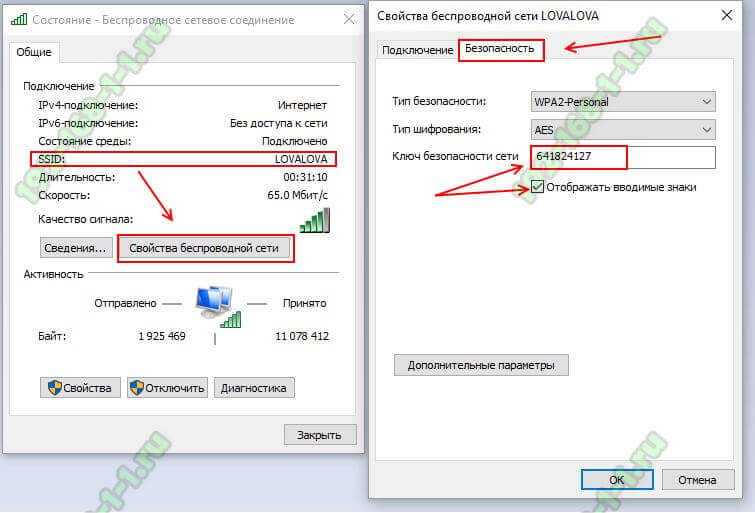


 Для подключения надо один конец подсоединить в сетевую карту ПК, на системном блоке она расположена сзади, на ноутбуке-слева, а другой — в LAN-разъем на роутере.
Для подключения надо один конец подсоединить в сетевую карту ПК, на системном блоке она расположена сзади, на ноутбуке-слева, а другой — в LAN-разъем на роутере.